Page 1
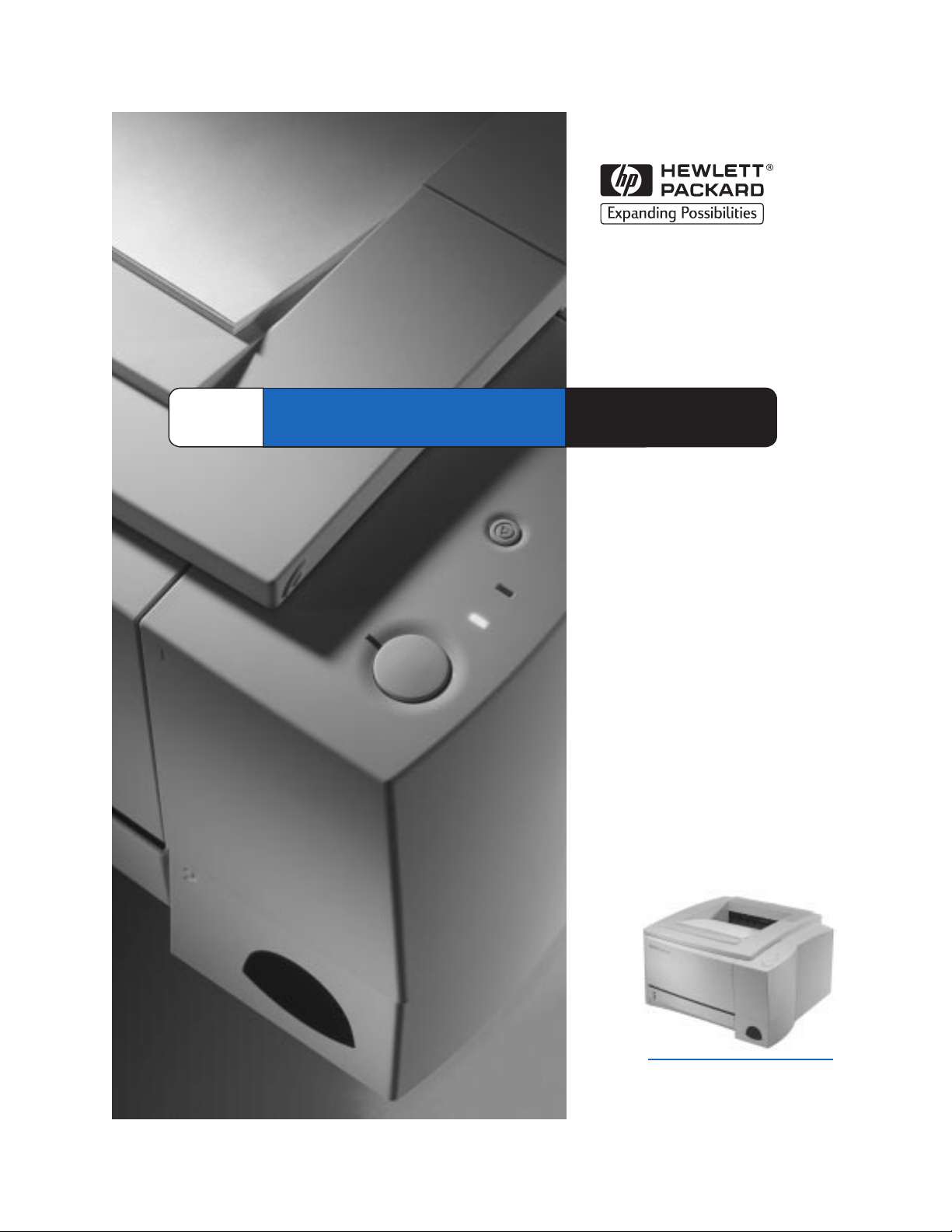
HP
LaserJet 2100
2100M
2100TN
Felhasználói
kézikönyv
Page 2
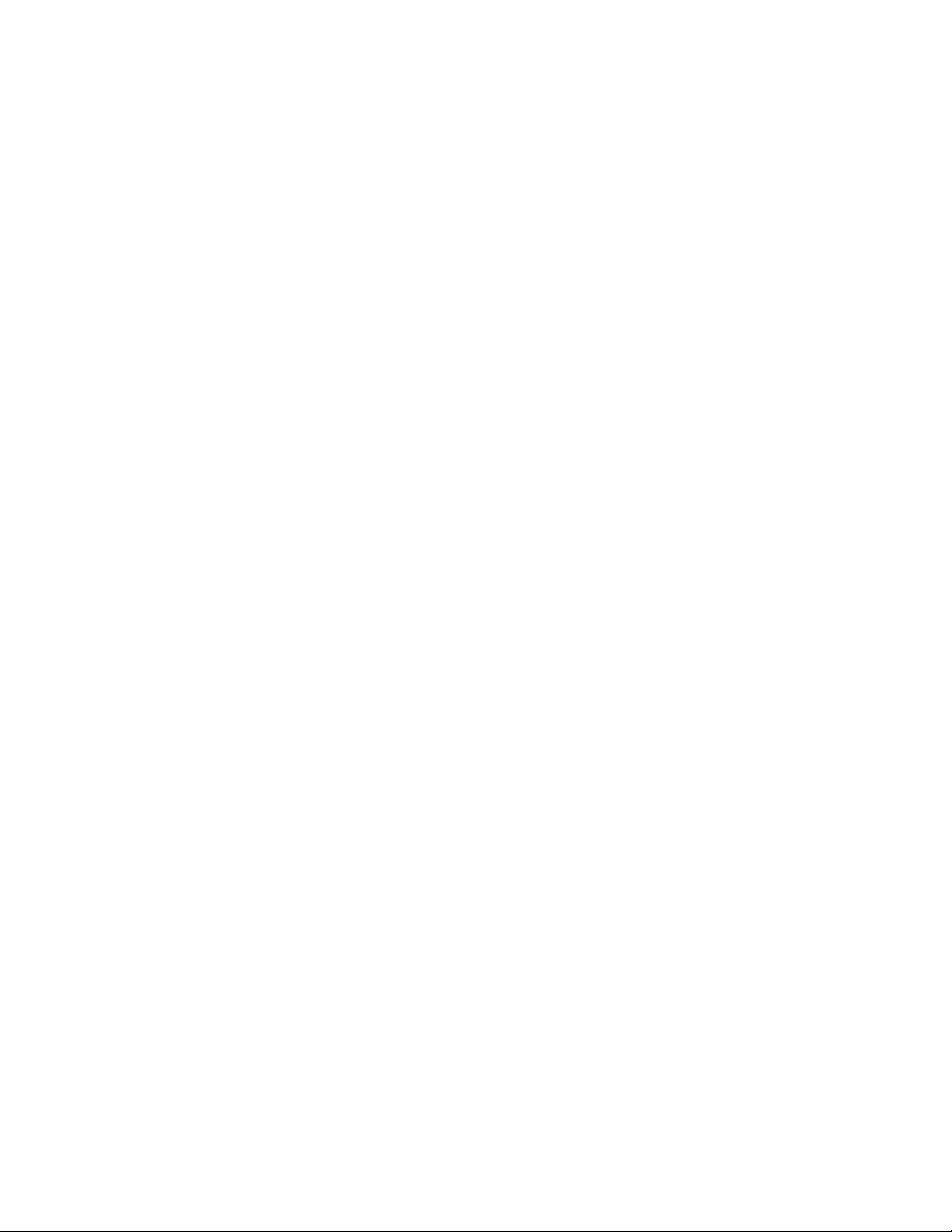
Page 3
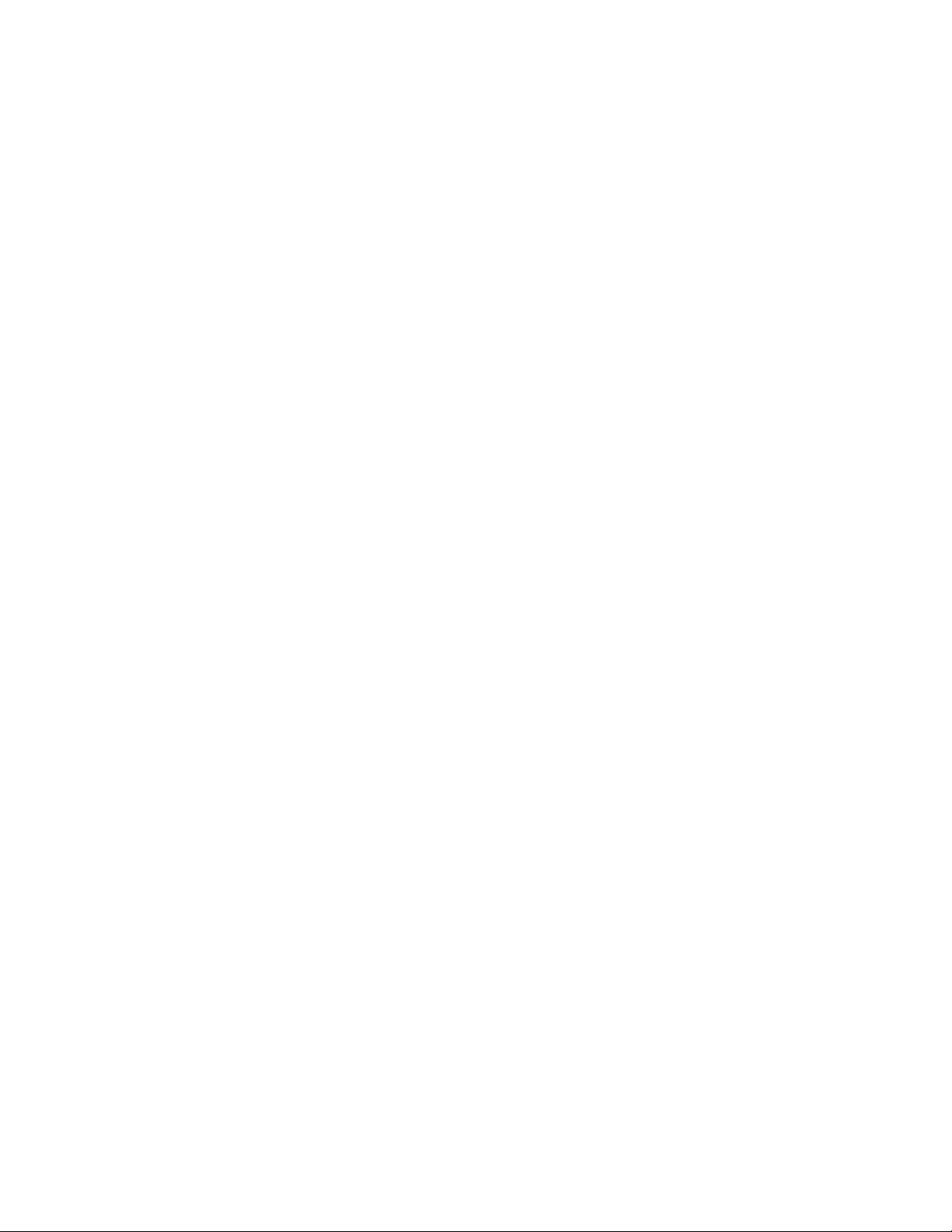
HP LaserJet 2100, 2100 M
és 2100 TN nyomtatók
Felhasználói kézikönyv _________
Page 4
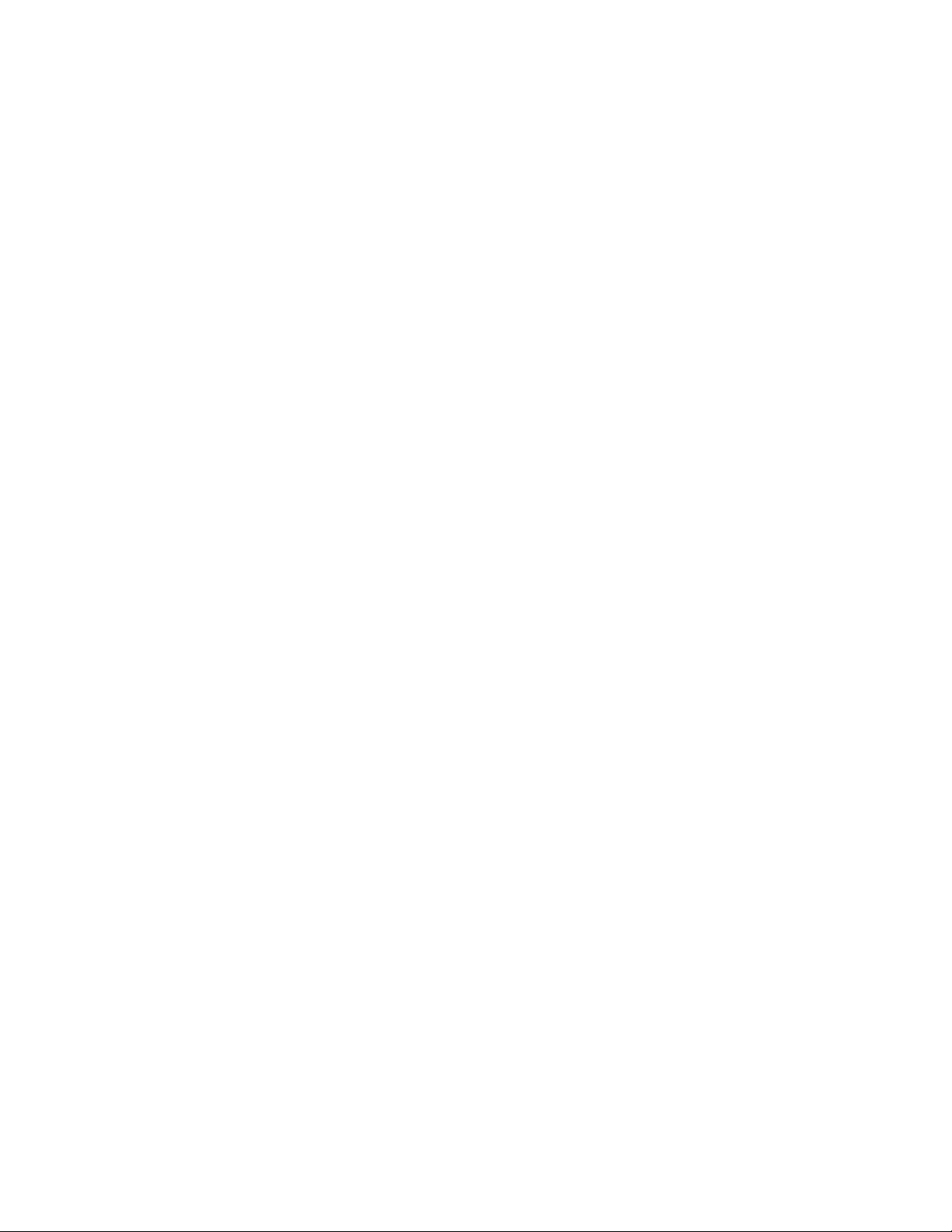
© Copyright Hewlett-Packard
Company 1998
Minden jog fenntartva. Előzetes
írásbeli engedély nélküli másolása,
adaptálása vagy fordítása tilos,
kivéve ahol ezt a szerzői jogi
rendelkezések megengedik.
Kiadványszám:
C4170-90917
Első kiadás, 1998. október
Garancia
jelen dokumentumban foglalt
informác iók minden előzetes
értesítés nélkül is megváltozhatnak.
Hewlett-Pac kard semmilyen
formában nem vállal garanc iát
ezzel az anyaggal kapc solatban.
HEWLETT-P CK RD
H NSÚLYOZOTT N KIJELENTI,
HOGY EL DH TÓS GR ,
V L MINT EGY DOTT CÉLR
V LÓ LK LM SS GR
VON TKOZÓ KÖZVETETT
G R NCI T NEM V LL L.
Hewlett-Pac kard nem felel a
jelen informác ió rendelkezésére
boc sátásával illetve
használatával közvetlenül,
közvetetten, véletlenszerűen,
következményesen vagy más
módon okozott károkért.
Védjegyek
®
z dobe
a PostSc ript
Photoshop
, az c robat®,
®
és az dobe
®
az dobe Systems
Inc orporated védjegyeI, melyEK
bizonyos joghatóságok alatt
bejegyzésre kerülhettek.
®
z rial
, a Monotype® és
a Times New Roman
®
a
Monotype Corporation US -ban
bejegyzett védjegyei.
CompuServe
™
a CompuServe,
Inc . US -ban bejegyzett védjegye.
™
Helvetic a
és a Times Roman
, a Palatino™, a Times™
™
a Linotype G
illetve leányvállalatainak az US ban és más országokban
bejegyzett védjegyei.
Mic rosoft
Windows
®
, a MS Windows, a
®
és a Windows NT® a
Mic rosoft Corporation US -ban
bejegyzett védjegyei.
LaserWriter
®
az pple Computer,
Inc . bejegyzett védjegye.
™
TrueType
az pple Computer,
Inc . US -ban bejegyzett védjegye.
®
Z ENERGY STR
az US EP
US -ban bejegyzett védjegye.
Hewlett-Pac kard Company
11311 Chinden Boulevard
Boise, Idaho 83714 U.S. .
Page 5
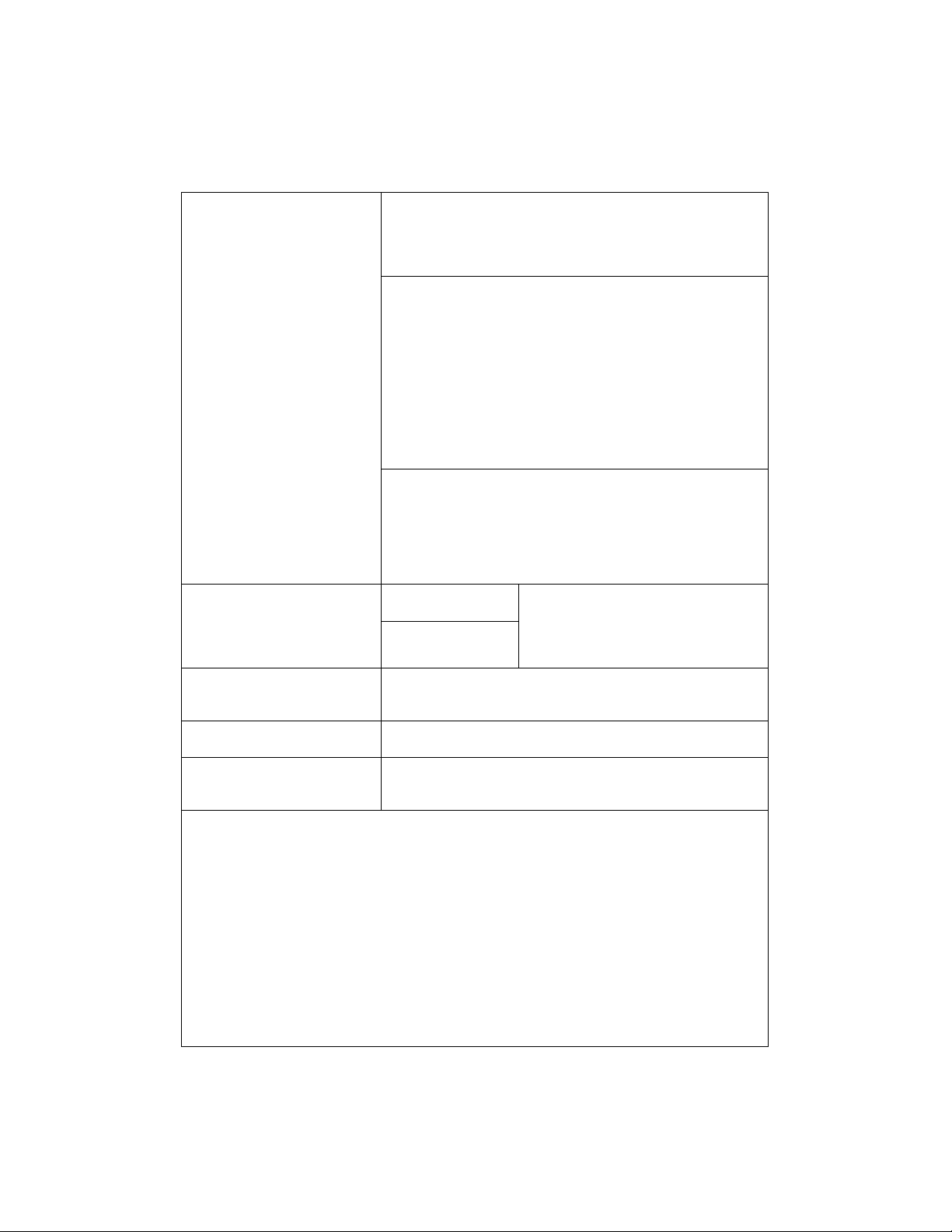
HP támogatás
Online szolgáltatások:
keresztül a nap 24 órájában elérhetők
az alábbi szolgáltatások:
Szoftver segédprogramok
és elektronikus információk
az Egyesült Államokban
és Kanadában:
Európai angol:
HP szervíz információk:
HP szervíz szerződések:
HP FIRST:
hibakeresési ötleteket ad a HP termékekkel kapc solatban. Bármely nyomógombos telefonkészülékről hívható.
Hívásonként három dokumentum kérhető az Ön által megadott fax-számra.
ngol (Egyesült Királyságon kívül) +31 20 681-5792 Kanada (1) (800) 333-1917
usztria 0660-8218 Magyarország (36) (1) 461-8110
Belgium (franc ia) 0800 1 7043 Németország 0130-810061
Belgium (holland) 0800 1 1906 Norvégia 800-11319
Dánia 800-10453 Olaszország 1678-59020
Egyesült llamok (1) (800) 333-1917 Portugália 05 05 313342
Egyesült Királyság 0800-960271 Spanyolország 900-993123
Finnország 800 13134 Svájc (franc ia) 0800-551526
Franc iaország 0800-905900 Svájc (német) 0800-551527
Hollandia 0800-0222420 Svédország 020-79-5743
HP FIRST Fax részletes támogató informác iókkal szolgál az elterjedt szoftveralkalmazásokról és
modemen
World Wide Web URL
nyomtatószoftverek frissítései, valamint további termék- és
kiegészítő informác iók az alábbi honlapokon szerezhetők be:
Egyesült llamok: http://www.hp.c om
Európa: http://www2.hp.c om
America Online
Franc iaországban, Németországban és az Egyesült Királyságban áll
rendelkezésére.- Nyomtató-illesztőprogramok, HP nyomtatószoftver
frissítések és a HP termékekre vonatkozó kérdések megválaszolásában
segítséget nyújtó ismertetők. HP kulc sszóval kezdje a keresést, vagy
pedig fizessen elő az (1) (800) 827-6364-as telefonszámon, az 1118-as
ügyfélszámra hivatkozva. Európában hívja az alábbi számokat:
usztria: 0222 58 58 485
Egyesült Királyság: 0800 279 1234
Franc iaország: ++353 1 704 90 00
Németország: 0180 531 31 64
Svájc : 0848 80 10 11
CompuServe -
nyomtató-illesztőprogramok, HP nyomtatószoftver frissítések állnak
rendelkezésére, valamint lehetőség van a műszaki informác iók
interaktív c seréjére más tagokkal, vagy pedig fizessen elő az (1) (800)
524-3388-as telefonszámon, ahol kérje az 51-es számú ügyintézőt. (
CompuServe az Egyesült Királyságban, Franc iaországban, Belgiumban,
Svájc ban, Németországban és usztriában is rendelkezésére áll.)
Tel efo n:
(805) 257-5565
Fax:
(805) 257-6866
z Egyesült Királyságban hívja a (44) (142) 986-5511-es számot.
ĺrországban és az Egyesült Királyságon kívül hívja a (44) (142) 986-5511es számot.
hivatalos HP kereskedők listájáért hívja az (1) (800) 243-9816-ot (az
Egyesült llamokban) vagy az (1) (800) 387-3867-et (Kanadában).
Hívja az (1) (800) 835-4747-et (az Egyesült llamokban) vagy az
(1) (800) 268-1221-et (Kanadában).
Meghosszabbított szerződések: (1) (800) 446-0522
- Nyomtató-illesztőprogramok, HP
- az meric a Online/Bertelsmann az Egyesült llamokban,
CompuServe HP Felhasználók fórumán (GO HP)
Levélcím:
Hewlett-Pac kard Co.
P.O. Box 1754
Greeley, CO 80632
U.S. .
HU
iii
Page 6
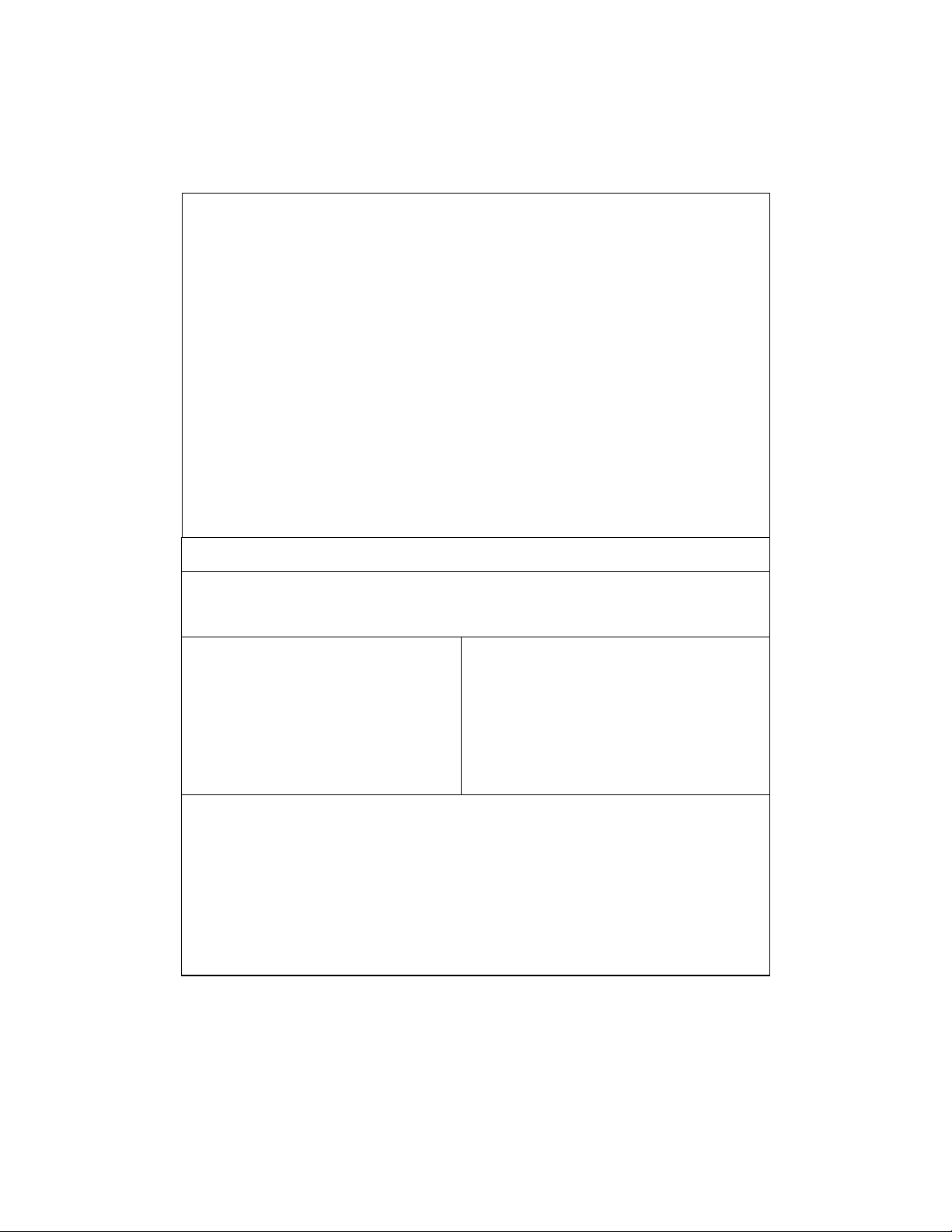
Ügyfélszolgálat világszerte
Ügyfélszolgálat és szervíz szolgáltatás az
Egyesült Államokban és Kanadában:
(További szervíz információkért lásd a Szervíz
és támogatás fejezetet ebben a Felhasználói
kézikönyvben.)
Európai Ügyfélszolgálati Központ- Nyelvi és országon belüli opciók elérhetők
Nyitva hétfőtől péntekig 8:30–18:00 CET
HP a szavatossági időszak alatt ingyenes segítségnyújtó szolgáltatást biztosít. z alábbi telefonszámokon
készséges munkac sapat várja, hogy segíthessen Önnek. szavatossági időszak után ugyanazon a telefonszámon
díjazás ellenében adunk tanác sot. díjat hívásonként számoljuk fel. Ha a HP-t hívja, tartsa kéznél az alábbi adatokat:
a termék neve és gyártási száma, a vásárlás időpontja, a probléma leírása.
angol ĺrország: (353) (1) 662-5525
Egyesült Királyság: (44) (171) 512-5202
Nemzetközi: (44) (171) 512-5202
holland Belgium: (32) (2) 626-8806
Hollandia: (31) (20) 606-8751
francia Franc iaország: (33) (01) 43-62-3434
Belgium: (32) (2) 626-8807
Svájc : (41) (84) 880-1111
német Németország: (49) (180) 525-8143
usztria: (43) (1) 0660-6386
Belföldi tanácsadó számok: Ha támogatásra van szüksége a szavatossági időszak után, vagy további
termékjavítást igényel, vagy ha az adott ország itt ninc s feltüntetve, lapozza fel az Értékesítési és szervízirodák
világszerte c . részt a Felhasználói kézikönyv Szervíz és támogatás c . fejezetében.
rgentína 787-8080 Magyarország (36) (1) 343-0310
Brazília 022-829-6612 Mexikó (Mexikóváros) 01 800-22147
Chile 800-360999 Mexikó (Mexikóvároson kívül) 01 800-90529
Cseh Köztársaság (42) (2) 613-07111 Oroszország (7) (95) 923-5001
Görögország (30) (1) 689-6411 Portugália (351) (1) 301-7330
Kanada (1) (208) 323-2551 Törökország (90) (1) 224-5925
Lengyelország (48-22) 608-77-00
Hívja a szavatossági időszak alatt díjmentesen az (1) (208)
323-2551-es számot hétfőtől péntekig 6 órától 22 óráig,
szombaton 9 órától 16 óráig (helyi idő szerint). szokásos
távolsági telefondíjak azonban érvényesek. Tartózkodjon
a rendszer közelében és készítse ki a gyártási számot,
amikor telefonál.
Ha tudja, hogy a nyomtatót javítani kell, hívja az
(1) (800) 243-9816-os telefonszámot, hogy megtudja,
hol van a legközelebbi hivatalos HP- szervíz, vagy hívja
a (208) 223-2551-et, a HP központi diszpéc serszolgálatát.
Szavatossági időszak után a termékkel kapc solatos
kérdéseire telefonon kérhet választ. Hívja az
(1) (900) 555-1500-as számot (perc enként $2,50*, c sak
az Egyesült llamokban áll rendelkezésre) vagy hívja az
(1) (800) 999-1148-at (hívásonként $25*, Visa vagy
MasterCard, az Egyesült llamokban és Kanadában)
hétfőtől péntekig 7 órától 18 óráig és szombaton
9 órától 15 óráig (helyi idő szerint).
kezdve számítják fel, ahogy kapcsolatba lépett a
szaktechnikussal. *Az árak változhatnak.
norvég Norvégia: (47) 2211-6299
dán Dánia: (45) 3929-4099
finn Finnország: (358) (9) 0203-47288
svéd Svédország: (46) (8) 619-2170
olasz Olaszország: (39) (2) 264-10350
spanyol Spanyolország: (34) (90) 232-1123
lengyel Lengyelország: (48-22) 608-77-00
portugál Portugália: (351) (1) 441-7199
A díjat csak akkortól
iv
HU
Page 7
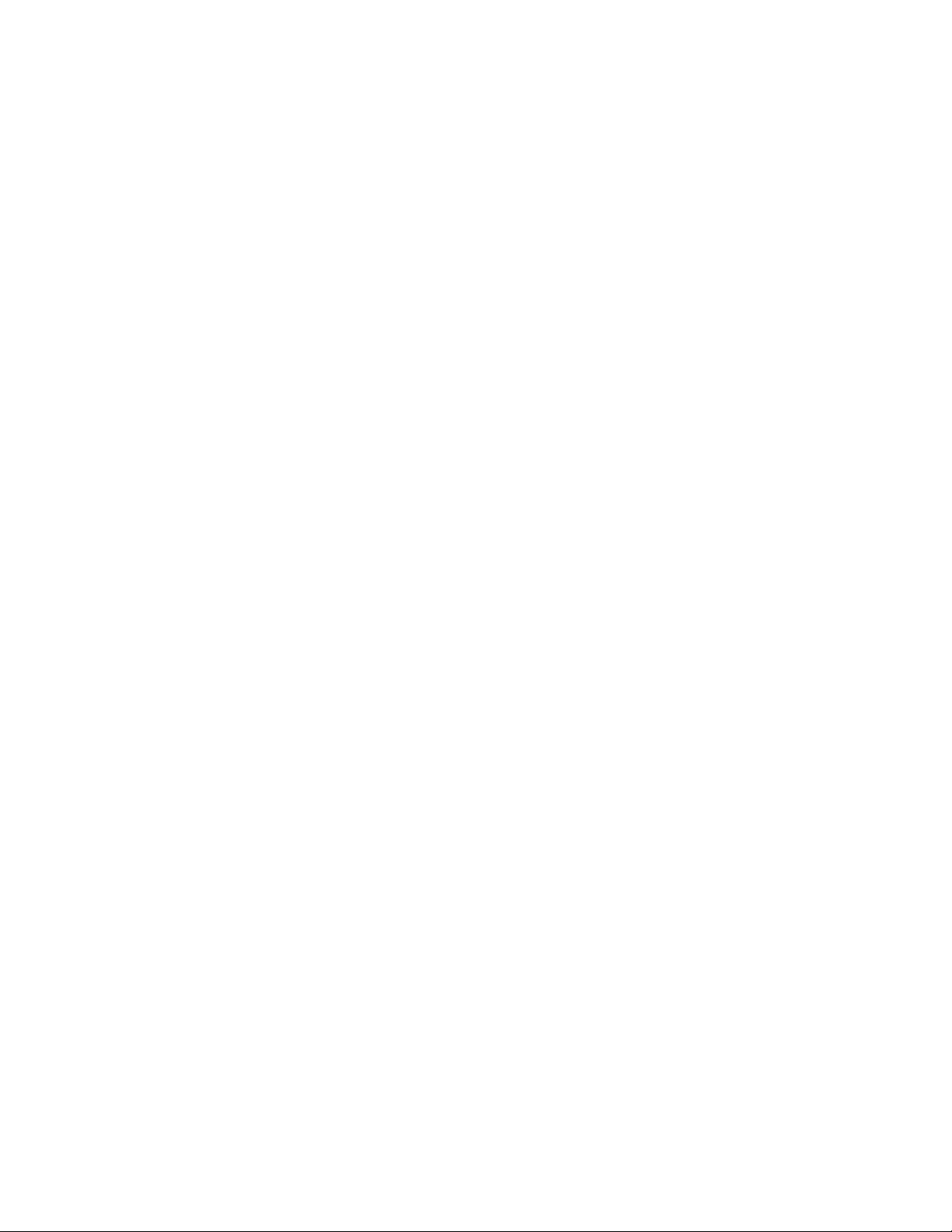
Tartalom
1 Nyomtatási alapismeretek
Ismerkedés a nyomtatóval . . . . . . . . . . . . . . . . . . . . . . . . . . . . . . . . . . . . . . . . . . . . . . . . 1
nyomtató jellemzői . . . . . . . . . . . . . . . . . . . . . . . . . . . . . . . . . . . . . . . . . . . . . . . . . . . . 2
Nyomtató szoftver . . . . . . . . . . . . . . . . . . . . . . . . . . . . . . . . . . . . . . . . . . . . . . . . . . . . . . 4
Windows telepítés . . . . . . . . . . . . . . . . . . . . . . . . . . . . . . . . . . . . . . . . . . . . . . . . . . 5
Szoftver Windows-hoz . . . . . . . . . . . . . . . . . . . . . . . . . . . . . . . . . . . . . . . . . . . . . . . 6
Mac intosh telepítés . . . . . . . . . . . . . . . . . . . . . . . . . . . . . . . . . . . . . . . . . . . . . . . . . 9
Szoftver Mac intosh számítógépekhez . . . . . . . . . . . . . . . . . . . . . . . . . . . . . . . . . . . 10
DOS telepítés . . . . . . . . . . . . . . . . . . . . . . . . . . . . . . . . . . . . . . . . . . . . . . . . . . . . 11
Távirányító panel használata . . . . . . . . . . . . . . . . . . . . . . . . . . . . . . . . . . . . . . . . 11
Jótanác sok a szoftver telepítéséhez . . . . . . . . . . . . . . . . . . . . . . . . . . . . . . . . . . . . 12
Kezelőpanel . . . . . . . . . . . . . . . . . . . . . . . . . . . . . . . . . . . . . . . . . . . . . . . . . . . . . . . . . 14
gombok használata . . . . . . . . . . . . . . . . . . . . . . . . . . . . . . . . . . . . . . . . . . . . . . . 14
Jelzőfény üzenetek . . . . . . . . . . . . . . . . . . . . . . . . . . . . . . . . . . . . . . . . . . . . . . . . 15
Kezelőpanel fényüzenetei . . . . . . . . . . . . . . . . . . . . . . . . . . . . . . . . . . . . . . . . . . . 15
Indítás . . . . . . . . . . . . . . . . . . . . . . . . . . . . . . . . . . . . . . . . . . . . . . . . . . . . . . . . . . 15
Üzemkész . . . . . . . . . . . . . . . . . . . . . . . . . . . . . . . . . . . . . . . . . . . . . . . . . . . . . . . 15
Feldolgozás . . . . . . . . . . . . . . . . . . . . . . . . . . . . . . . . . . . . . . . . . . . . . . . . . . . . . . 16
datok . . . . . . . . . . . . . . . . . . . . . . . . . . . . . . . . . . . . . . . . . . . . . . . . . . . . . . . . . 16
Kézi adagolás szünettel . . . . . . . . . . . . . . . . . . . . . . . . . . . . . . . . . . . . . . . . . . . . . 16
Ninc s papír . . . . . . . . . . . . . . . . . . . . . . . . . . . . . . . . . . . . . . . . . . . . . . . . . . . . . . 17
Ninc s papír (a kért tálc ában) . . . . . . . . . . . . . . . . . . . . . . . . . . . . . . . . . . . . . . . . . . 17
Figyelem . . . . . . . . . . . . . . . . . . . . . . . . . . . . . . . . . . . . . . . . . . . . . . . . . . . . . . . . 17
Folytatható hiba . . . . . . . . . . . . . . . . . . . . . . . . . . . . . . . . . . . . . . . . . . . . . . . . . . . 18
Szervíz hiba . . . . . . . . . . . . . . . . . . . . . . . . . . . . . . . . . . . . . . . . . . . . . . . . . . . . . . 18
Tartozék hiba . . . . . . . . . . . . . . . . . . . . . . . . . . . . . . . . . . . . . . . . . . . . . . . . . . . . . 18
Nyomtatás infravörös porttal (kábelmentes nyomtatás) . . . . . . . . . . . . . . . . . . . . . . . . . . 19
Nyomtatási utasítások . . . . . . . . . . . . . . . . . . . . . . . . . . . . . . . . . . . . . . . . . . . . . . 20
Illesztő portok . . . . . . . . . . . . . . . . . . . . . . . . . . . . . . . . . . . . . . . . . . . . . . . . . . . . . . . 21
Tartozékok és rendelési informác ió . . . . . . . . . . . . . . . . . . . . . . . . . . . . . . . . . . . . . . . . 22
2 Nyomtatási feladatok
ttekintés . . . . . . . . . . . . . . . . . . . . . . . . . . . . . . . . . . . . . . . . . . . . . . . . . . . . . . . . . . . 25
Felkészülés a nyomtatásra . . . . . . . . . . . . . . . . . . . . . . . . . . . . . . . . . . . . . . . . . . . . . . 26
Papír és egyéb média beszerzése . . . . . . . . . . . . . . . . . . . . . . . . . . . . . . . . . . . . . 26
Média adagolási opc iók . . . . . . . . . . . . . . . . . . . . . . . . . . . . . . . . . . . . . . . . . . . . . . . . 27
z 1. tálc a médiaméretei . . . . . . . . . . . . . . . . . . . . . . . . . . . . . . . . . . . . . . . . . . . . 27
2. tálc a és az opc ionális 3. tálc a papírméretei . . . . . . . . . . . . . . . . . . . . . . . . . . . 28
HU
v
Page 8
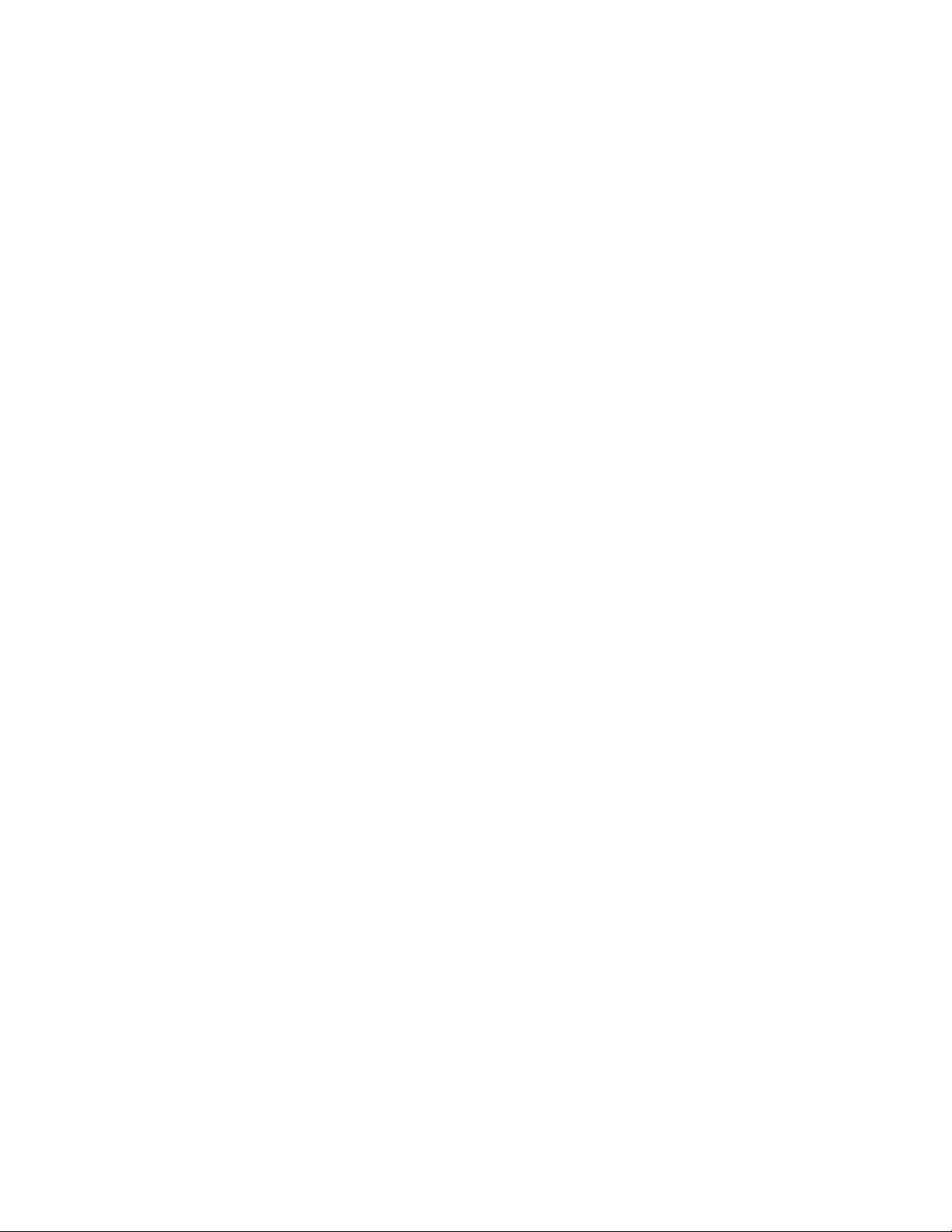
Média betöltése az 1. tálc ába . . . . . . . . . . . . . . . . . . . . . . . . . . . . . . . . . . . . . . . . . . . . 29
Média újratöltése a 2. tálc ába vagy az opc ionális 3. tálc ába . . . . . . . . . . . . . . . . . . . . . . 30
Papírméret módosítása a 2. tálc ában vagy az opc ionális 3. tálc ában . . . . . . . . . . . . . . . . 31
Nyomtatási feladatok . . . . . . . . . . . . . . . . . . . . . . . . . . . . . . . . . . . . . . . . . . . . . . . . . . 33
Nyomtatás borítékra . . . . . . . . . . . . . . . . . . . . . . . . . . . . . . . . . . . . . . . . . . . . . . . . 33
Nyomtatás c imkére . . . . . . . . . . . . . . . . . . . . . . . . . . . . . . . . . . . . . . . . . . . . . . . . 35
Nyomtatás írásvetítő fóliára . . . . . . . . . . . . . . . . . . . . . . . . . . . . . . . . . . . . . . . . . . . 36
Nyomtatás egyedi méretű médiára . . . . . . . . . . . . . . . . . . . . . . . . . . . . . . . . . . . . . 37
Nyomtatás a média mindkét oldalára (mindkét oldal nyomtatása,
kézi átfordítással) . . . . . . . . . . . . . . . . . . . . . . . . . . . . . . . . . . . . . . . . . . . . . . . . . . 38
Nyomtatás spec iális médiára . . . . . . . . . . . . . . . . . . . . . . . . . . . . . . . . . . . . . . . . . 40
Nyomtatási feladat leállítása . . . . . . . . . . . . . . . . . . . . . . . . . . . . . . . . . . . . . . . . . . . . . 41
Szoftver feladatok . . . . . . . . . . . . . . . . . . . . . . . . . . . . . . . . . . . . . . . . . . . . . . . . . . . . . 42
nyomtató-illesztőprogram megnyitása . . . . . . . . . . . . . . . . . . . . . . . . . . . . . . . . . . 42
nyomtató-illesztőprogram súgójának használata . . . . . . . . . . . . . . . . . . . . . . . . . . 43
Vízjelek létrehozása és használata . . . . . . . . . . . . . . . . . . . . . . . . . . . . . . . . . . . . . 44
Több oldal nyomtatása egy lapra
(N-szeres nyomtatás) . . . . . . . . . . . . . . . . . . . . . . . . . . . . . . . . . . . . . . . . . . . . . . . 48
Egyedi papírméret beállítása . . . . . . . . . . . . . . . . . . . . . . . . . . . . . . . . . . . . . . . . . . 50
Gyorsbeállítások létrehozása és használata . . . . . . . . . . . . . . . . . . . . . . . . . . . . . 52
z Ec onoMode használata . . . . . . . . . . . . . . . . . . . . . . . . . . . . . . . . . . . . . . . . . . . 54
nyomtatási minőség beállítások kiválasztása . . . . . . . . . . . . . . . . . . . . . . . . . . . . . 56
Kic sinyítés/Nagyítás opc ió használata . . . . . . . . . . . . . . . . . . . . . . . . . . . . . . . . . 58
papírforrás kiválasztása . . . . . . . . . . . . . . . . . . . . . . . . . . . . . . . . . . . . . . . . . . . . 60
REt használata . . . . . . . . . . . . . . . . . . . . . . . . . . . . . . . . . . . . . . . . . . . . . . . . . . 61
Nyomtató-illesztőprogram alapértelmezésének visszaállítása . . . . . . . . . . . . . . . . . . 63
Nyomtatás eltérő papírra az első oldalon . . . . . . . . . . . . . . . . . . . . . . . . . . . . . . . . . 64
tálc a zárolása . . . . . . . . . . . . . . . . . . . . . . . . . . . . . . . . . . . . . . . . . . . . . . . . . . . 66
3 Nyomtatási jótanácsok és a nyomtató karbantartása
ttekintés . . . . . . . . . . . . . . . . . . . . . . . . . . . . . . . . . . . . . . . . . . . . . . . . . . . . . . . . . . . 67
tonerkazetta karbantartása . . . . . . . . . . . . . . . . . . . . . . . . . . . . . . . . . . . . . . . . . . . . . 68
nem HP tonerkazetták használatára vonatkozó HP irányelvek . . . . . . . . . . . . . . . . 68
Tonerkazetták tárolása . . . . . . . . . . . . . . . . . . . . . . . . . . . . . . . . . . . . . . . . . . . . . . 68
Tonerkazetták élettartama . . . . . . . . . . . . . . . . . . . . . . . . . . . . . . . . . . . . . . . . . . . 68
Tonerkazetták újrafelhasználása . . . . . . . . . . . . . . . . . . . . . . . . . . . . . . . . . . . . . . . 68
toner újra-eloszlatása . . . . . . . . . . . . . . . . . . . . . . . . . . . . . . . . . . . . . . . . . . . . . . . . . 69
nyomtató tisztítása . . . . . . . . . . . . . . . . . . . . . . . . . . . . . . . . . . . . . . . . . . . . . . . . . . . 71
Nyomtató-tisztítási eljárások használata . . . . . . . . . . . . . . . . . . . . . . . . . . . . . . . . . . 71
tisztítási folyamat elindítása . . . . . . . . . . . . . . . . . . . . . . . . . . . . . . . . . . . . . . . . . 72
Belső tisztítási eljárás . . . . . . . . . . . . . . . . . . . . . . . . . . . . . . . . . . . . . . . . . . . . . . . 73
vi
HU
Page 9
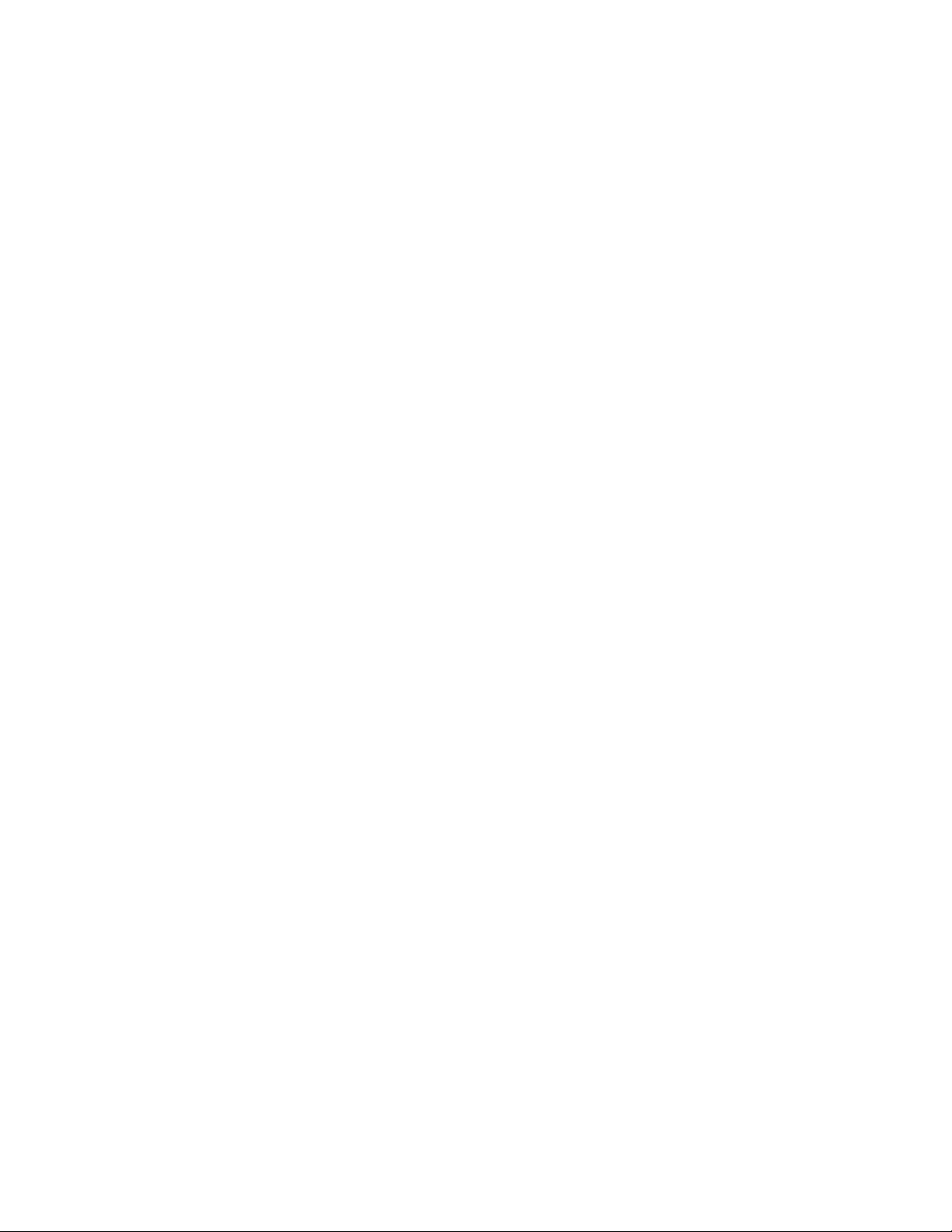
4 Problémamegoldás
ttekintés . . . . . . . . . . . . . . . . . . . . . . . . . . . . . . . . . . . . . . . . . . . . . . . . . . . . . . . . . . . 75
Hibakeresési ellenőrzőlista . . . . . . . . . . . . . . . . . . . . . . . . . . . . . . . . . . . . . . . . . . . . . . 76
ltalános nyomtatási problémák hibakeresése . . . . . . . . . . . . . . . . . . . . . . . . . . . . . . . . 78
Spec iális oldalak nyomtatása . . . . . . . . . . . . . . . . . . . . . . . . . . . . . . . . . . . . . . . . . . . . 83
Demo oldal . . . . . . . . . . . . . . . . . . . . . . . . . . . . . . . . . . . . . . . . . . . . . . . . . . . . . . 83
Konfigurác iós oldal . . . . . . . . . . . . . . . . . . . . . . . . . . . . . . . . . . . . . . . . . . . . . . . . 83
Tisztítási eljárás . . . . . . . . . . . . . . . . . . . . . . . . . . . . . . . . . . . . . . . . . . . . . . . . . . . 83
Fontlista . . . . . . . . . . . . . . . . . . . . . . . . . . . . . . . . . . . . . . . . . . . . . . . . . . . . . . . . 83
Papírelakadások elhárítása . . . . . . . . . . . . . . . . . . . . . . . . . . . . . . . . . . . . . . . . . . . . . . 84
Papírelakadás: a tonerkazetta környéke . . . . . . . . . . . . . . . . . . . . . . . . . . . . . . . . . 85
Papírelakadás: a 2. tálc a vagy az opc ionális 3. tálc a
papíradagolójának környéke . . . . . . . . . . . . . . . . . . . . . . . . . . . . . . . . . . . . . . . . . . 87
Papírelakadás: a kimeneti térség . . . . . . . . . . . . . . . . . . . . . . . . . . . . . . . . . . . . . . 88
Papírelakadás: szakadt papírdarabok eltávolítása . . . . . . . . . . . . . . . . . . . . . . . . . . . 89
nyomtatási minőséggel kapc solatos problémák megoldása . . . . . . . . . . . . . . . . . . . . . 90
Nyomtatásminőségi ellenőrzőlista . . . . . . . . . . . . . . . . . . . . . . . . . . . . . . . . . . . . . . 90
Példák leképezési hibákra . . . . . . . . . . . . . . . . . . . . . . . . . . . . . . . . . . . . . . . . . . . 91
Infravörös nyomtatási problémák . . . . . . . . . . . . . . . . . . . . . . . . . . . . . . . . . . . . . . . . . . 96
Hibakeresési hibaüzenetek . . . . . . . . . . . . . . . . . . . . . . . . . . . . . . . . . . . . . . . . . . . . . . 99
Ninc s papír . . . . . . . . . . . . . . . . . . . . . . . . . . . . . . . . . . . . . . . . . . . . . . . . . . . . . . 99
Figyelem! . . . . . . . . . . . . . . . . . . . . . . . . . . . . . . . . . . . . . . . . . . . . . . . . . . . . . . 100
Folytatható hiba . . . . . . . . . . . . . . . . . . . . . . . . . . . . . . . . . . . . . . . . . . . . . . . . . . 100
Szervíz hiba . . . . . . . . . . . . . . . . . . . . . . . . . . . . . . . . . . . . . . . . . . . . . . . . . . . . . 100
Tartozék hiba . . . . . . . . . . . . . . . . . . . . . . . . . . . . . . . . . . . . . . . . . . . . . . . . . . . . 101
Másodlagos fényjelzések . . . . . . . . . . . . . . . . . . . . . . . . . . . . . . . . . . . . . . . . . . . . . . 102
Hálózati problémák . . . . . . . . . . . . . . . . . . . . . . . . . . . . . . . . . . . . . . . . . . . . . . . . . . . 107
Gyakori Windows problémák . . . . . . . . . . . . . . . . . . . . . . . . . . . . . . . . . . . . . . . . . . . . 108
Gyakori Mac intosh problémák . . . . . . . . . . . . . . . . . . . . . . . . . . . . . . . . . . . . . . . . . . . 110
lternatív PPD választása . . . . . . . . . . . . . . . . . . . . . . . . . . . . . . . . . . . . . . . . . . . 113
PS hibák hibakeresése . . . . . . . . . . . . . . . . . . . . . . . . . . . . . . . . . . . . . . . . . . . . . . . . 114
5 Szervíz és támogatás
Mi áll rendelkezésre? . . . . . . . . . . . . . . . . . . . . . . . . . . . . . . . . . . . . . . . . . . . . . . . . . 117
Nyomtató visszac somagolási útmutató . . . . . . . . . . . . . . . . . . . . . . . . . . . . . . . . . . . . . 118
Szervíz informác iós adatlap . . . . . . . . . . . . . . . . . . . . . . . . . . . . . . . . . . . . . . . . . . . . . 119
HP karbantartási megállapodások . . . . . . . . . . . . . . . . . . . . . . . . . . . . . . . . . . . . . . . . 120
Helyszíni szervíz-megállapodások . . . . . . . . . . . . . . . . . . . . . . . . . . . . . . . . . . . . . 120
Hewlett-Pac kard korlátozott garanc ia . . . . . . . . . . . . . . . . . . . . . . . . . . . . . . . . . . . . 121
tonerkazetta élettartamára vonatkozó korlátozott garanc ia . . . . . . . . . . . . . . . . . . . . . 123
Értékesítési és szervíz irodák világszerte . . . . . . . . . . . . . . . . . . . . . . . . . . . . . . . . . . . 124
HU
vii
Page 10
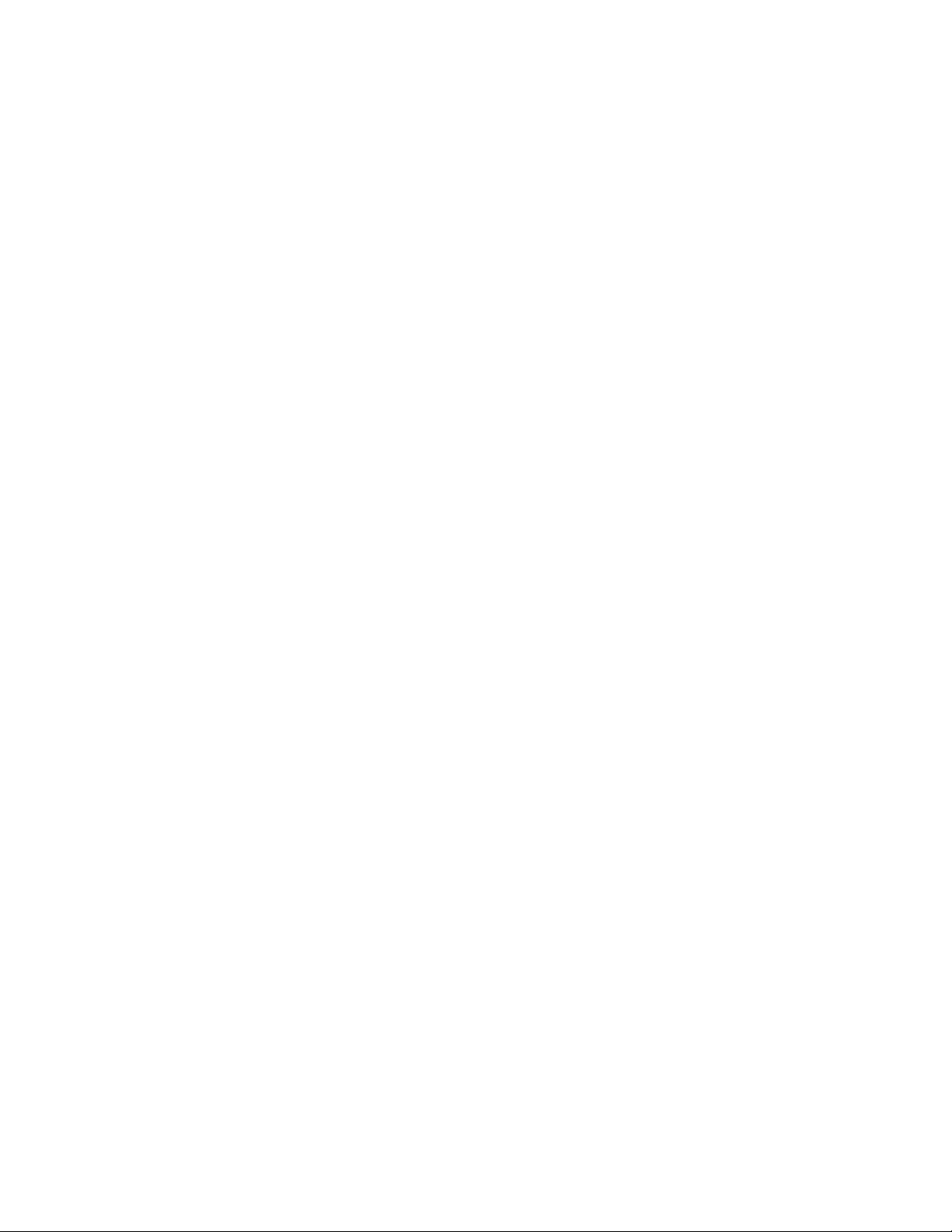
A függelék: Specifikációk
Nyomtató spec ifikác iók . . . . . . . . . . . . . . . . . . . . . . . . . . . . . . . . . . . . . . . . . . . . . . . . 129
Környezetbarát termékgazdálkodás . . . . . . . . . . . . . . . . . . . . . . . . . . . . . . . . . . . . . . . 131
Környezetvédelem . . . . . . . . . . . . . . . . . . . . . . . . . . . . . . . . . . . . . . . . . . . . . . . . 131
nyagbiztonsági adatlap . . . . . . . . . . . . . . . . . . . . . . . . . . . . . . . . . . . . . . . . . . . .133
Előírásokra vonatkozó informác iók . . . . . . . . . . . . . . . . . . . . . . . . . . . . . . . . . . . . . . . 134
Megfelelőségi nyilatkozat . . . . . . . . . . . . . . . . . . . . . . . . . . . . . . . . . . . . . . . . . . . 134
Lézer biztonságtec hnikai nyilatkozat . . . . . . . . . . . . . . . . . . . . . . . . . . . . . . . . . . . 135
LED biztonság . . . . . . . . . . . . . . . . . . . . . . . . . . . . . . . . . . . . . . . . . . . . . . . . . . . 135
Korean EMI Statement . . . . . . . . . . . . . . . . . . . . . . . . . . . . . . . . . . . . . . . . . . . . . 135
B függelék: Médiaspecifikációk
ttekintés . . . . . . . . . . . . . . . . . . . . . . . . . . . . . . . . . . . . . . . . . . . . . . . . . . . . . . . . . . 137
Támogatott papírméretek . . . . . . . . . . . . . . . . . . . . . . . . . . . . . . . . . . . . . . . . . . . . . . 138
Papírhasználati útmutató . . . . . . . . . . . . . . . . . . . . . . . . . . . . . . . . . . . . . . . . . . . . . . . 140
Papírspec ifikác iók . . . . . . . . . . . . . . . . . . . . . . . . . . . . . . . . . . . . . . . . . . . . . . . . 141
nyomtatás és papírtárolás környezeti feltételei . . . . . . . . . . . . . . . . . . . . . . . . . . . . . . 142
Borítékok . . . . . . . . . . . . . . . . . . . . . . . . . . . . . . . . . . . . . . . . . . . . . . . . . . . . . . . . . . 143
Két végén ragasztott borítékok . . . . . . . . . . . . . . . . . . . . . . . . . . . . . . . . . . . . . . . 144
Ragasztóc síkkal vagy füllel ellátott borítékok . . . . . . . . . . . . . . . . . . . . . . . . . . . . . 144
Boríték margók . . . . . . . . . . . . . . . . . . . . . . . . . . . . . . . . . . . . . . . . . . . . . . . . . . 145
Borítékok tárolása . . . . . . . . . . . . . . . . . . . . . . . . . . . . . . . . . . . . . . . . . . . . . . . . 145
Cimkék . . . . . . . . . . . . . . . . . . . . . . . . . . . . . . . . . . . . . . . . . . . . . . . . . . . . . . . . . . . 146
c imkék felépítése . . . . . . . . . . . . . . . . . . . . . . . . . . . . . . . . . . . . . . . . . . . . . . . 146
ĺrásvetítő fóliák . . . . . . . . . . . . . . . . . . . . . . . . . . . . . . . . . . . . . . . . . . . . . . . . . . . . . . 147
C függelék: A nyomtatómemória és bővítése
ttekintés . . . . . . . . . . . . . . . . . . . . . . . . . . . . . . . . . . . . . . . . . . . . . . . . . . . . . . . . . . 149
Nyomtatómemória . . . . . . . . . . . . . . . . . . . . . . . . . . . . . . . . . . . . . . . . . . . . . . . . . . . 150
Memória telepítése . . . . . . . . . . . . . . . . . . . . . . . . . . . . . . . . . . . . . . . . . . . . . . . . . . . 151
memóriatelepítés ellenőrzése . . . . . . . . . . . . . . . . . . . . . . . . . . . . . . . . . . . . . . . . . . 153
HP JetDirec t EIO kártya . . . . . . . . . . . . . . . . . . . . . . . . . . . . . . . . . . . . . . . . . . . . . . . 154
D függelék: Nyomtatóparancsok
ttekintés . . . . . . . . . . . . . . . . . . . . . . . . . . . . . . . . . . . . . . . . . . . . . . . . . . . . . . . . . . 155
PCL nyomtatóparanc s szintaxis értelmezése . . . . . . . . . . . . . . . . . . . . . . . . . . . 156
Esc ape jelsorozatok kombinác iója . . . . . . . . . . . . . . . . . . . . . . . . . . . . . . . . . . . .158
Esc ape karakterek begépelése . . . . . . . . . . . . . . . . . . . . . . . . . . . . . . . . . . . . . . 158
PCL fontok kiválasztása . . . . . . . . . . . . . . . . . . . . . . . . . . . . . . . . . . . . . . . . . . . . 159
Tárgymutató
viii
HU
Page 11
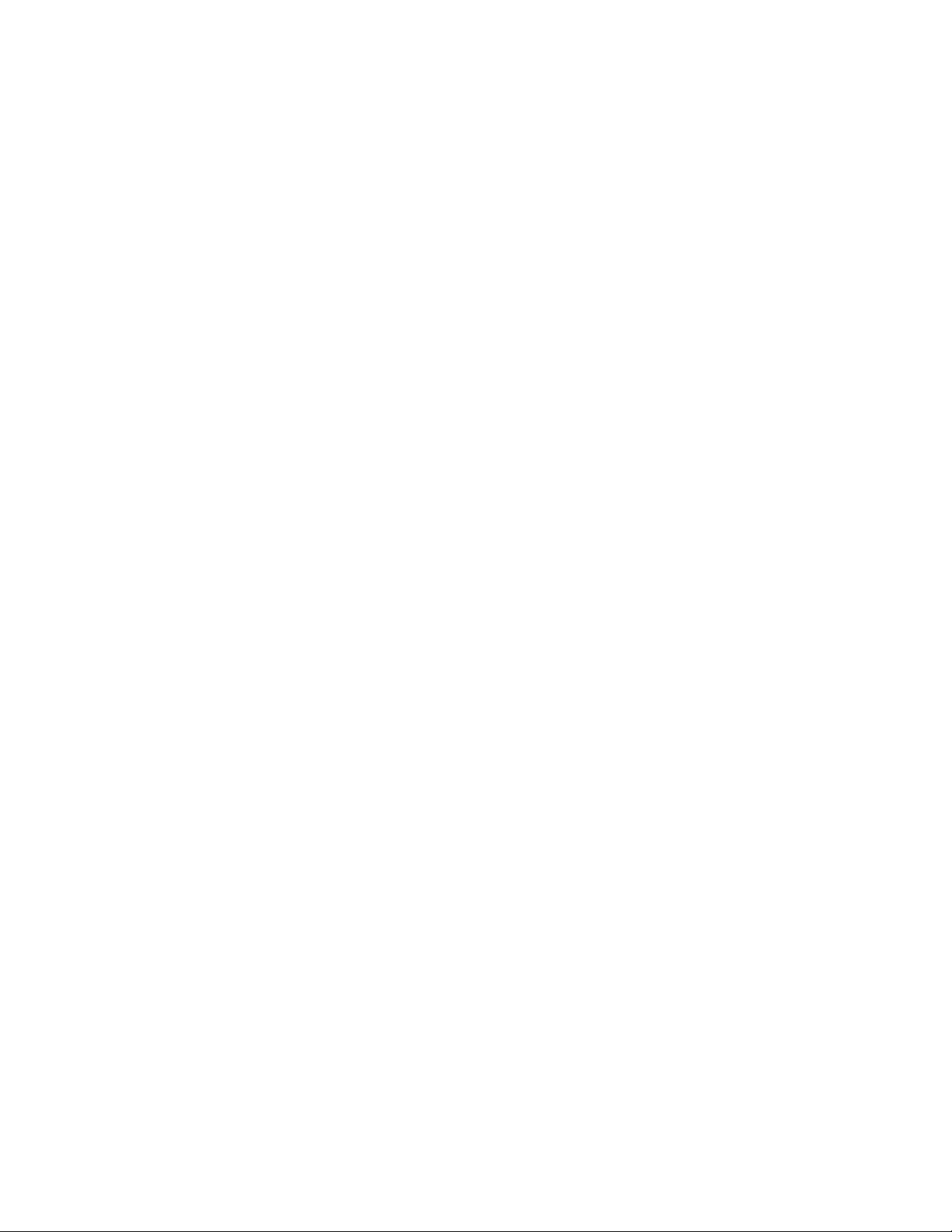
Nyomtatási
1
alapismeretek
Ismerkedés a nyomtatóval
Ez a fejezet az alábbi témakörökben ad informác iót:
z
nyomtató jellemzői
z
Nyomtató szoftver
z
Kezelőpanel
z
Nyomtatás infravörös porttal (kábelmentes nyomtatás)
z
Illesztő portok
z
Tartozékok és rendelési informác ió
HU
1. fejezet Nyomtatási alapismeretek
1
Page 12
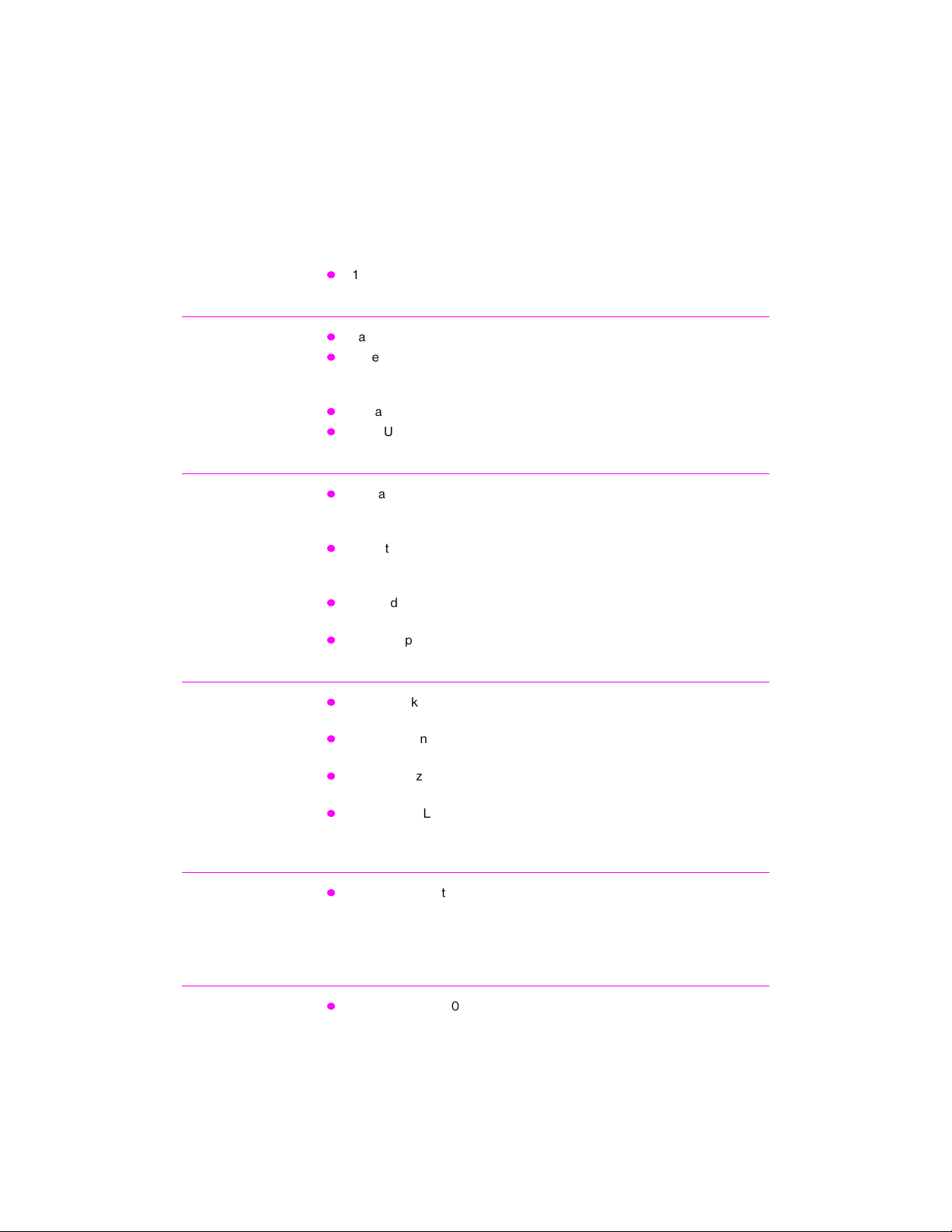
A nyomtató jellemzői
Gyors nyomtatás
Kiváló nyomtatási
minőség
Rugalmas papírkezelés
Bővíthetőség
z
10 oldal/perc sebességű nyomtatás (Intel 80960JD RISC alapú
formázóval).
z
Valódi 1200 x 1200 dpi-s (pont/hüvelyk) szöveg és grafika.
z
Resolution Enhanc ement tec hnológia (REt) beállítja az egyes pontok
méretét és helyét az oldalon, hogy a nyomtatás kiegyenlített sarkokat,
görbéket és éleket eredményezzen (c sak 600 dpi).
z
szabályozható beállítások lehetővé teszik a nyomtatás optimalizálását.
z
HP UltraPrec ise tonerkazetta élesebb szöveget és grafikát biztosító,
finomabb tonerkészítményt tartalmaz.
z
llítható 1. tálc a fejléc es papír, boríték, c imke, fólia, egyedi méretű
média, levelezőlap, valamint vastag papír adagolására. Lásd a „Média
betöltése az 1. tálc ába” c ímszót a 29. oldalon.
z
llítható 2. tálc a vagy 250 lapos bemeneti tálc a (3. tálc a) a
szabványos méretű papír adagolására. Lásd a „Média újratöltése a 2.
tálc ába vagy az opc ionális 3. tálc ába” c ímszót a 30. oldalon.
z
Két kiadó tálc a: a kiadóhely c élszerűsége szerint választhatja a felső vagy
a hátsó kiadó tálc a használatát.
z
Egyenes papír-áthaladási út lehetősége az 1. tálc ából a hátsó kiadó
tálc ába.
z
250 lap kapac itású opc ionális 3. tálc a használatával ritkábban kell
papírt utántöltenie.
z
Enhanc ed Input Output (EIO) kártyák. Lásd az „Illesztő portok”
c . szakaszt a 21. oldalon.
z
Kettős tokozású in-line memóriamodul (DIMM) nyílások memória
bővítéshez.
z
PostSc ript™ Level 2 emulác ió (PS) DIMM hozzáadása lehetővé teszi
a PS nyomtatást. Ez már gyárilag telepítve van a 2100 M-en és 2100 TNen.
z
PCL nyomtatási nyelv
és fontok
Gyorsabb nyomtatási teljesítmény, beépített Intellifont és TrueType
méretezési tec hnológiák, beépített HP-GL/2 vektorgrafika, valamint
a továbbfejlesztett leképezési lehetőség az előnye az új PCL 6
nyomtatási nyelvnek, amely 45 méretezhető TrueType fontot, valamint
egy bitképes Line Printer fontot is magába foglal.
z
PS nyelv és fontok
HP LaserJet 2100 M és 2100 TN nyomtatóban megtalálható a HP PS
Level 2 nyomtatási nyelv emulác ió 35 beépített PS fonttal.
2 1. fejezet Nyomtatási alapismeretek
HU
Page 13
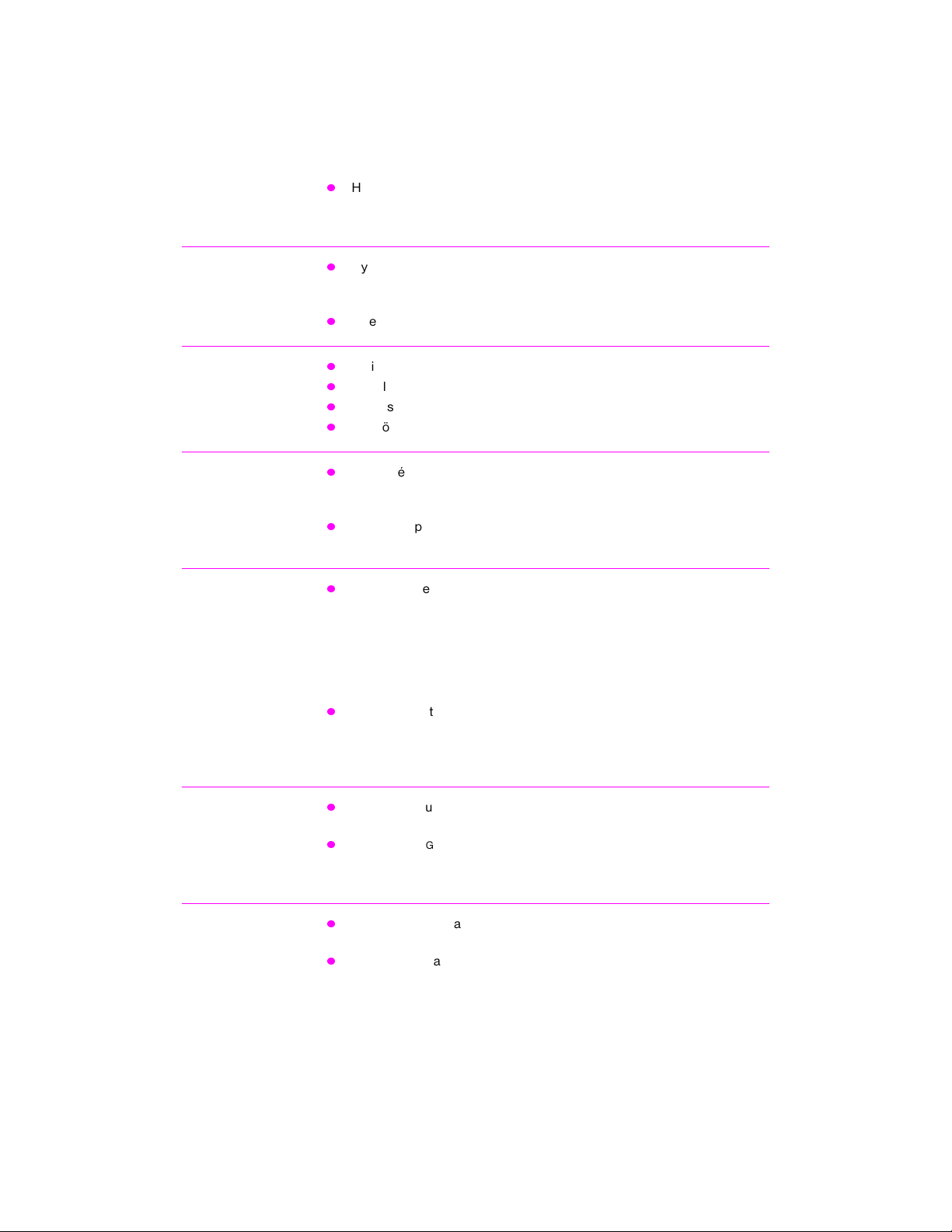
utomatikus nyelvváltás
Infravörös kábelmentes
nyomtatás
z
Ha az opc ionális nyomtatási nyelvek (mint a PS emulác ió) telepítve
vannak, a nyomtató automatikusan megállapítja, melyik nyelv felel meg
a nyomtatási feladatnak és arra kapc sol.
z
Gyorsabb infravörös (IR) nyomtatás az IrD -szabványnak megfelelő
készülékekről, mint amilyen például a laptop, a noteszgép vagy
a Personal Digital ssistant (PD ).
z
JetSend IR opc ióval ellátott eszközök az IR portot is használhatják.
Illesztő c satlakozások
Hálózati használat
Megnövelt memória és
memóriakiterjesztés
Energia-megtakarítás
z
Kétirányú ECP type-B párhuzamos port (az IEEE-1284 szabvány szerint)
z
Loc alTalk port
z
EIO c satlakozónyílás
z
Infravörös kábelmentes port (az IrD -szabvány szerint)
z
gyors és egyszerű c satlakozás érdekében a nyomtató egy
EIO c satlakozónyílással rendelkezik a HP JetDirec t 600 N
nyomtatószerverekhez.
z
Munkac soportokban használva, a hálózaton keresztül gyors
nyomtatást, rugalmasságot és távirányításos vezérlést biztosít.
z
HP LaserJet 2100 nyomtató 4 Mbyte memóriával rendelkezik, amely
52 Mbyte-ra bővíthető a három rendelkezésre álló memória (DIMM)
nyílással. memórianövelő tec hnológia segítségével (MEt) a
dokumentumok többsége kinyomtatható az alapkivitelben rendelkezésre
álló nyomtatómemóriával. MEt automatikusan tömöríti az adatokat,
ezáltal a nyomtató memóriája virtuálisan megduplázódik és a
rendelkezésre álló memóriával is bonyolultabb nyomtatást tesz lehetővé.
z
HP LaserJet 2100 M és 2100 TN nyomtató 8 MByte memóriával
rendelkezik, amely 40 Mbyte-ra bővíthető a rendelkezésre álló két
memória (DIMM) nyílással. harmadik memórianyílást a HP PS nyelv
DIMM használja.
z
nyomtató automatikusan energiát takarít meg azáltal, hogy amikor
a nyomtató nem nyomtat, lényegesen c sökkenti energiafogyasztását.
z
Mint az E
NERGY STR
partnere, a Hewlett-Pac kard Company
megállapította, hogy ez a termék energia hatékonyság szempontjából
megfelel az E
NERGY STR
irányelveknek.
Gazdaságos nyomtatás
HU
z
z Ec onoMode-dal (c sak 600 dpi), a kézi duplex nyomtatással, az n-
szeres nyomtatással papírt, tonert és időt takarít meg.
z
felhasznált papír mennyiségének c sökkentésére, illetve a tonerkazetta
élettartamának meghosszabbítására vonatkozó jótanác sokért lásd
a 33. oldalon kezdődő „Nyomtatási feladatok” c ímű fejezetet.
1. fejezet Nyomtatási alapismeretek
3
Page 14
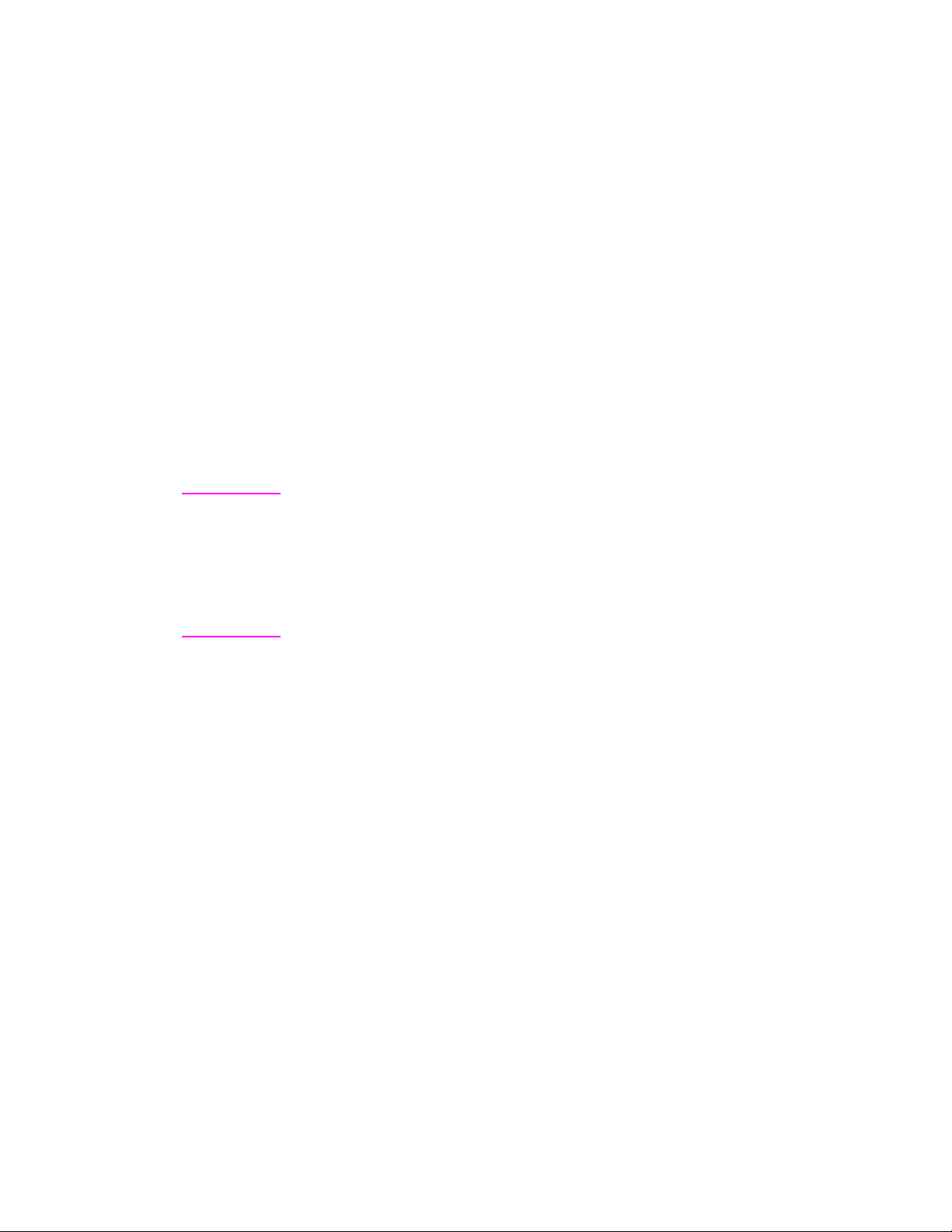
Nyomtató szoftver
nyomtatóhoz hasznos szoftverek vannak mellékelve, többek között
illesztőprogramok és opc ionális szoftver. nyomtató valamennyi
funkc iójának teljes mértékű kihasználásához a szállított illesztőprogramokat
(Windows) és PPD-ket (Windows és Mac intosh) telepítenie kell.
Ez a rész a következő témákban ad informác iót:
z nyomtatási szoftver telepítési utasításai
z nyomtatási rendszer komponenseinek áttekintése
z Jótanác sok a nyomtatási szoftver telepítéséhez
Miután a telepítési utasítások követésével betöltötte a szoftvert, nézze át
a nyomtatási szoftver feladatokat a 42. oldalon arra vonatkozóan, hogyan
lehet a legjobban kihasználni a nyomtatót.
Megjegyzés
HP szoftver nem áll rendelkezésre minden nyelven.
Ellenőrizze a CD-ROM-on vagy a hajlékonylemezen található a OlvassEl
fájlban a mellékelt szoftvereket és a támogatott nyelveket. legújabb
illesztőprogramok, további illesztőprogramok és egyéb szoftverek az
Internetről és más forrásokból is beszerezhetők. Ha ninc s Internethozzáférése, lapozza fel e felhasználói kézikönyv elején a HP támogatás c .
részt a legújabb szoftver beszerzésére vonatkozóan.
HP LaserJet 2100 Series nyomtatóval együtt szállítják azokat az
illesztőprogramokat, amelyekre az alábbi platformokon és operác iós
környezetben szüksége van. Keresse ki az Ön által használt operác iós
rendszert és kövesse a telepítésre vonatkozó utasításokat.
z „Windows telepítés” az 5. oldalon
z „Mac intosh telepítés” a 9. oldalon (HP LaserJet 2100 M)
z „DOS telepítés” a 11. oldalon
4 1. fejezet Nyomtatási alapismeretek
HU
Page 15

Windows telepítés
1. Futtassa a telepítő programot az Ön Windows verziójára
vonatkozó utasításokat követve.
Windows verzió A telepítés indítása:
Megjegyzés
Windows 9x/NT 4.0 a. Helyezze be a CD-t a CD-ROM-meghajtóba.
Windows 3.x a. Helyezze be a CD-t a CD-ROM-meghajtóba.
telepítés automatikusan indul.
b. Kövesse a számítógép képernyőjén megjelenő
utasításokat.
Ha a CD-ROM-meghajtó nem indul
automatikusan:
Válassza a Futtatás-t a Start menüben és
gépelje be az x:\setup paranc sot a
Megnyitás mezőbe (feltételezve, hogy a
CD-ROM-meghajtó betűjele x). Kövesse a
telepítésre vonatkozó további utasításokat.
b. File menüben válassza a Futtat paranc sot.
c . Gépelje be x:\setup paranc sot (feltételezve,
hogy a CD-ROM-meghajtó betűjele x).
d. Kövesse a számítógép képernyőjén megjelenő
utasításokat.
Ha ninc s CD-ROM-meghajtója, az utasításokat lásd a 12. oldalon.
2. Válassza ki a telepítés típusát. A telepítő három lehetőséget kínál
a szoftver telepítésére.
Tipikus
•
(ajánlott módszer): Ez az opc ió nyomtató-illesztőprogramokat,
képernyőfontokat, a HP FontSmart-ot, egy eltávolítót és egy
konfigurác iós segédprogramot tölt be. z utóbbi lehetővé teszi, hogy
a nyomtatás minden vonatkozását irányíthassa.
Minimális
•
(laptopokhoz és minimális telepítés): Ez az opc ió c sak
a szükséges nyomtató-illesztőprogramot és a képernyőfontokat
tölti be.
Egyedi
•
(tapasztalt felhasználók és rendszergazdák számára): Ez az
opc ió lehetővé teszi, hogy saját maga válassza ki a telepíteni kívánt
elemeket. telepítő program megkéri, hogy válassza ki a telepíteni
kívánt szoftvereket. nyomtató használatához legalább egy
nyomtató-illesztőprogram telepítése szükséges.
HU
1. fejezet Nyomtatási alapismeretek
5
Page 16
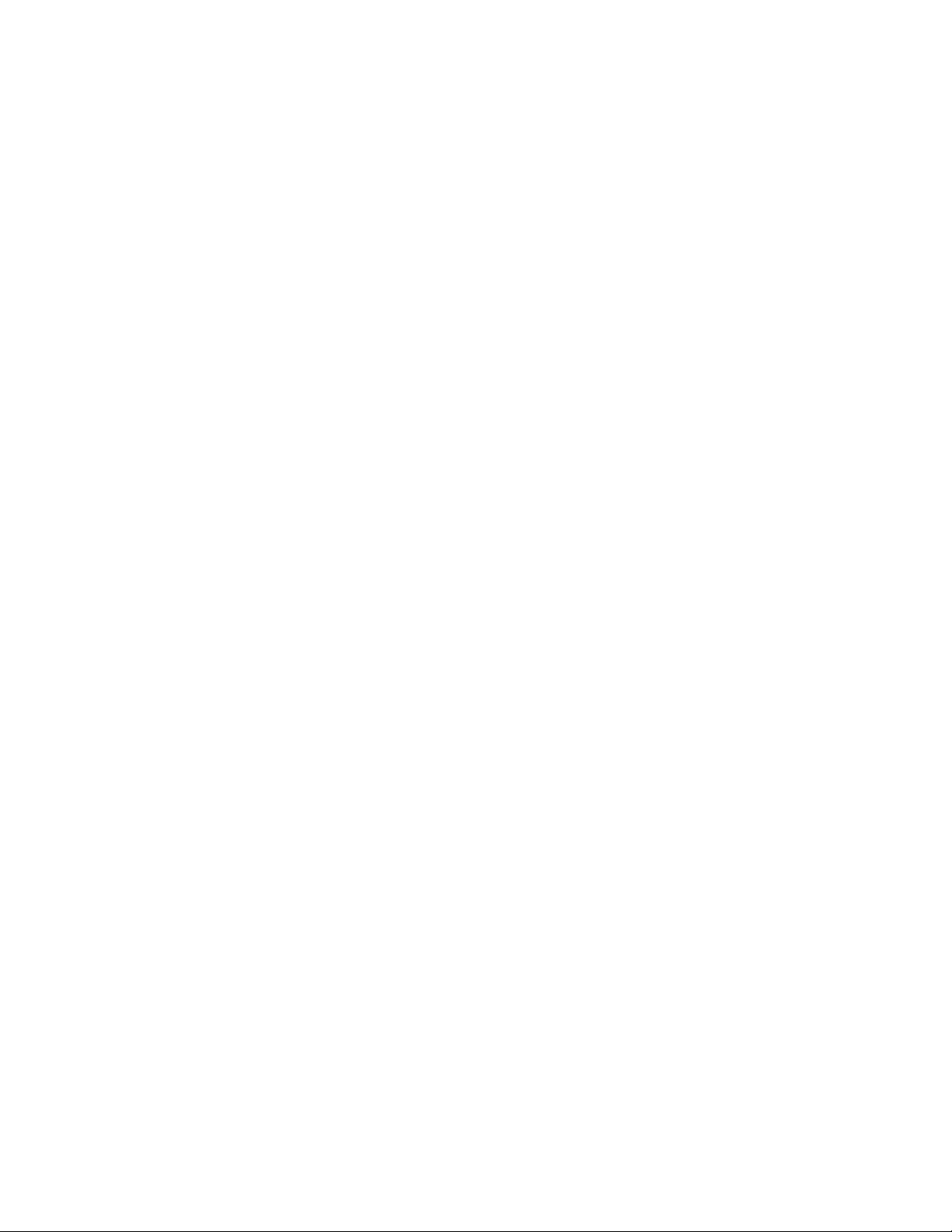
3. Regisztrálja a nyomtatóját a HP-nél.
Ha hozzá tud férni a világhálóhoz, kérjük, szánjon egy perc et a
HP LaserJet 2100 regisztrálására a következő honlapon:
http://www.hp.c om/go/lj2100_register
Ezzel elősegíti, hogy a Hewlett-Pac kard ügyfélszolgálata jobb munkát
végezzen. regisztrálás után lehetősége nyílik arra, hogy értékes üzleti
eszközökhöz jusson. Hewlett-Pac kard c sak akkor fogja megkeresni és
akkor fog tájékoztatókat küldeni Önnek, ha erre kifejezetten engedélyt
ad a regisztrác ió során. regisztrác ió lehetséges a nyomtatóval kapott
válasz-levelezőlapon is.
Szoftver Windows-hoz
Nyomtató-illesztőprogramok
nyomtató-illesztőprogram biztosítja a hozzáférést a nyomtató funkc ióihoz
valamint lehetővé teszi, hogy a számítógép kommunikáljon a nyomtatóval.
nyomtató használatának jellege szerint válaszon nyomtató-
illesztőprogramot.
z nyomtató funkc ióinak teljes kihasználása érdekében használja a
PCL 6 illesztőprogramot. Hac sak teljes mértékű visszamenőleges
kompatibilitás korábbi PCL illesztőprogramokkal vagy régebbi
nyomtatókkal nem kívánatos, a PCL 6 illesztőprogram az ajánlott.
z Használja a PCL 5e illesztőprogramot, ha az eredményeknek a régebbi
HP LaserJet nyomtatókéval azonosan kell kinézniük. Bizonyos funkc iók
nem állnak rendelkezésre ebben az illesztőprogramban. ( z ezzel a
nyomtatóval szállított PCL 5e illesztőprogramot ne használja régebbi
nyomtatókkal.)
z Használja a PS illesztőprogramot a PS igényekkel való kompatibilitáshoz.
Bizonyos nyomtatási funkc iók nem állnak rendelkezésre ebben az
illesztőprogramban.
Ha a nyomtató rendelkezik PS képességekkel, a nyomtató automatikusan
választ a PS emulác ió és a PCL nyomtatónyelvek között a választott
illesztőprogramtól függően.
Mindegyik illesztőprogramnak van súgója, amelyet a Súgó gombbal, az F1
gombbal vagy az illesztőprogram jobb felső sarkában levő kérdőjellel lehet
behívni (attól függően, melyik Windows operác iós rendszert használja).
súgó részletes informác iót ad az adott illesztőprogramról. nyomtató-
illesztőprogram súgója nem azonos a szoftveralkalmazás súgójával.
6 1. fejezet Nyomtatási alapismeretek
HU
Page 17

Megjegyzés
Csak illesztőprogram telepítése vagy OEM telepítés esetén nézze át
a telepítési CD-n található OlvassEl fájlt.
HP FontSmart
HP FontSmart-hoz a HP LaserJet mappában vagy a Start menüben lehet
hozzáférni. HP FontSmart egy olyan fontkezelő segédprogram (c sak
Windows-ra), amely az alábbiakat végzi el:
z
Telepíti, kiiktatja és törli a fontokat.
z
fontokat egyetlen ablakban kezeli az áthúzás tec hnikájával.
z
Megjeleníti a nyomtató belső fontjainak megfelelő képernyőfontokat.
HP LaserJet konfigurációs segédprogram
(Csak Windows 9x/NT 4.0)
HP LaserJet konfigurác iós segédprogram a nyomtató alapértelmezés
szerinti beállításait kezeli. Lehetővé teszi a nyomtató számos funkc iójához
való hozzáférést, többek közt:
z
PCL és PS teszt, font és demo oldalak nyomtatását.
z
Oldalbeállítás alapértékeinek kiválasztását.
z
Egyéni beállítások kiválasztását, például az újranyomtatást vagy
atálcazárolását.
z
Forrás opc iók beállítását, mint például az IO pufferezést.
HU
HP JetAdmin
HP Jet dmin-t elsődlegesen a nyomtatók és a hálózaton levő egyéb
eszközök telepítéséért, konfigurálásáért, karbantartásáért és a
hibakeresésért felelős rendszergazdák számára tervezték. felhasználók
a HP Jet dmin által jelzett állapotüzeneteke használhatjákt fel gyakori hibák
keresésére (papírelakadás, ninc s papír stb.), valamint a hálózaton
a nyomtató pillanatnyi állapotának megállapítására. HP Jet dmin
eléréséhez kattintson a Start gombra, jelölje ki a Beállítások-at, majd
kattintson a Vezérlőpult-ra a Windows 9x-ban és Windows NT 4.0-ban;
Windows 3.x-ben pedig a HP Jet dmin Utilities programc soport mappából
érhető el. HP Jet dmin-t az alábbiak elvégzésére használja:
z
HP JetDirec t 600 N nyomtató-kiszolgálóhoz c satolt hálózati
nyomtatók telepítése, konfigurálása és kezelése.
z
nyomtatón és a hálózaton részletes diagnosztika elvégzése.
(c sak CD-ROM)
1. fejezet Nyomtatási alapismeretek
7
Page 18
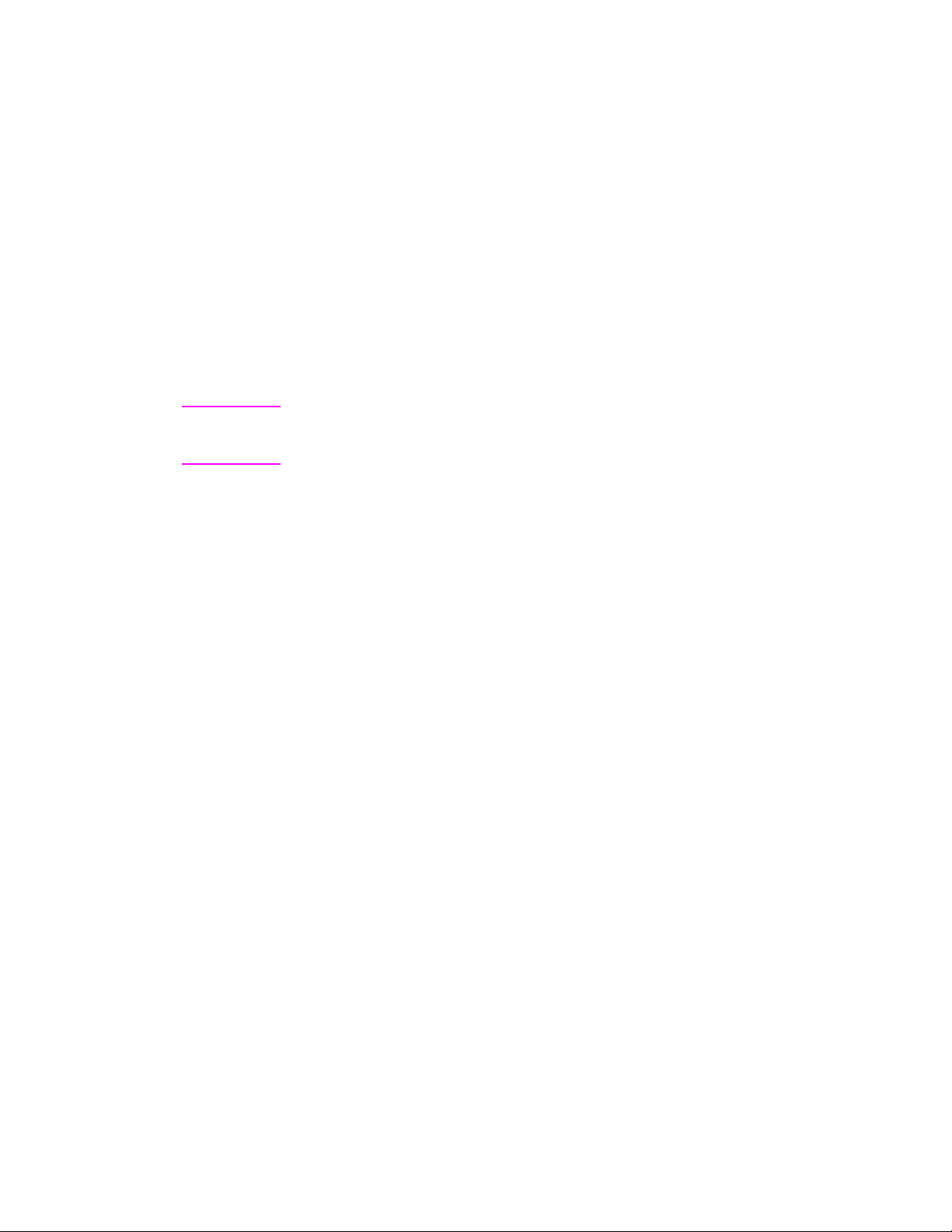
HP Jet dmin szoftver a következő hálózati rendszereken működik:
z Windows NT z Windows 9x
z SunOS* z Novell NetWare
z HP-UX* z Solaris*
z Windows 3.x (Novell NetWare
z OS/2*
szervert igényel)
* nyomtatóval szállított CD nem tartalmaz szoftvert ezekre a rendszerekre,
de a szoftver az Interneten beszerezhető. Ha ninc s Internet-hozzáférése,
a legújabb szoftver beszerzésére vonatkozóan lapozza fel e felhasználói
kézikönyv elején a HP támogatás c . részt.
Megjegyzés Rendszergazdák: Ha a nyomtató hálózatba van kapc solva, a nyomtatás előtt
a nyomtatót a HP Jet dmin vagy hasonló hálózati szoftverre az adott
hálózatra konfigurálni kell.
8 1. fejezet Nyomtatási alapismeretek
HU
Page 19
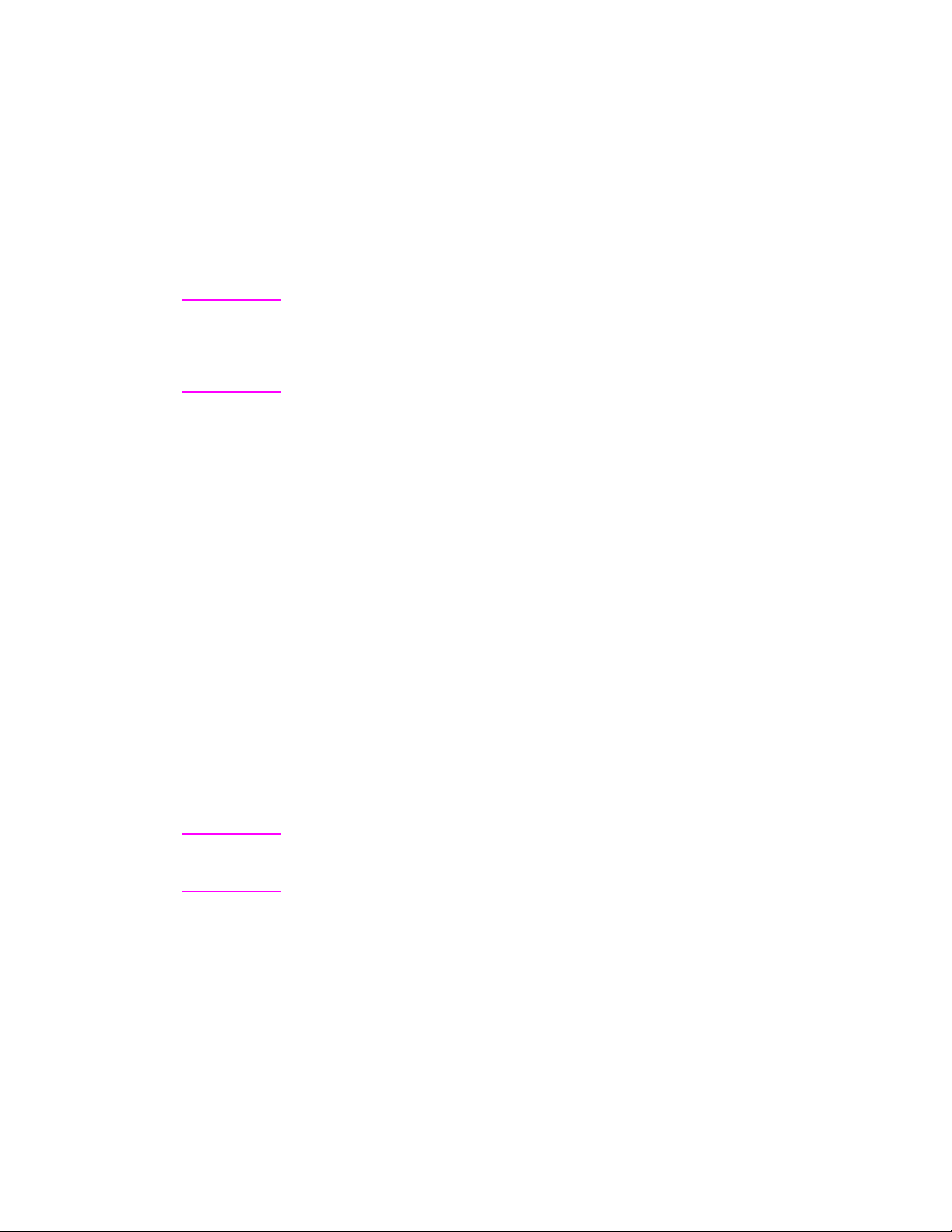
Macintosh telepítés
1. A telepítőprogram futtatásához helyezze be a CD-t a CD-ROM-
meghajtóba. A munkaasztalon megjelenik a telepítő panel.
Válassza ki a megfelelő nyelvet és kattintson kétszer a
telepítő ikonra.
Megjegyzés
telepítés megkezdése előtt ki kell kapc solni a vírusellenőrző programokat.
CD számos nemzetközi helyszínre adaptált szoftvert tartalmaz. Miután
kiválasztotta a telepítés nyelvét és kétszer kattintott a kívánt nyelven az Installra, a telepítő képernyő azon a nyelven fog megjelenni.
2. Válassza ki a telepítés típusát. A telepítő két lehetőséget kínál a
szoftver telepítésére.
Typical
•
és egy, a nyomtatás minden vonatkozását irányító konfigurác iós
segédprogramot tölt be.
Custom
•
opc ió lehetővé teszi, hogy saját maga válassza ki a telepíteni kívánt
elemeket. telepítő program megkéri, hogy válassza ki a telepíteni
kívánt szoftvereket.
3. Regisztrálja nyomtatóját a HP-nél.
Ha hozzá tud férni a világhálóhoz, kérjük, szánjon egy perc et
a HP LaserJet 2100 regisztrálására a következő honlapon:
http://www.hp.c om/go/lj2100_register
Ezzel elősegíti, hogy a Hewlett-Pac kard ügyfélszolgálata jobb munkát
végezzen. regisztrálás után lehetősége nyílik arra, hogy értékes üzleti
eszközökhöz jusson. Hewlett-Pac kard c sak akkor fogja megkeresni és
akkor fog tájékoztatókat küldeni Önnek, ha erre kifejezetten engedélyt ad a
regisztrác ió során. regisztrác ió lehetséges a nyomtatóval kapott válaszlevelezőlapon is.
(javasolt módszer): Ez az opc ió a PPD-t, a képernyőfontokat
(tapasztalt felhasználók és rendszergazdák részére): Ez az
Megjegyzés
HU
PPD használatához szükség van az pple LaserWriter 8 meghajtó
telepítésére. nyomtató funkc ióinak legteljesebb kihasználása érdekében a
LaserWriter illesztőprogramnak a CD-n található változatát telepítse.
1. fejezet Nyomtatási alapismeretek
9
Page 20
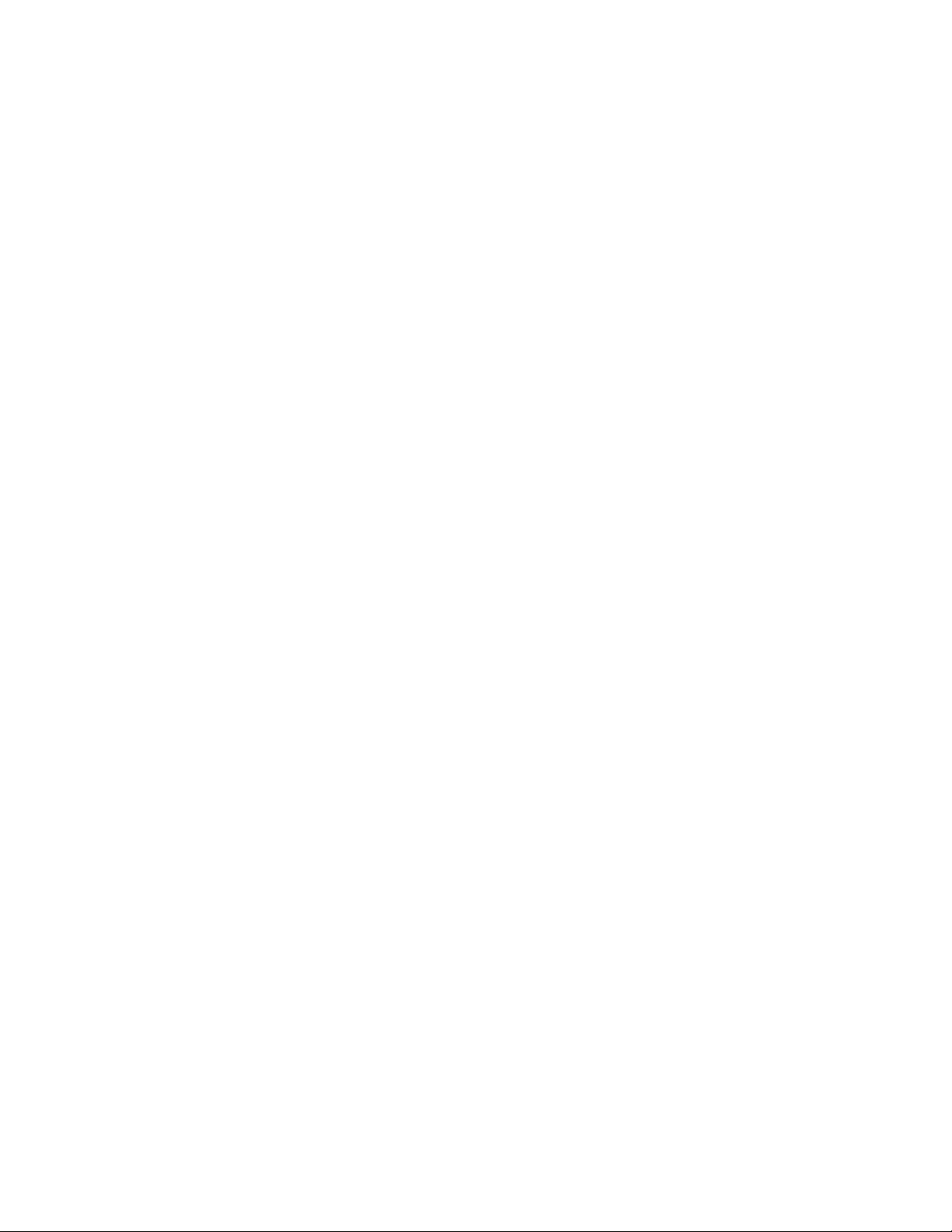
Szoftver Macintosh számítógépekhez
PostScript Printer Description fájlok (PPD-k)
PPD-k, a LaserWriter illesztőprogrammal együtt, lehetővé teszik a
nyomtató funkc ióihoz való hozzáférést, valamint a számítógép és a
nyomtató közötti kommunikác iót. CD tartalmazza a PPD-ket, a
LaserWriter segédprogramot, és más szoftvereket telepítő programokat is.
HP LaserJet segédprogram
HP LaserJet segédprogram lehetővé teszi az illesztőprogramban nem
található funkc iók kezelését. z illusztrált képernyők segítségével a
nyomtató funkc iók kiválasztása a Mac intosh számítógépen könnyebb, mint
valaha. Használja a HP LaserJet segédprogramot az alábbiak elvégzésére:
z nyomtató elnevezése, hálózat egy zónájának kijelölése, a fájlok és
fontok letöltése, a nyomtatási beállítások zömének megváltoztatása.
z Jelszó meghatározása a nyomtatóhoz.
z nyomtató funkc ióinak zárolása a számítógépről jogtalan hozzáférés
megelőzésére.
10 1. fejezet Nyomtatási alapismeretek
HU
Page 21
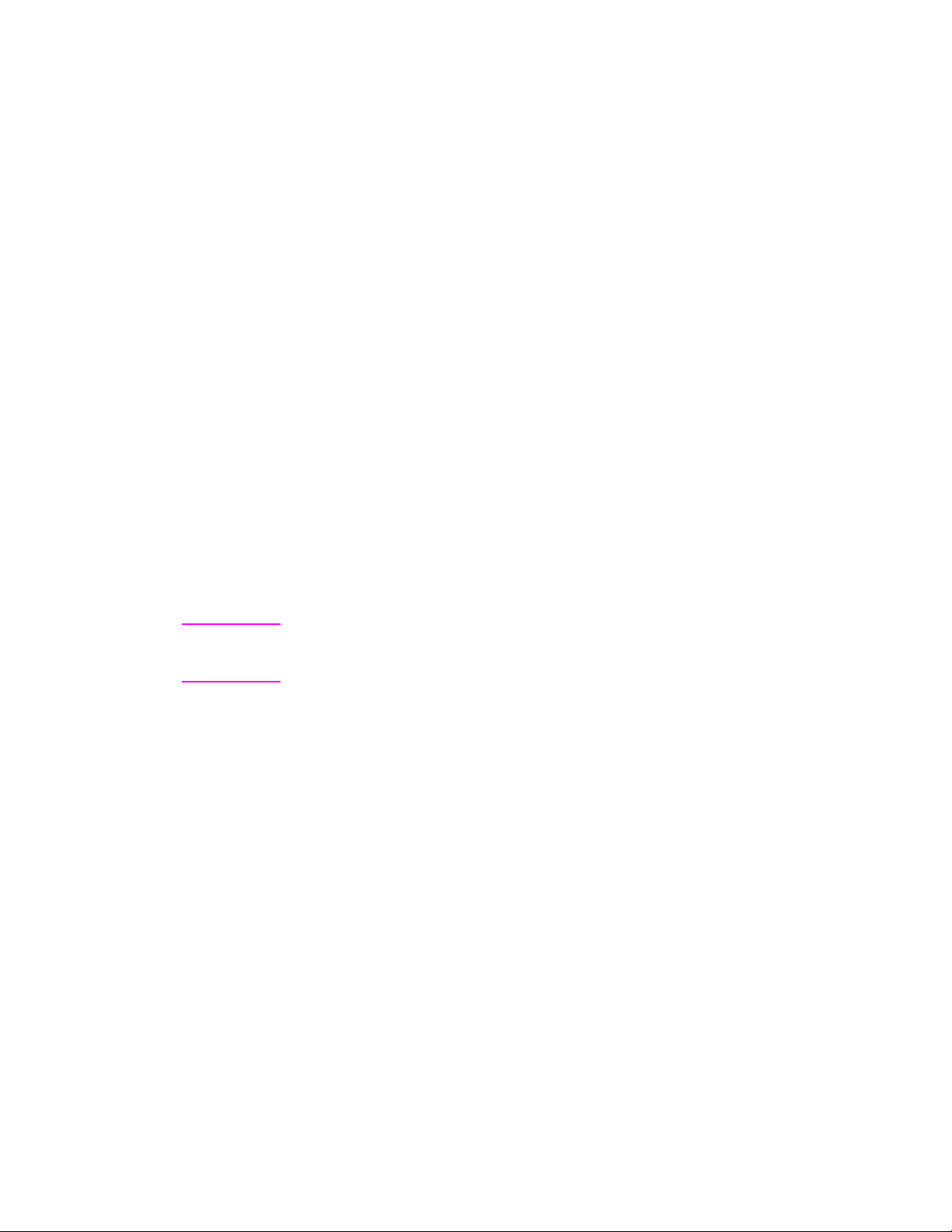
DOS telepítés
DOS Távirányító panel
1. Helyezze be a CD-t a CD-ROM-meghajtóba.
2. A DOS parancssornál gépelje be az x: parancsot (feltételezve,
hogy a CD-ROM-meghajtó betűjele x) és nyomja meg az Enter-t.
Megjegyzés
3. Váltson át a megfelelő nyelvi könyvtárra (pl.
4. Gépelje be az
Ha DOS alkalmazásokat használ majd a nyomtatóval és a DOS Távirányító
nem
panelt
időtúllépési kommunikác iós hibák megelőzésére. z UTOEXEC.B T fájl
módosításához bármilyen DOS vagy egyéb, SCII szövegfájlokat
szerkeszteni képes szövegszerkesztőt használhat. Kövesse az alábbi
utasításokat.
A DOS 4.0 és újabb verzióknál írja be
MODE LPT1:,,B
A DOS 4.0-nél régebbi verzióknál írja be:
MODE LPT1:,,P
z előző példákban feltételeztük, hogy az LPT1 nyomtatóportot használja.
Ha az LPT2-t vagy a LPT3-at használja, akkor az előző példákban az LPT1et helyettesítse a megfelelő nyomtatóporttal.
telepítette, az UTOEXEC.B T fájlt módosítani kell az
install
parancsot és nyomja meg az Enter-t.
:
cd\english
).
A Távirányító panel használata
Távirányító panel (RCP) lehetővé teszi, hogy megváltoztassa a nyomtató
beállításait, ha a DOS szoftveralkalmazás nem támogatja a kívánt
nyomtatási funkc iót. z RCP DOS-ból való indításához kövesse ezeket
az utasításokat:
HU
1. Győződjön meg arról, hogy az RCP jelen van a számítógép
útvonal utasításában (path sorban). Ez úgy ellenőrizhető, hogy a
gyökérkönyvtárban a DOS paranc ssornál begépeli a
paranc sot és lenyomja az Enter-t. Ha a Távirányító panel könyvtár ninc s
az útvonal utasításban, lépjen át az alapértelmezés szerinti könyvtárba
C:\HPLJUTIL.
2. DOS paranc ssornál gépelje be az
Enter-t.
3. Ha további informác ióra van szüksége, válassza a Súgó-t.
RCP
paranc sot és nyomja meg az
1. fejezet Nyomtatási alapismeretek
PATH
(útvonal)
11
Page 22
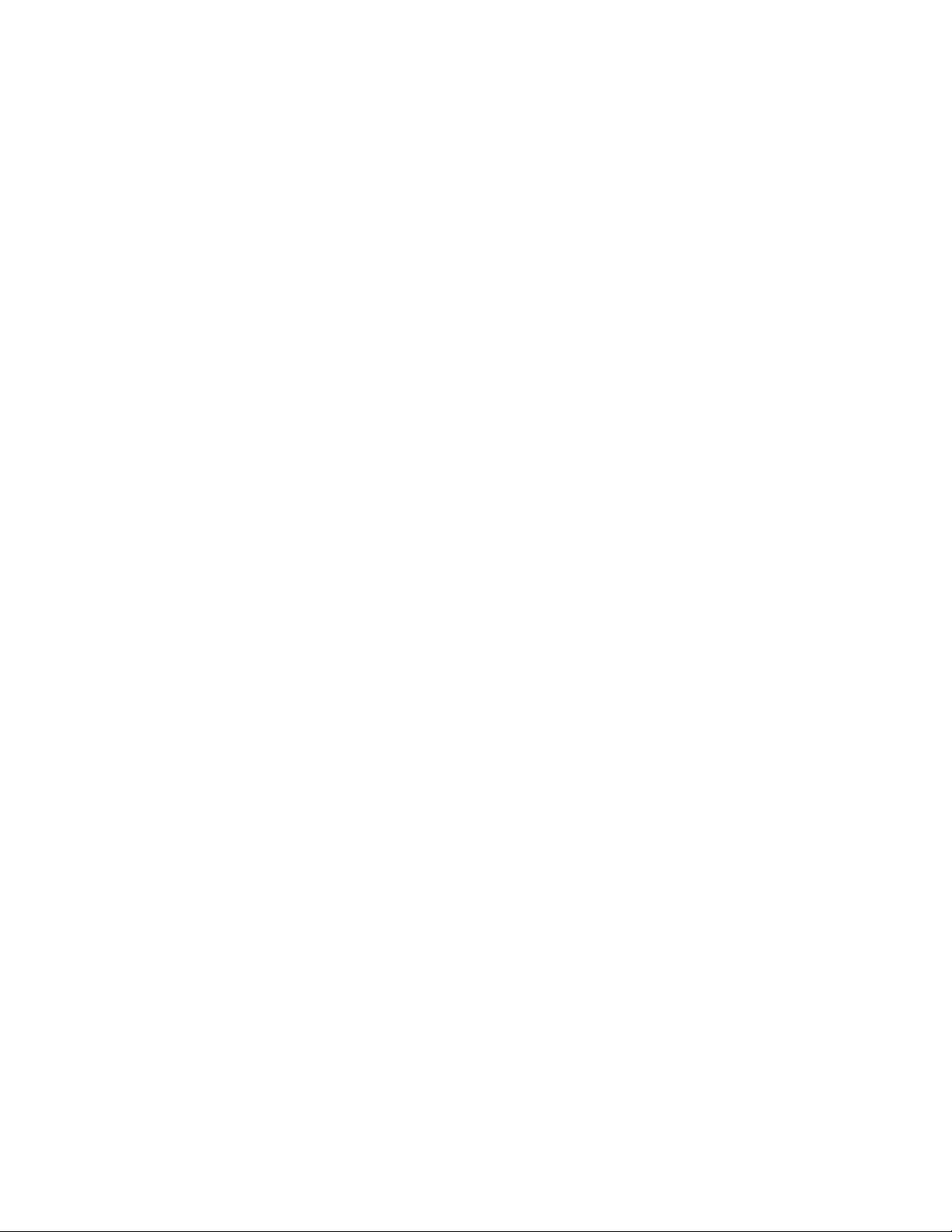
Jótanácsok a szoftver telepítéséhez
Ha nem rendelkezik CD-ROM-meghajtóval.
Ha hozzá tud férni egy olyan számítógéphez, amelynek van CD-ROMmeghajtója, a Windows-ban a MakeDisk segédprogram segítségével
hozza létre a telepítéshez szükséges lemezeket. Kövesse a telepítési
utasításokban az első lépést, majd válassza a MakeDisk-et a lemezek
létrehozásához.
Ha van Internet hozzáférése, az illesztőprogramokat letöltheti a világhálóról
vagy a HP FTP szervereiről. z illesztőprogram honlapja megtalálható:
http://www.software.hp.c om
Csak az Egyesült llamokon kívüli ügyfeleknek: Használja a nyomtatóval
szállított hajlékonylemez(eke)t a szoftver telepítésére.
Ha ninc s lemeze, rendelési informác iókért lásd a „HP támogatás” c . részt
a jelen könyv elején.
Hogyan érhetők el a nyomtató funkciói?
nyomtató bizonyos funkc iók, például az egyedi papírméret és az
oldaltájolás elérhetők az alkalmazásbeli beállításokon keresztül is. Ha
lehetséges, használja az alkalmazásbeli beállításokat, mert ezek felülírják
a nyomtató-illesztőprogramban végrehajtott beállításokat.
nyomtató fejlett funkc ióit a nyomtató-illesztőprogramon keresztül érheti el.
z adott nyomtató funkc iók használatára vonatkozóan lásd a „Szoftver
feladatok” c . részt a 42. oldalon.
Milyen további illesztőprogramok és szoftverfrissítések
állnak rendelkezésre?
HP LaserJet nyomtatókhoz a legújabb nyomtató-illesztőprogramok
és nyomtatási szoftverek rendelkezésére állnak a világhálón
(http://www.software.hp.c om). kiboc sátással kapc solatos további
informác iókért nézze meg az OlvassEl fájlt.
12 1. fejezet Nyomtatási alapismeretek
HU
Page 23
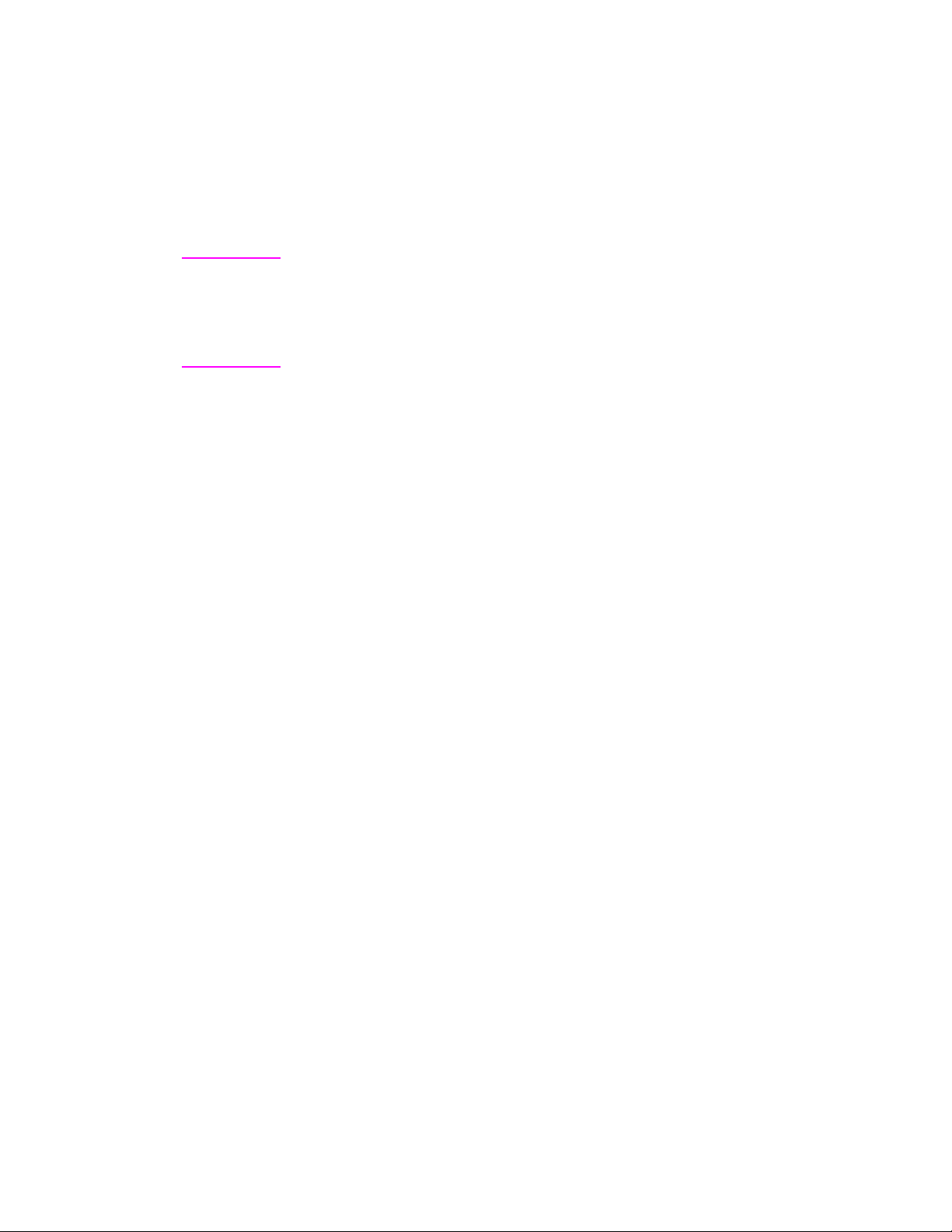
Milyen további szoftverek állnak rendelkezésre?
telepíthető opc ionális nyomtatási rendszer szoftverek leírásáért lásd
a „Nyomtató szoftver” c ímszót a 4. oldalon.
Megjegyzés
Ellenőrizze a CD-n rendelkezésére boc sátott OlvassEl fájlt a további
szoftverekre és a támogatott nyelvekre vonatkozó informác iókért.
legújabb nyomtató-illesztőprogramok, további illesztő programok és
egyéb szoftverek beszerezhetők az Internetről és más forrásokból is. Ha
ninc s Internet-hozzáférése, lapozza fel e felhasználói kézikönyv elején a
HP támogatás c . részt a legújabb szoftver beszerzésére vonatkozóan.
Hogyan lehet eltávolítani a nyomtatási szoftvert?
Windows-ban a telepítés után a HP LaserJet programc soportban
levő Eltávolítás ikon lehetővé teszi, hogy kiválassza és eltávolítsa a
HP nyomtatási rendszer egyes vagy összes komponensét.
z Eltávolító elindításához:
1. HP LaserJet programc soportban kattintson kétszer az
Eltávolítás ikonra.
2. Kattintson a Tovább gombra.
3. Válassza ki a HP nyomtatási rendszer eltávolítani kívánt összetevőit.
4. Kattintson az OK-ra.
5. Kövesse az utasításokat.
HU
1. fejezet Nyomtatási alapismeretek
13
Page 24
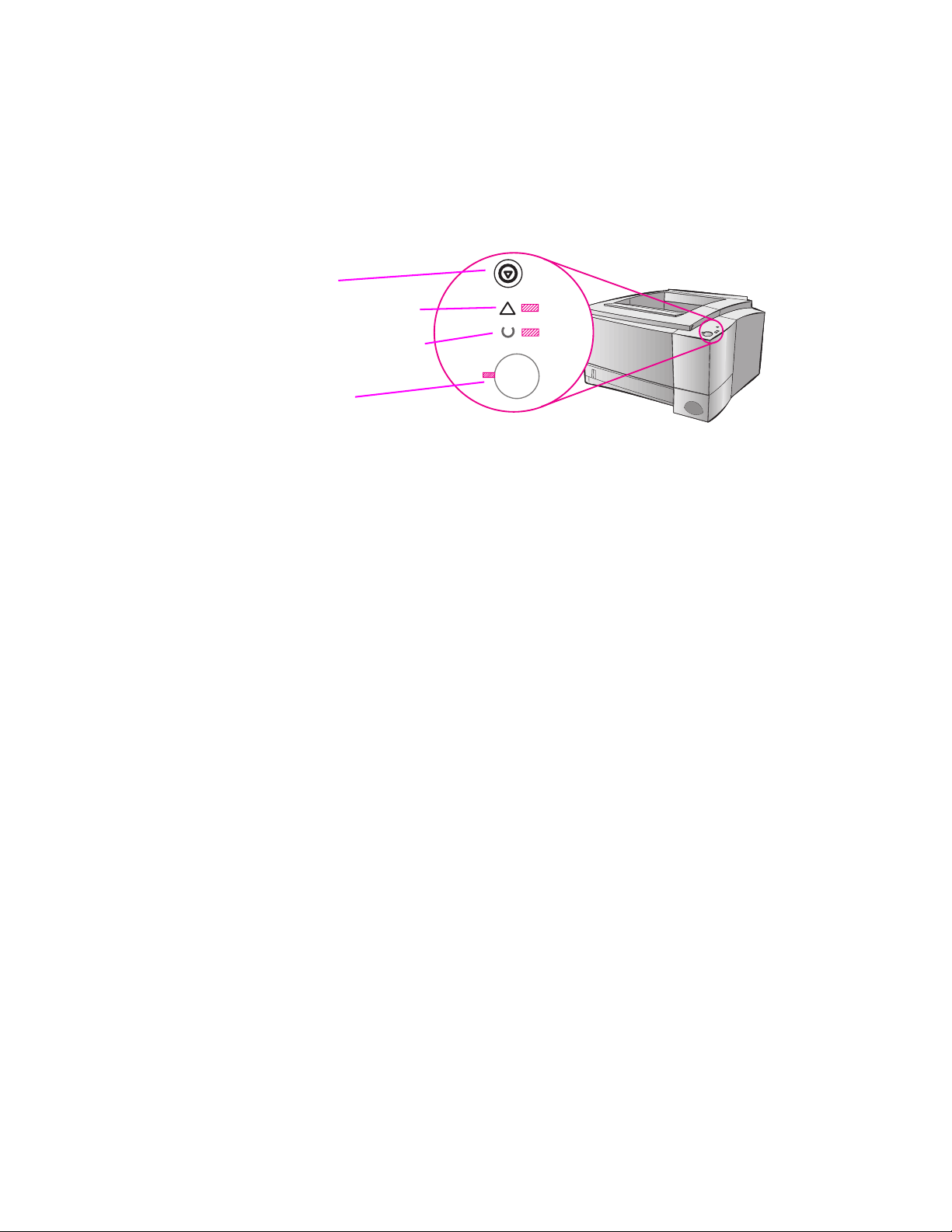
Kezelőpanel
Feladattörlés
gomb
Figyelem! jelzőfény
Üzemkész jelzőfény
Folytatás jelzőfény
és gomb
A gombok használata
!
nyomtatónak két gombja van: a F
ELDTTÖRLÉS
és a F
OLYT T S
gomb.
Feladattörlés
Nyomja meg a F
feladatot törölni kívánja. kezelőpanel jelzőfényei fölvillannak, mialatt a
feladat a nyomtató memóriából törlődik, majd visszatérnek az üzemkész
állapotba. nyomtatott feladat méretétől függően ez eltarthat egy ideig.
z Ha véletlenül megnyomta a F
nyomtatni. Ninc s visszavonás funkc ió.
z Ha véletlenül olyankor nyomja meg a F
nyomtató tétlen, a felső panel állapotjelző panel lámpák fölvillannak, de
semmi egyéb nem történik.
EL D TTÖRLÉS
gombot, ha az éppen nyomtatás alatt levő
EL D TTÖRLÉS
gombot, a feladatot újra kell
EL D TTÖRLÉS
gombot, amikor a
Folytatás
z Nyomja meg a F
nyomtatást, vagy ha ki nem nyomtatott adatok vannak a nyomtatóban.
z Nyomja meg a F
törölni kíván.
z Nyomja meg a F
nyomtatónak üzemkész állapotban kell lennie.
OLYT T S
OLYT T S
OLYT T S
gombot, ha szünet után akarja folytatni a
gombot, ha egyes nyomtató hibákat
gombot, ha demo oldalt akar nyomtatni.
14 1. fejezet Nyomtatási alapismeretek
HU
Page 25
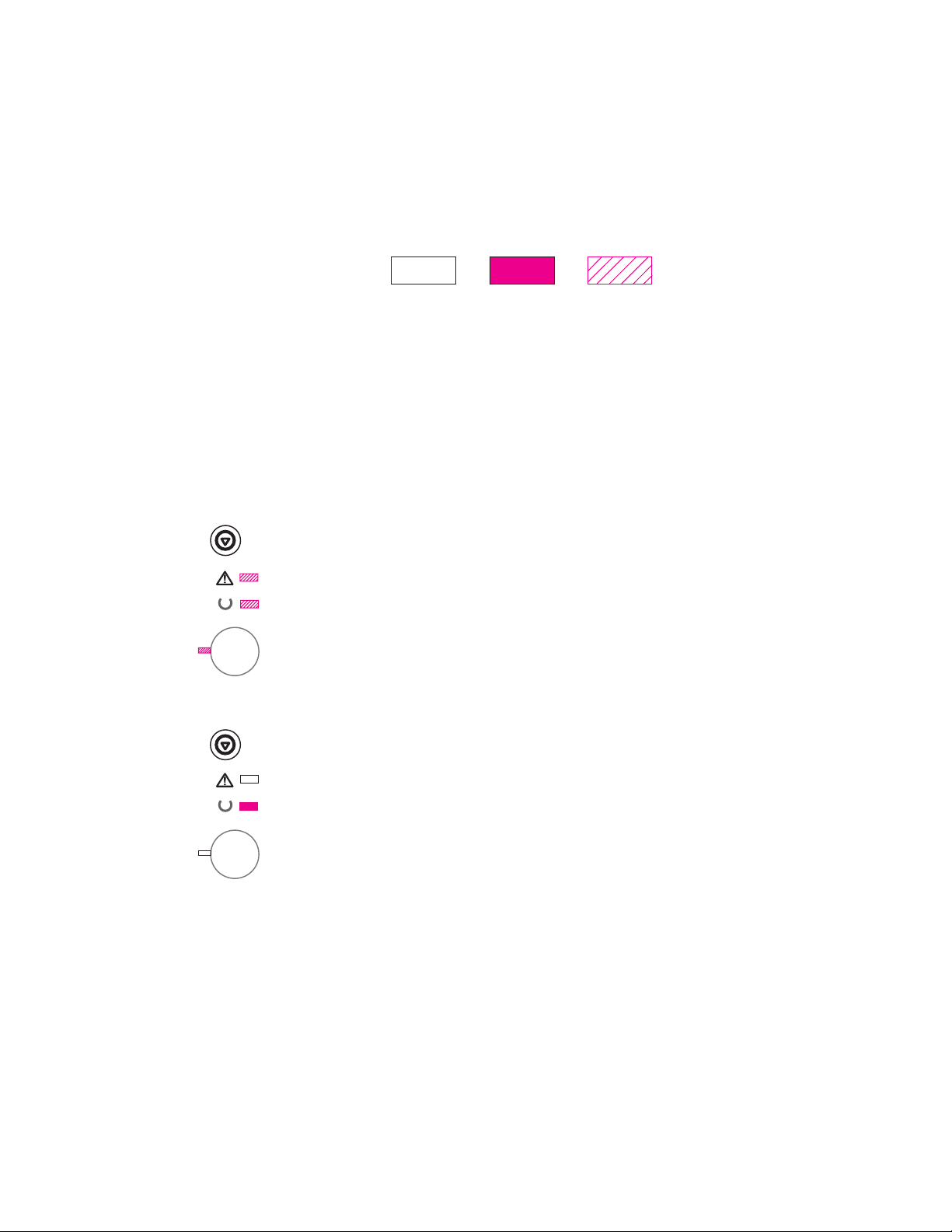
Jelzőfény üzenetek
BeKi Villog
fényjelzések egyaránt közvetíthetnek állapot- és hibaüzeneteket.
jelzőfények az alábbi állapotok egyikében lehetnek:
Kezelőpanel fényüzenetei
z alábbi kezelőpanel üzenetek a nyomtató állapotát jelzik a nyomtatásra
való felkészülésekor, illetve a nyomtatás alatt. Ha a Figyelem! jelzőfény
világít, akkor a nyomtató hibát érzékel. Lásd a „Hibakeresési hibaüzenetek”
c ímszót a 99. oldalon.
Indítás
Folytatás, Üzemkész és Figyelem! jelzőfények egymás után villannak föl.
gombok nem működnek addig, amíg a nyomtató nem üzemkész.
HU
Üzemkész
z Üzemkész jelzőfény világít és a nyomtató nyomtatásra kész.
Semmit sem kell tenni.
OLYT T S
F
gomb lenyomásakor a nyomtató demo oldalt nyomtat.
1. fejezet Nyomtatási alapismeretek
15
Page 26
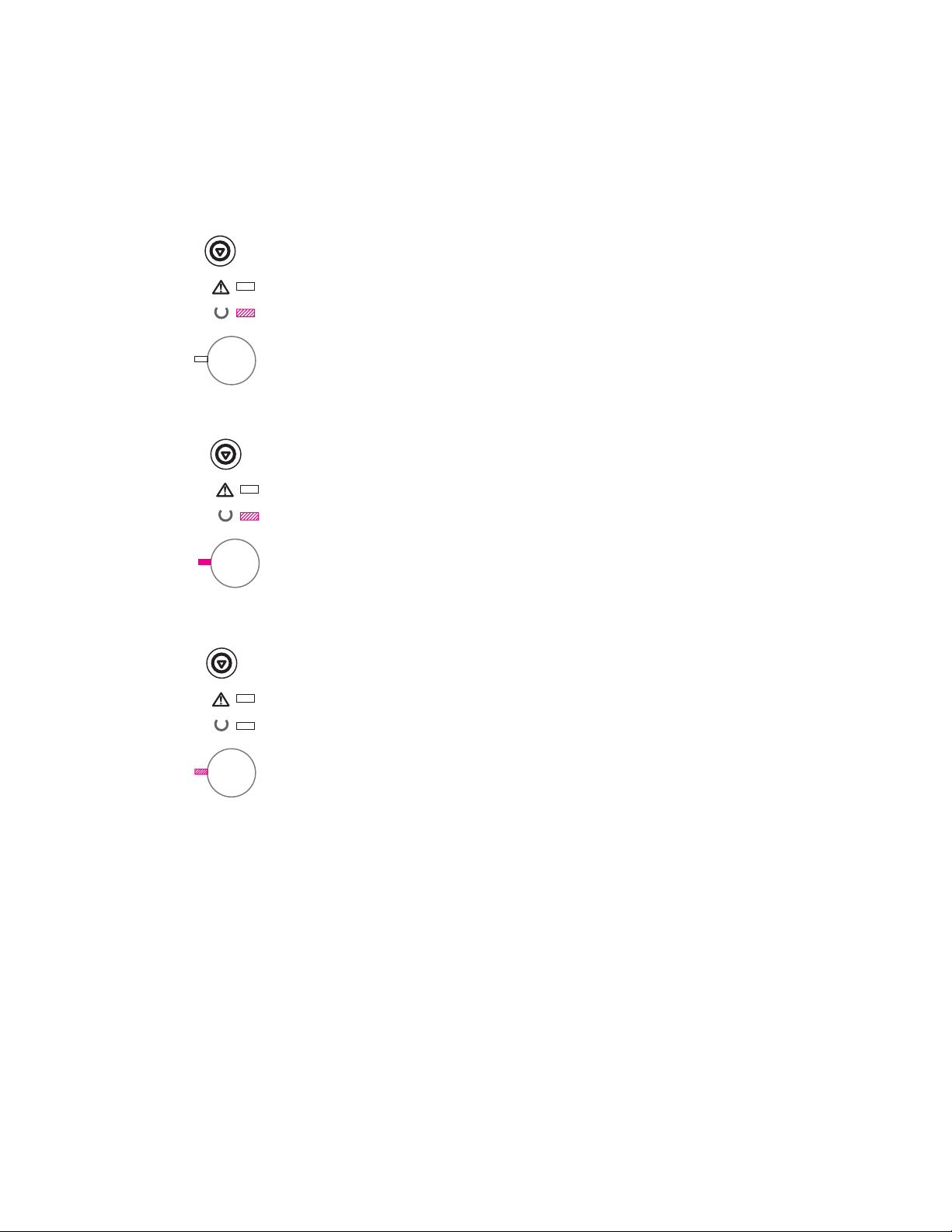
Feldolgozás
nyomtató adatot kap vagy adatot dolgoz fel.
Ha lenyomja a F
Lehet, hogy a nyomtató egy-két oldalt még feladattörlés közben kinyomtat.
Miután törölte a nyomtatási feladatot, a nyomtató az üzemkész állapotba áll
vissza.
ELDTTÖRLÉS
gombot, törli az aktuális nyomtatási feladatot.
Adatok
z Üzemkész jelzőfény villog és a Folytatás jelzőfény világít.
nyomtató memóriájában adatok várnak kinyomtatásra. Ha megnyomja
OLYT T S
a F
akkor egy másik tálc ából nyomtat, ha a másik tálc a a kívánt papírméretet
támogatja.
ELDTTÖRLÉS
F
és a nyomtató visszatér az üzemkész állapotba.
gombot, a nyomtató az 1. tálc ából, vagy ha az 1. tálc a üres,
gomb lenyomásával törli az aktuális nyomtatási feladatot
Kézi adagolás szünettel
Folytatás jelzőfény villog. F
1. tálc ából, vagy ha az 1. tálc a üres, akkor egy másik tálc ából nyomtat.
ELDTTÖRLÉS
F
a nyomtató visszaáll üzemkész állapotba.
gomb lenyomása törli az éppen nyomtatott feladatot és
OLYT T S
gomb megnyomása után az
16 1. fejezet Nyomtatási alapismeretek
HU
Page 27
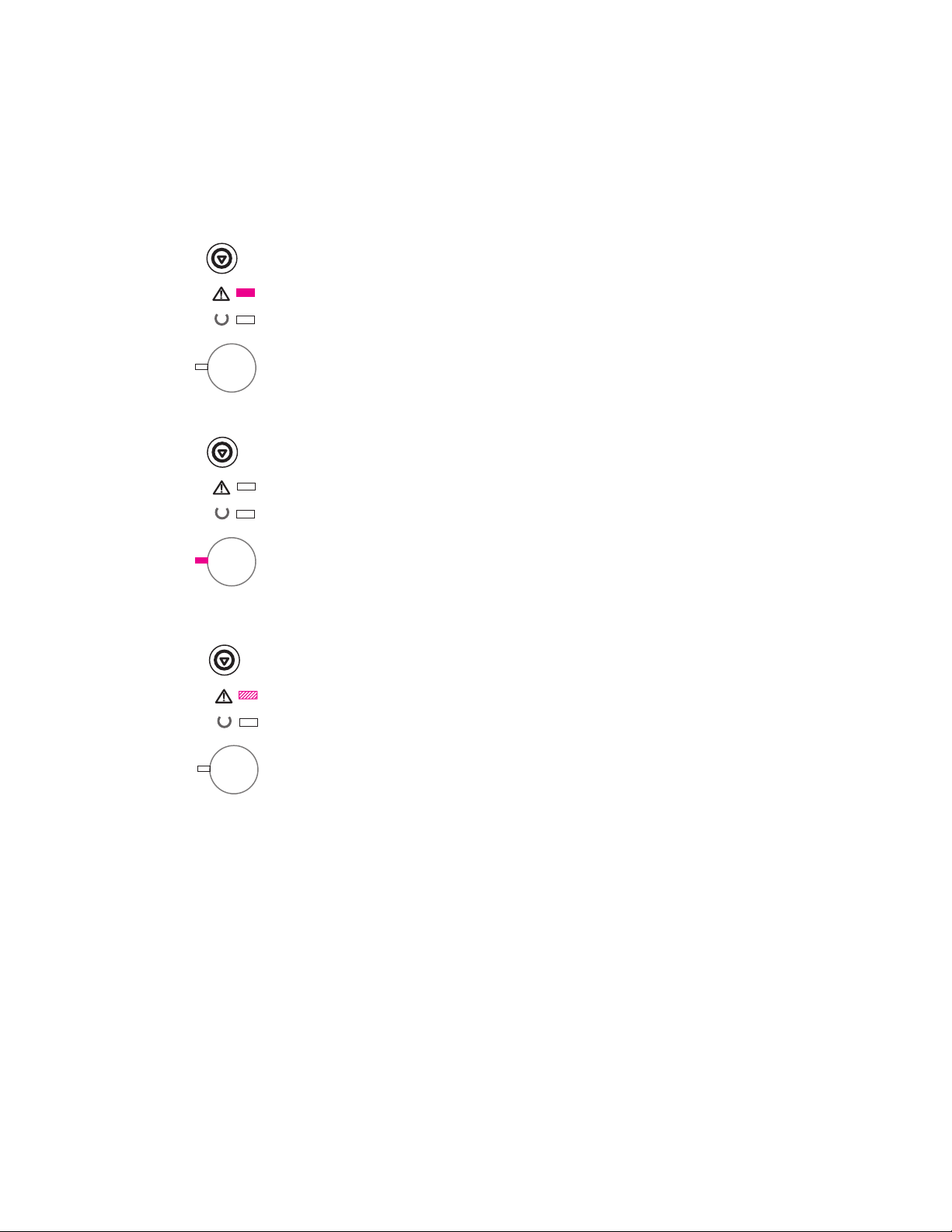
Nincs papír
Figyelem! jelzőfény világít.
nyomtatóból kifogyott a papír. Figyelem! jelzőfény addig világít, amíg fel
nem tölti a papírt.
OLYT T S
F
eredménnyel.
vagy a F
EL D TTÖRLÉS
gomb megnyomása nem jár
Nincs papír (a kért tálcában)
Folytatás jelzőfény világít.
kért tálc ából kifogyott a papír. Ha papír tölt a kért tálc ába, akkor a
nyomtató folytatja a nyomtatást abból a tálc ából.
OLYT T S
F
ELDTTÖRLÉS
F
gomb lenyomásakor a nyomtatás egy másik tálc ából történik.
gomb megnyomása törli a nyomtatás alatti feladatot.
Figyelem
nyomtató felhívja a figyelmet az alábbi körülmények egyikére:
z
az ajtó nyitva van
z
a tonerkazetta hiányzik
z
papírelakadás
Ha megnyomja a F
a papírelakadást.
OLYT T S
gombot, a nyomtató megpróbálja megszüntetni
HU
1. fejezet Nyomtatási alapismeretek
17
Page 28
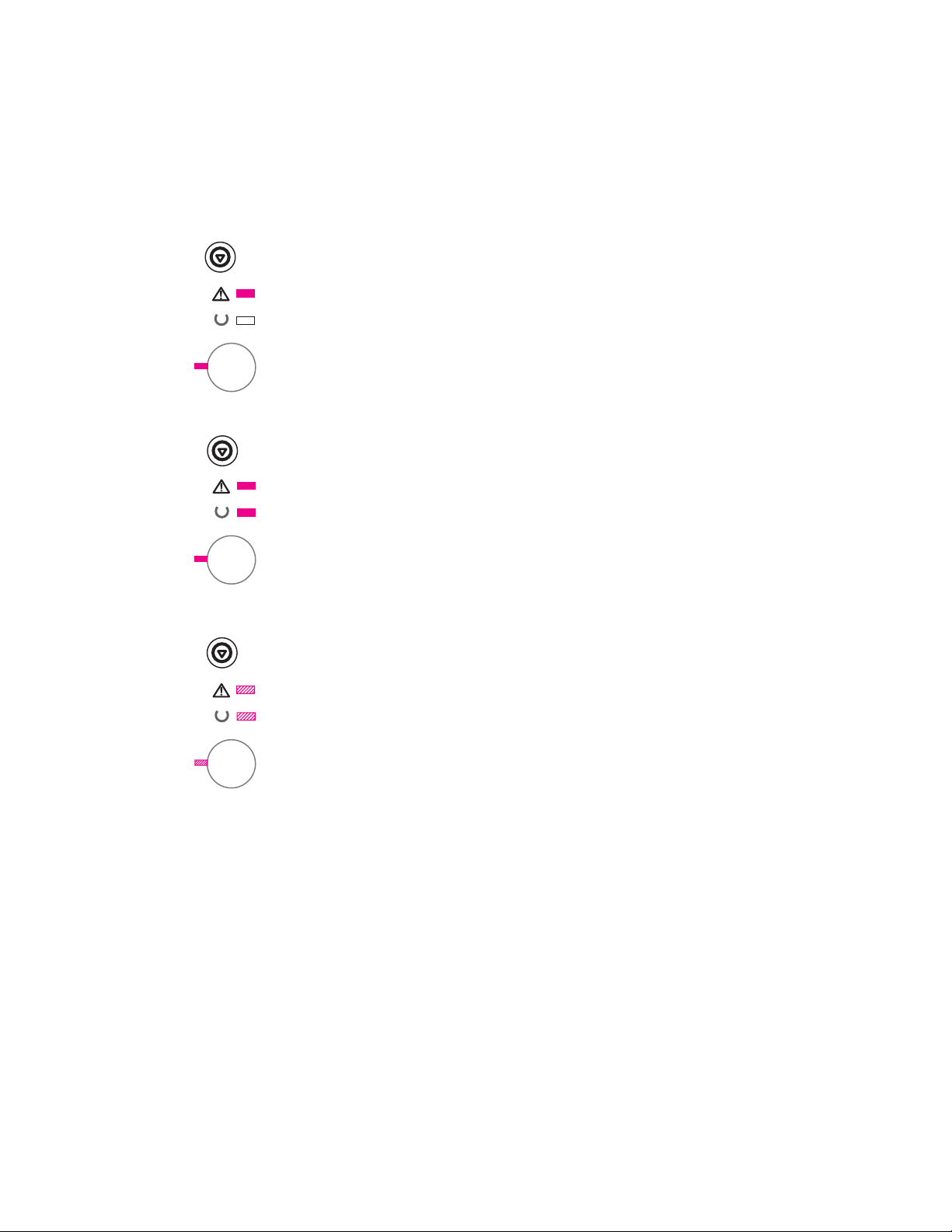
Folytatható hiba
Ha megnyomja a F
hibát és kinyomtatja, amit tud. Ha a hibát nem sikerül elhárítani, a nyomtató
visszatér a folytatható hiba állapotba. Lásd a „Folytatható hiba” c ímszót
a 100. oldalon.
OLYT T S
gombot, a nyomtató megpróbálja kijavítani a
Szervíz hiba
nyomtató olyan hibát észlelt, amit nem tud elhárítani. Minden jelzőfény
világít. Lásd a „Szervíz hiba” c ímszót a 100. oldalon.
Tartozék hiba
nyomtató olyan hibát észlelt, amit nem tud elhárítani. Minden jelzőfény
egyszerre villog. Lásd a „Tartozék hiba” c ímszót a 101. oldalon.
18 1. fejezet Nyomtatási alapismeretek
HU
Page 29
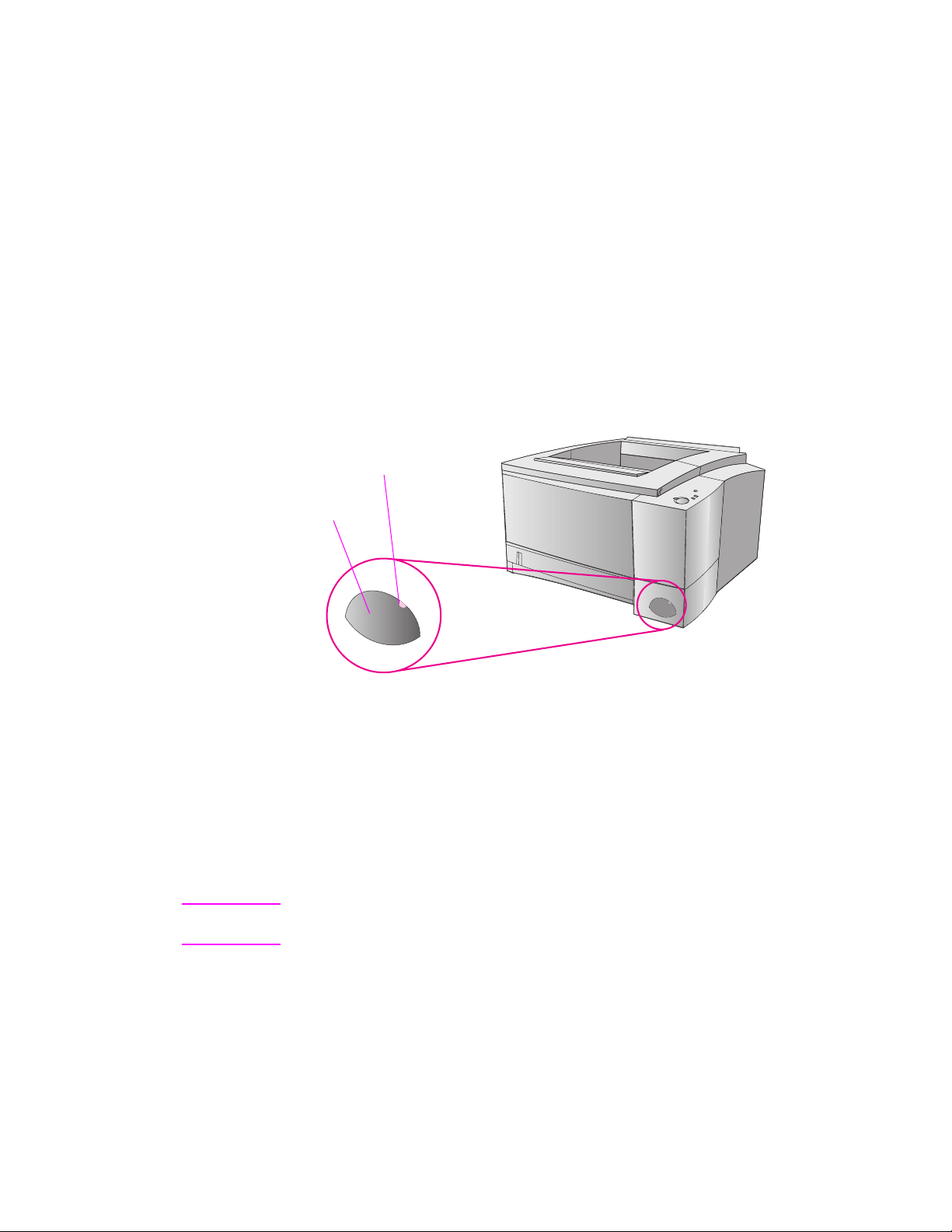
Nyomtatás infravörös porttal (kábelmentes
IR állapotjelző fény
IR Port
nyomtatás)
z infravörös (IR) port a nyomtató jobb alsó sarkán található. Ez a
port megfelel az Infrared Data ssoc iation (IrD ) által megszabott
spec ifikác ióknak. z IR port jobb oldalán található egy állapotjelző
fény, amely jelzi, amikor működésben van a port. z IR port maximum
másodperc enkénti 4 MB adatátviteli sebességgel dolgozik. mikor
az infravörös kapc solat létrejön, az IR állapotjelző fény kigyullad. Ha a
kapc solat megszakad, vagy amikor a nyomtatási feladat készen van, az
IR állapotjelző fény kialszik.
Megjegyzés
HU
z IR port használatához a következőkre lesz szüksége:
z
IrD szabványoknak megfelelő IR porttal felszerelt számítógép vagy
Personal Digital ssistant (PD ).
z
Egy infravörös port illesztőprogram, amely lehetővé teszi a
számítógépről a nyomtatóra való nyomtatást az IR port és a IrD
kommunikác iós protokoll segítségével.
z
Egy, a nyomtató által nyomtatható adatokat generáló nyomtatóillesztőprogram.
hardver illetve operác iós rendszer gyár tójától érdeklődjön a megfelelő portillesztőprogram felől.
1. fejezet Nyomtatási alapismeretek
19
Page 30
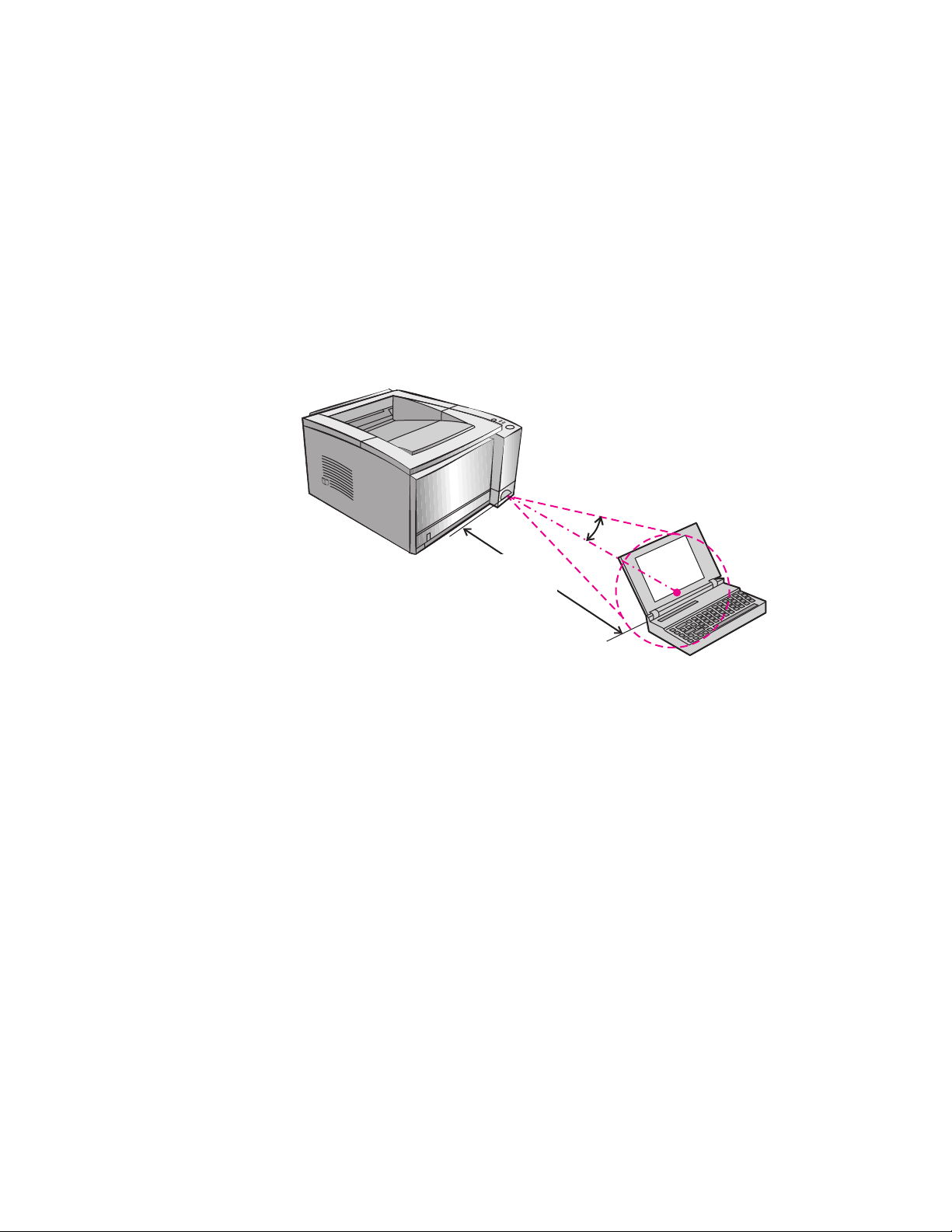
Nyomtatási utasítások
1 Meter
(3 Feet)
15°
1 m
(3 láb)
1. Bizonyosodjon meg arról, hogy a nyomtató üzemkész állapotban van
(Üzemkész jelzőfény világít).
2. llítson a megfelelő irányba egy IrD -kompatibilis számítógépet az IR
porttól legfeljebb 1 méterre. Győződjön meg arról, hogy a portok
legfeljebb 15 fokos szögeltéréssel jobbra, balra, felfelé vagy lefelé
néznek egymás felé. Küldje el a nyomtatási feladatot a számítógépről.
z IR állapotjelző fény ki fog gyulladni, amikor létrejön a kapc solat.
20 1. fejezet Nyomtatási alapismeretek
HU
Page 31

Illesztő portok
Loc alTalk port
RJ-45 port
Párhuzamos port
(IEEE-1284)
HP LaserJet 2100 és a 2100 M nyomtató két illesztő porttal rendelkezik:
egy IEEE-1284 párhuzamos és egy Loc alTalk porttal.
HP LaserJet 2100 TN nyomtatóban van még egy HP JetDirec t 600 N
nyomtatószerver-kártya is amely egy 10Base2 (BNC) portot tartalmaz.
HU
1. fejezet Nyomtatási alapismeretek
21
Page 32

Tartozékok és rendelési információ
z alábbi tartozéklista a kézikönyv nyomtatásakor volt érvényben.
rendelési informác ió és a tartozékok beszerezhetősége változhat
a nyomtatók élettartama alatt.
Tartozékok
Opció Leírás vagy rendeltetés Rendelési szám
Tonerkazetta
Tonerkazetta UltraPrec ise tonerkazetta
Nagy mennyiség
Memória és nyelv
Memóriabővítések HP LaserJet 2100 nyomtatót 4 MByte
memóriával szállítják, amely 52 Mbyte-ra
bővíthető a rendelkezésre álló 3 memória
(DIMM) nyílással.
HP LaserJet 2100 M és 2100 TN
nyomtatókat 8 Mbyte memóriával
szállítják, amely 40 MByte-ra bővíthető a
rendelkezésre álló két memória (DIMM)
nyílással.
HP PS DIMM PS DIMM 4 MByte memóriával
rendelkezik. Ez a HP LaserJet 2100 M és
2100 TN nyomtatókban már telepítve van.
C4096
C4097
4 MB C4135
8 MB C4136
16 MB C4137
C3098
22 1. fejezet Nyomtatási alapismeretek
HU
Page 33

Tartozékok (folytatás)
Opció Leírás vagy rendeltetés Rendelési szám
Kábel és illesztő tartozékok
HP JetDirec t 600 N EIO
nyomtatószerverek
Párhuzamos kábelek (IEEE-1284) =gazda számítógép c satlakozó ( -típusú)
Loc alTalk hálózati készlet a
Mac intosh-hoz
Soros Mac intosh nyomtatókábel Csatlakoztatás Mac intosh számítógéphez 92215S
Ethernet (10Base-T)
Ethernet (10Base-T, 10Base2 Loc alTalk)
TokenRing (RJ-45 és DB9)
Gyors Ethernet (10/100Base-TX, RJ-45)
B=nagy nyomtató c satlakozó (B-típusú)
Csatlakoztatás Loc alTalk hálózathoz 92215N
J3110
J 3111
J3112
J3113
2 méter - B C2950
3 méter - B C2951
Papírkezelési tartozékok
250 lapos bemeneti tálc a
(3. tálc a)
és
adagoló egység
2. vagy opc ionális 3. tálc a, c sere Tálc a (Letter, Exec utive, Legal, 4, 5,
Tálc a (Letter, Exec utive, Legal, 4, 5,
B5 (ISO), B5 (JIS) és 8,5 x 13 hüvelyk
papírméretre)
z opc ionális 3. tálc át a 2100 TN
nyomtatóval szállítják.
B5 (ISO), B5 (JIS) és 8,5 x 13 hüvelyk
papírméretre)
C4793
RG5-4137
Média tartozékok
HP LaserJet c imkék Letter (8,5 x 11 hüvelyk) méretű fehér
c imkék
Letter (8,5 x 11 hüvelyk) méretű átlátszó
c imkék
4 (210 x 297 mm) méretű fehér c imkék
4 (210 x 297 mm) méretű átlátszó c imkék
ĺrásvetítő fólia Letter (8,5 x 11 hüvelyk) méretű fólia
4 (210 x 297 mm) méretű fólia
HU
1. fejezet Nyomtatási alapismeretek
Hívja fel a hivatalos HP
kereskedőt a c imkeméretekre
és a beszerezhetőségre
vonatkozó informác ióért.
92296T
92296U
23
Page 34
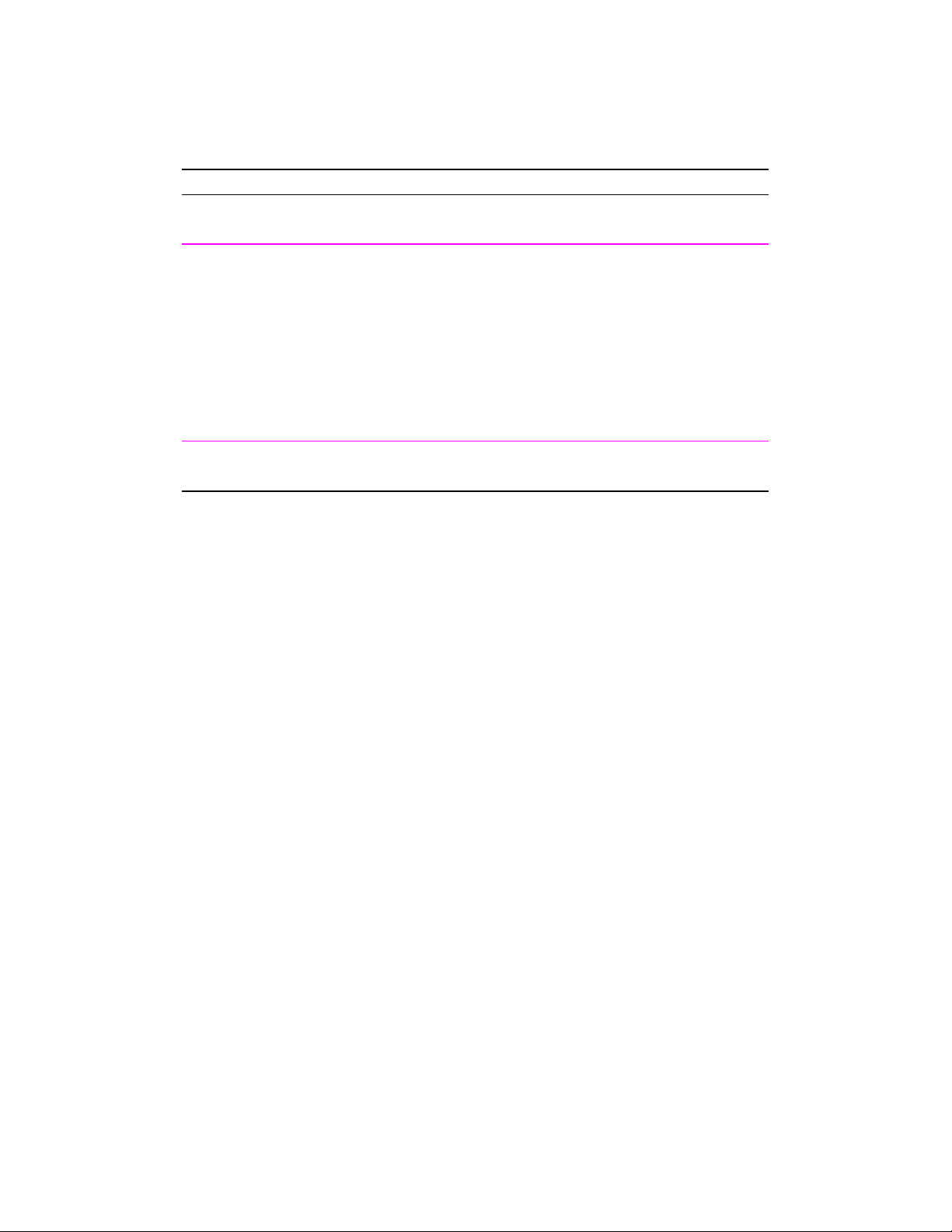
Tartozékok (folytatás)
Opció Leírás vagy rendeltetés Rendelési szám
Kiegészítő dokumentác ió
HP LaserJet Printer Family
Paper Specification Guide
HP LaserJet 2100, 2100 M
és 2100 TN nyomtatók
felhasználói kézikönyve
HP LaserJet tartozékok és opc iók megrendeléséhez lásd a hivatalos HP kereskedők c ímlistáját, amely az
„Értékesítési és szervíz irodák világszerte” c ím alatt a 124. oldalon kezdődik.
Útmutató a papír és egyéb médiák
használatához a HP LaserJet
nyomtatókban
Ennek a kézikönyvnek egy másik példánya. C4170-90917
5010-9092
24 1. fejezet Nyomtatási alapismeretek
HU
Page 35
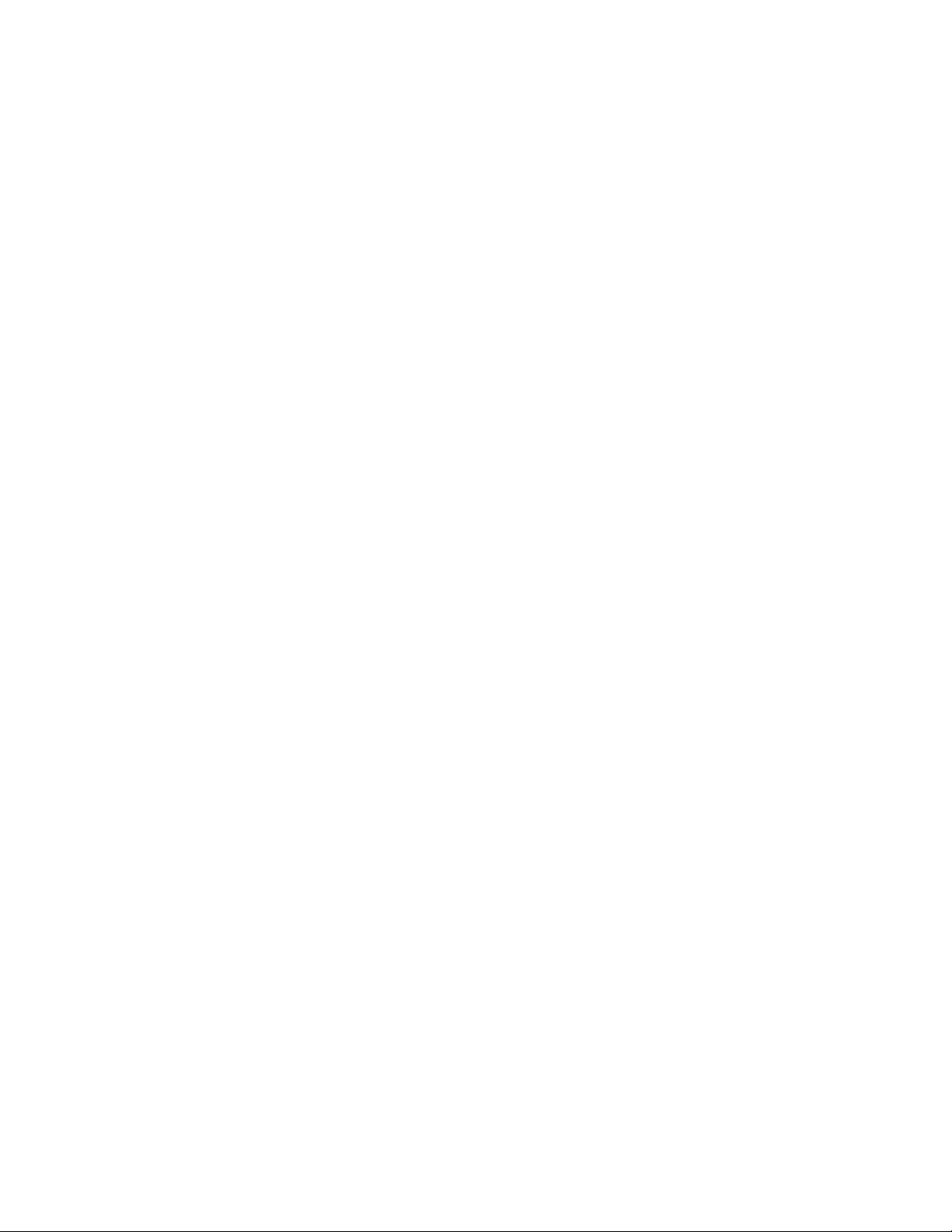
2
Nyomtatási feladatok
Áttekintés
Ez a fejezet ismerteti a nyomtatási opc iókat és bemutatja a gyakori
nyomtatási feladatokat:
z
Felkészülés a nyomtatásra
z
Média adagolási opc iók
z
Média betöltése az 1. tálc ába
z
Média újratöltése a 2. tálc ába vagy az opc ionális 3. tálc ába
z
Papírméret módosítása a 2. tálc ában vagy az opc ionális 3. tálc ában
z
Nyomtatási feladatok
z
Nyomtatási feladat leállítása
z
Szoftver feladatok
HU
2. fejezet Nyomtatási feladatok
25
Page 36

Felkészülés a nyomtatásra
Papír és egyéb média beszerzése
HP LaserJet nyomtatók kiváló minőségű dokumentumokat nyomtatnak.
Sokféle nyomtatási médiára nyomtathat, például papírra (beleértve a 100%ban újrahasznosított papírt), borítékokra, c imkékre, írásvetítő fóliákra és
egyedi méretű médiára. média jellemzői, például a súly, a szemc sézettség
és a nedvességtartalom a nyomtató teljesítőképességét és az eredmény
minőségét befolyásoló fontos tényezők.
lehető legjobb nyomtatási minőség biztosítása érdekében c sak kiváló
minőségű másolópapírt használjon. részletesebb médiaspec ifikác iókat
lásd a B függelékben.
Megjegyzés Nagyobb mennyiség beszerzése előtt egy mintán mindig ellenőrizze
a papír minőségét
Printer Family Paper Specification Guide c ímű kézikönyvben leírt
követelményeket. Lásd a „Kiegészítő dokumentác ió” c ímszót a 24. oldalon.
. papírkereskedőnek ismernie kell a HP LaserJet
26 2. fejezet Nyomtatási feladatok
HU
Page 37

Média adagolási opciók
2. tálc a
1. tálc a
Opc ionális 3. tálc a
nyomtatót két tálc ával szállítják. lapértelmezés szerint a nyomtató
először az 1. tálc ából húz be médiát. Ha az 1. tálc a üres, a nyomtató a
2. tálc át veszi igénybe (vagy az opc ionális 3. tálc át, ha az telepítve van).
Az 1. tálca médiaméretei
HU
z 1. tálc a 76 x 127 mm (3 x 5 hüvelyk) lapmérettől 216 x 356 mm
(8,5 x 14 hüvelyk) legal lapméretig állítható. z 1. tálc a használatát
javasoljuk, ha az alábbi médiákra akar nyomtatni:
z
Borítékok (lásd a 33. oldalon)
z
Cimkék (lásd a 35. oldalon)
z
ĺrásvetítő fólia (lásd a 36. oldalon)
z
Egyedi méretű média vagy kartonlapok (lásd a 37. oldalon)
z
Levelezőlap (lásd a 37. oldalon)
2. fejezet Nyomtatási feladatok
27
Page 38

A 2. tálca és az opcionális 3. tálca papírméretei
2. tálc a és az opc ionális 3. tálc a a következő papírméretekre állítható be:
z 4
z 5
z B5 (ISO és JIS)
z Letter
z Legal
z Exec utive
z 8,5 x 13 hüvelyk
papírméret megváltoztatásával kapc solatban lásd a „Papírméret
módosítása a 2. tálc ában vagy az opc ionális 3. tálc ában” c ímszót a
31. oldalon. z egyes spec ifikác iókat lásd a „Támogatott papírméretek” c .
részben a 138. oldalon.
VIGYÁZAT
2. tálc ában és az opc ionális 3. tálc ában c sak papírt használjon. többi
nyomtatási média elakadást okozhat, ha azokat a 2. tálc ába vagy az
opc ionális 3. tálc ába tölti be.
28 2. fejezet Nyomtatási feladatok
HU
Page 39

Média betöltése az 1. tálcába
3
2
1
z 1. (többc élú) tálc a maximum 100
papírlap vagy 10 boríték befogadására
alkalmas.
1
Nyissa ki az 1. tálc át az elülső fedél
lehúzásával.
2
Húzza ki a műanyag tálc ahosszabbítót.
Ha a betöltött média hosszabb, mint
229 mm (9 hüvelyk), húzza ki a
huzalkeretes hosszabbítót is.
3
Csúsztassa a papírszélesség beállítót
a médiánál valamivel szélesebbre.
4
Helyezze a médiát a tálc ába (rövidebb
élével befelé, nyomtatandó oldalával
felfelé). médiát tegye középre a
papírszélesség beállítók közé és
illessze be a beállítón levő fül alá.
5
Csúsztassa a papírszélesség
beállítókat befelé amíg azok finoman
nem érintik a médiát anélkül, hogy azt
meghajlítanák. Győződjön meg
arról, hogy a média a papírszélesség
beállítón levő fül alá illeszkedik.
HU
4
5
Megjegyzés
Ne adagoljon médiát az 1. tálc ába
nyomtatás közben. Ez papírelakadást
okozhat.
Előnyomott anyagokkal kapc solatban lásd
a „Fejléc es papír vagy előnyomott űrlapok
tájolása” c ímszót a 40. oldalon.
2. fejezet Nyomtatási feladatok
29
Page 40

Média újratöltése a 2. tálcába vagy az opcionális
3. tálcába
1
Húzza ki a kérdéses tálc át a
1
2
3
nyomtatóból.
2
Nyomja le papíremelő fémlapot, amíg
a helyére pattan.
3
Helyezze be a médiát. Ellenőrizze, hogy
a papír mind a négy sarokban simán
fekszik. Illessze be a médiát a tálc a
végén, a papírhosszúság beállítókon
található magasságszabályzó fül alá.
4
Csúsztassa vissza a tálc át
a nyomtatóba.
Megjegyzés
Valahányszor kihúzza a tálc át a nyomtatóból,
mindig nyomja le a papíremelő fémlapot a
tálc a visszahelyezése előtt. mikor a tálc át
visszatolja a nyomtatóba, a papíremelő
fémlap kiakad és felemeli a papírt.
4
30 2. fejezet Nyomtatási feladatok
HU
Page 41

Papírméret módosítása a 2. tálcában vagy az
opcionális 3. tálcában
1
1
2
3
Húzza ki a tálc át a nyomtatóból és
távolítsa el belőle az összes papírt.
2
Nyomja le a hátsó papírhosszúság
beállítón levő kék fület a
papírhosszúság beállításához.
3
llítsa be a mutatót a kívánt
papírméretnek megfelelően.
4
Csúsztassa kifelé az oldalsó szélesség
beállítókat, amennyire c sak
lehetséges.
5
Nyomja le a papíremelő fémlapot, amíg
az a helyére nem kattan.
Folytatás a következő oldalon.
HU
4
5
2. fejezet Nyomtatási feladatok
31
Page 42

6
7
8
6 Töltsön maximum 250 lapot a
papírtálc ába. Ellenőrizze, hogy a papír
mind a négy sarokban simán fekszik.
Illessze be a médiát a tálc a végén, a
papírhosszúság beállítókon található
magasságszabályzó fül alá.
7 Csúsztassa befelé a papírszélesség
beállítókat, hogy mindkét oldalon
érintsék a médiát. papírszélesség
beállítók a helyükre kattannak, ha
a tálc a által támogatott papírt használ.
8 Csúsztassa vissza a tálc át
a nyomtatóba.
32 2. fejezet Nyomtatási feladatok
HU
Page 43

Nyomtatási feladatok
1
2
3
Nyomtatás borítékra
VIGYÁZAT
Mielőtt a borítékokat az 1. tálc ába tölti,
győződjön meg arról, hogy a azok épek és
ninc senek összeragadva. Soha ne
használjon kapc sokat vagy patentot
tartalmazó, ablakos, vastagon bélelt,
öntapadós vagy egyéb szintetikus anyaggal
ellátott borítékokat. médiaspec ifikác iókra
vonatkozóan lásd a B függeléket.
1
Nyissa ki az 1. tálc át az elülső fedél
lehajtásával.
2
Nyissa ki a hátsó kiadótálc át a tálc a
felső részének lehajtásával. Húzza ki
teljesen a tálc ahosszabbítót.
Megjegyzés
hátsó kiadótálc a használata c sökkenti
a borítékok pöndörödését.
3
Csúsztassa a papírszélesség
beállítókat az 1. tálc án kifelé, hogy a
média szélességénél nagyobb legyen
köztük a távolság.
HU
Folytatás a következő oldalon.
2. fejezet Nyomtatási feladatok
33
Page 44

4
5
4 Helyezze a borítékokat a tálc ába rövid
oldalukkal befelé, nyomtatandó
oldalukkal felfelé. bélyeg helyéhez
közeli él haladjon előre a nyomtatóba.
5 Csúsztassa befelé a szélesség
beállítókat, amíg könnyedén érintik
a borítékköteget anélkül, hogy
meghajlítanák azt. borítékköteg
legyen középen a szélesség beállítók
között és a papírszélesség beállítókon
levő fülek alatt.
Megjegyzés
Ha ragasztós fül van a boríték rövid oldalán,
akkor ez az oldal menjen be először a
nyomtatóba.
Előfordulhat, hogy elakadásokat tapasztal
bármilyen típusú olyan média használatakor,
amelynek hossza 178 mm-nél (7 hüvelyk)
rövidebb. Ezt okozhatja olyan papír is,
amelyet kedvezőtlenül befolyásoltak
a környezeti feltételek. z optimális
teljesítmény elérése érdekében
gondoskodjon arról, hogy a papír tárolása
és kezelése megfelelően történjen. Lapozza
fel „ nyomtatás és papírtárolás környezeti
feltételei” c . részt a 142. oldalon.
problémát más gyártótól származó média
használata is megoldhatja.
34 2. fejezet Nyomtatási feladatok
HU
Page 45
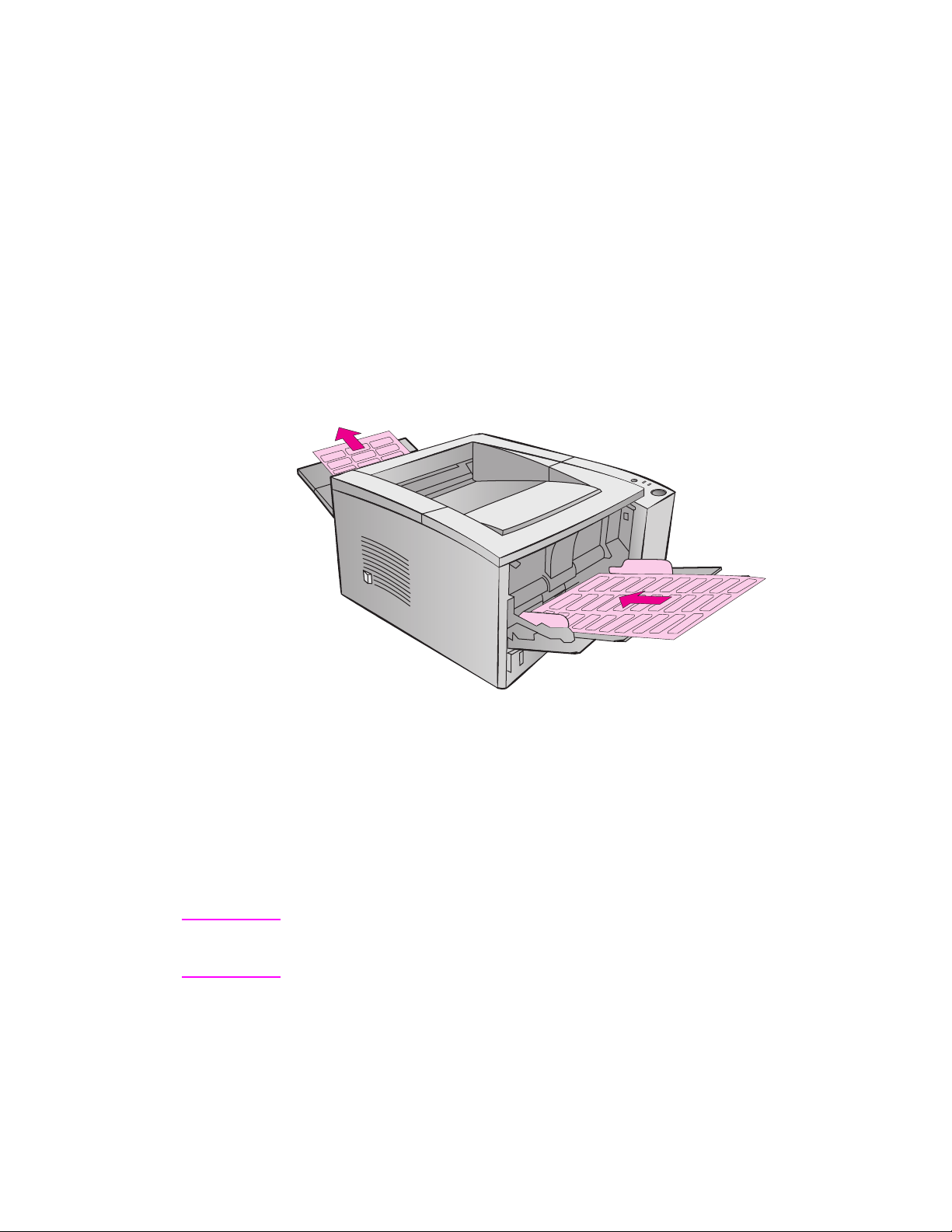
Nyomtatás cimkére
Cimke elhelyezése
(Nyomtatandó oldalával
felfelé, felső szélével befelé)
Csak lézernyomtatókhoz ajánlott c imkét használjon, például HP LaserJet
c imkét. spec ifikác iókra vonatkozóan lásd a „Cimkék” c ímszót
a 146. oldalon.
z
Cimkékre az 1. tálc ából nyomtasson.
z
c imkéket a nyomtatandó felületükkel felfelé töltse be.
z
Használja a hátsó kiadótálc át a c imkékhez.
z
Vegye ki a c imkéket a kiadótálc ából, mielőtt másik lapot nyomtat, hogy
megelőzze a lapok összeragadását.
VIGYÁZAT
HU
z
Ne használjon olyan c imkéket, amelyek válnak le a hordozólapról,
gyűröttek vagy bármilyen más módon sérültek.
z
Ne használjon olyan c imkéket, amelyek hordozólapján szabad
(c imkével nem fedett) felület található vagy amelyekről a c imkék egy
része már fel van használva.
z
Ne adagolja ugyanazt a c imkés lapot kétszer a nyomtatóba. z
öntapadó hordozó felületet a nyomtatón való egyszeri áthaladásra
tervezték.
Ha egy c imkeív elakad a nyomtatóban, vegye ki a tonerkazettát és lapozza
fel a „Papírelakadások elhárítása” c . szakaszt a 84. oldalon az elakadt ív
eltávolítására vonatkozó utasításokért.
2. fejezet Nyomtatási feladatok
35
Page 46
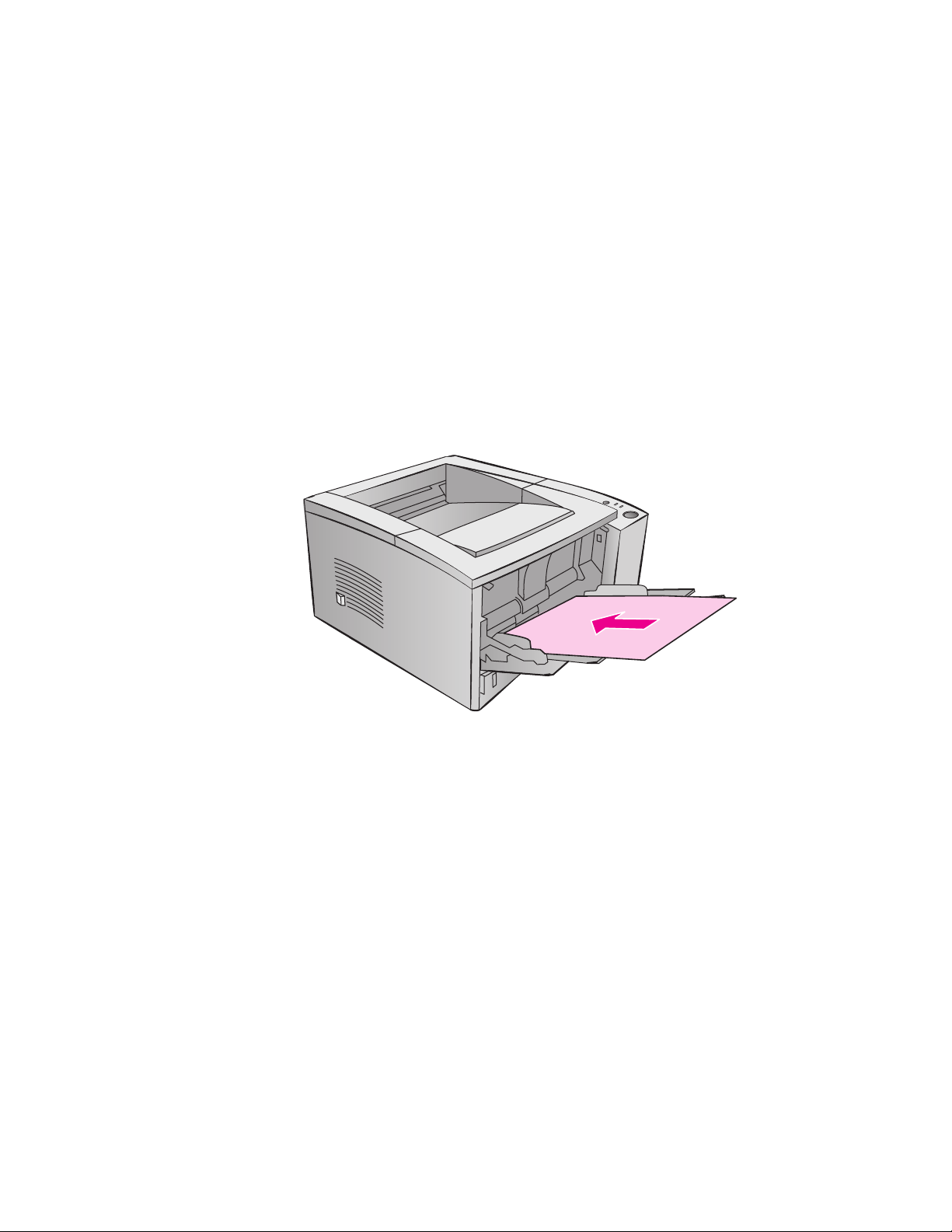
Nyomtatás írásvetítő fóliára
Csak lézernyomtatókhoz ajánlott írásvetítő fóliát használjon, például HP
írásvetítő fóliát. rendelési informác iót lásd a 23. oldalon. z írásvetítő fólia
spec ifikác ióira vonatkozóan lásd a B függeléket a 147. oldalon.
z ĺrásvetítő fóliára az 1. tálc ából nyomtasson.
z Használja a felső kiadótálc át a pöndörödés c sökkentése c éljából
(ez c sak az írásvetítő fóliákra vonatkozik, mert más médiák
pöndörödésének c sökkentésére a hátsó kiadótálc át kell használni).
z Hogy ne ragadjanak össze az írásvetítő fóliák, vegye ki az írásvetítő
fóliát a kiadótálc ából, mielőtt a következő fóliát kinyomtatná.
z nyomtatóból eltávolítva helyezze az írásvetítő fóliákat vízszintes
felületre.
36 2. fejezet Nyomtatási feladatok
HU
Page 47
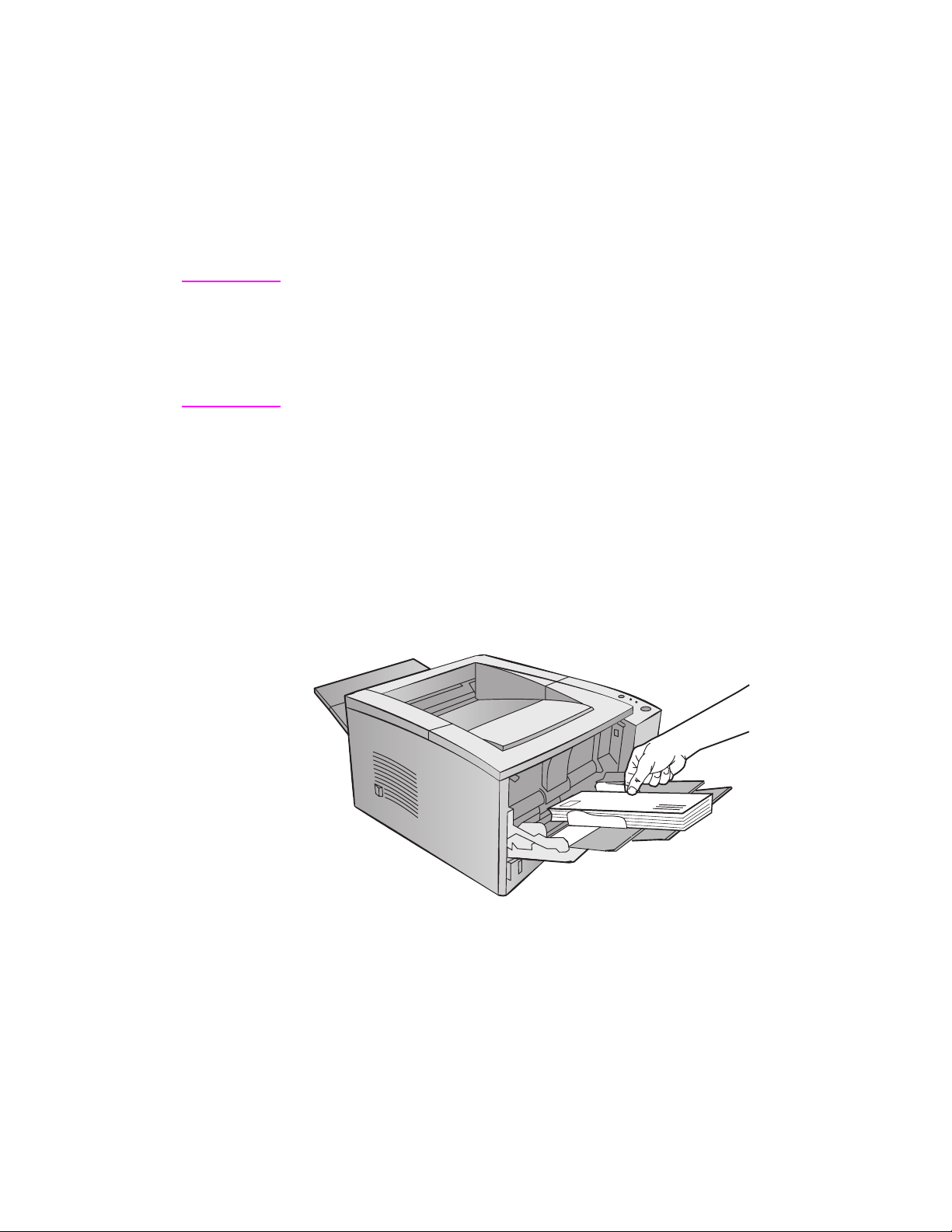
Nyomtatás egyedi méretű médiára
Levelezőlapok, 3 x 5 hüvelyk méretű kartoték kártyák és más egyedi méretű
médiák az 1. tálc ából nyomtathatók. legkisebb médiaméret 76 x 127 mm
(3 x 5 hüvelyk), a legnagyobb médiaméret 216 x 356 mm (8,5 x 14 hüvelyk).
Megjegyzés
Előfordulhat, hogy elakadásokat tapasztal bármilyen típusú olyan média
használatakor, amelynek hossza 178 mm-nél (7 hüvelyk) rövidebb. Ezt olyan
papír okozhatja, amelyet kedvezőtlenül befolyásoltak a környezeti feltételek.
z optimális teljesítmény elérése érdekében gondoskodjon arról, hogy a
papír tárolása és kezelése megfelelően történjen. Lapozza fel „ nyomtatás
és papírtárolás környezeti feltételei” c . részt a 142. oldalon. Más gyártótól
származó média használata is megoldhatja a problémát.
Útmutató egyedi méretű médiához és kartonlapokhoz:
z
Mindig a rövid élével előre helyezze be a médiát az 1. tálc ába. Ha
fekvő laptájolásban akar nyomtatni, a szoftverben válassza ki a kívánt
beállítást. Ha a hosszabb élével előre tölti be a papírt, papírelakadást
okozhat.
z
Használja a hátsó kiadó tálc át a pöndörödés c sökkentése érdekében.
z
Ne nyomtasson 76 mm-nél (3 hüvelyk) keskenyebb, illetve 127 mmnél (5 hüvelyk) rövidebb médiára.
z
margókat a média szélétől legalább 6,4 mm-re (0,25 hüvelykre)
állítsa be a szoftveralkalmazásban.
HU
médiaspec ifikác iókat lásd a 137. oldalon kezdődő B függelékben.
2. fejezet Nyomtatási feladatok
37
Page 48
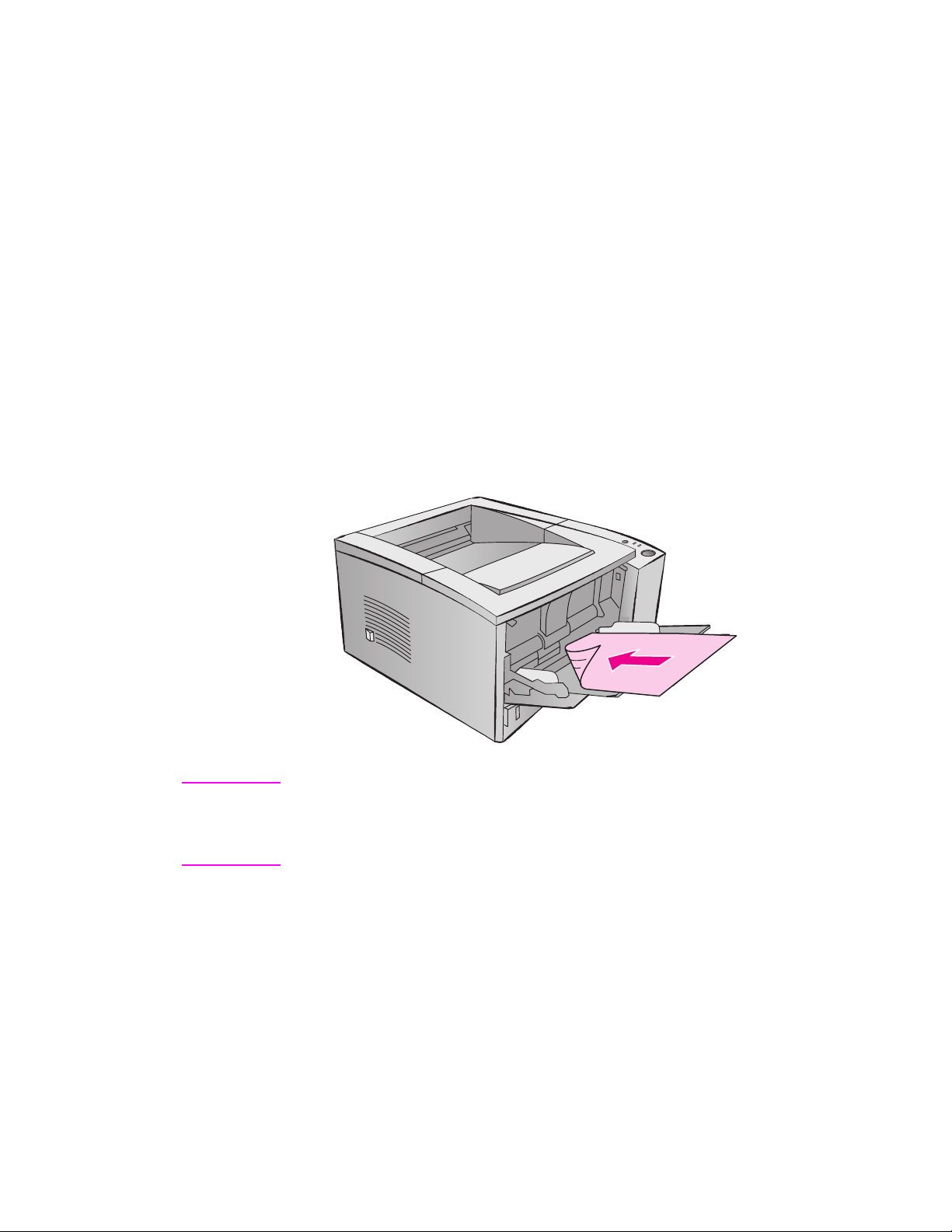
Nyomtatás a média mindkét oldalára (mindkét
oldal nyomtatása, kézi átfordítással)
z Nyomtassa a média első oldalát úgy, ahogy azt egyébként nyomtatná.
z második oldalt az 1. tálc ából nyomtassa. Győződjön meg arról, hogy
a nyomtatott oldal lefelé van fordítva és a felső él a nyomtató felé néz.
z PS Windows 9x és a Windows NT 4.0 nyomtató-illesztőprogram,
valamint egyes szoftveralkalmazások is tartalmazzák a „páratlan számú
oldalak” és a „páros számú oldalak” nyomtatása opc iót. Ennek az
opc iónak a használatához hajtsa le a hátsó kiadó tálc át, hogy a lapok
a helyes sorrendben kerüljenek lerakásra. Először a páros oldalakat
nyomtassa, úgy ahogyan azt egyébként is tenné. Ezután helyezze
vissza a köteget az 1. tálc ába, az üres oldalával felfelé és a felső élével
a nyomtató felé. Zárja le a hátsó kiadó tálc át, majd nyomtassa ki a
páratlan oldalakat.
Note A második oldal nyomtatása közben gyakrabban elõfordulhat papír
hibás adagolása, papírelakadás, valamint többszörös papír behúzás.
A hátsó kiadótálca használata csökkentheti ezeket a problémákat.
A média második oldalán a nyomtatás minõsége különbözõ lehet.
38 2. fejezet Nyomtatási feladatok
HU
Page 49

Mindkét oldal nyomtatása, kézi átfordítással, hosszú és
rövid él menti kötéssel
Kétféle módon lehet nyomtatni mindkét oldalra kézi átfordítással. hosszú
él menti kötésnél a nyomtató mindkét oldalra nyomtat és a kötés a hosszú
él mentén lesz. rövid él menti kötésnél a nyomtató mindkét oldalra
nyomtat és a kötés a rövid él mentén lesz.
Hosszú él menti kötés:
biztosítva, hogy a nyomtatott oldal lefelé van fordítva és a felső él a nyomtató
felé néz.
Rövid él menti kötés:
biztosítva, hogy a nyomtatott oldal lefelé van fordítva és az alsó él néz a
nyomtató felé.
Nyomtassa ki a második oldalt az 1. tálc ából azt
Nyomtassa ki a második oldalt az 1. tálc ából azt
HU
2. fejezet Nyomtatási feladatok
39
Page 50
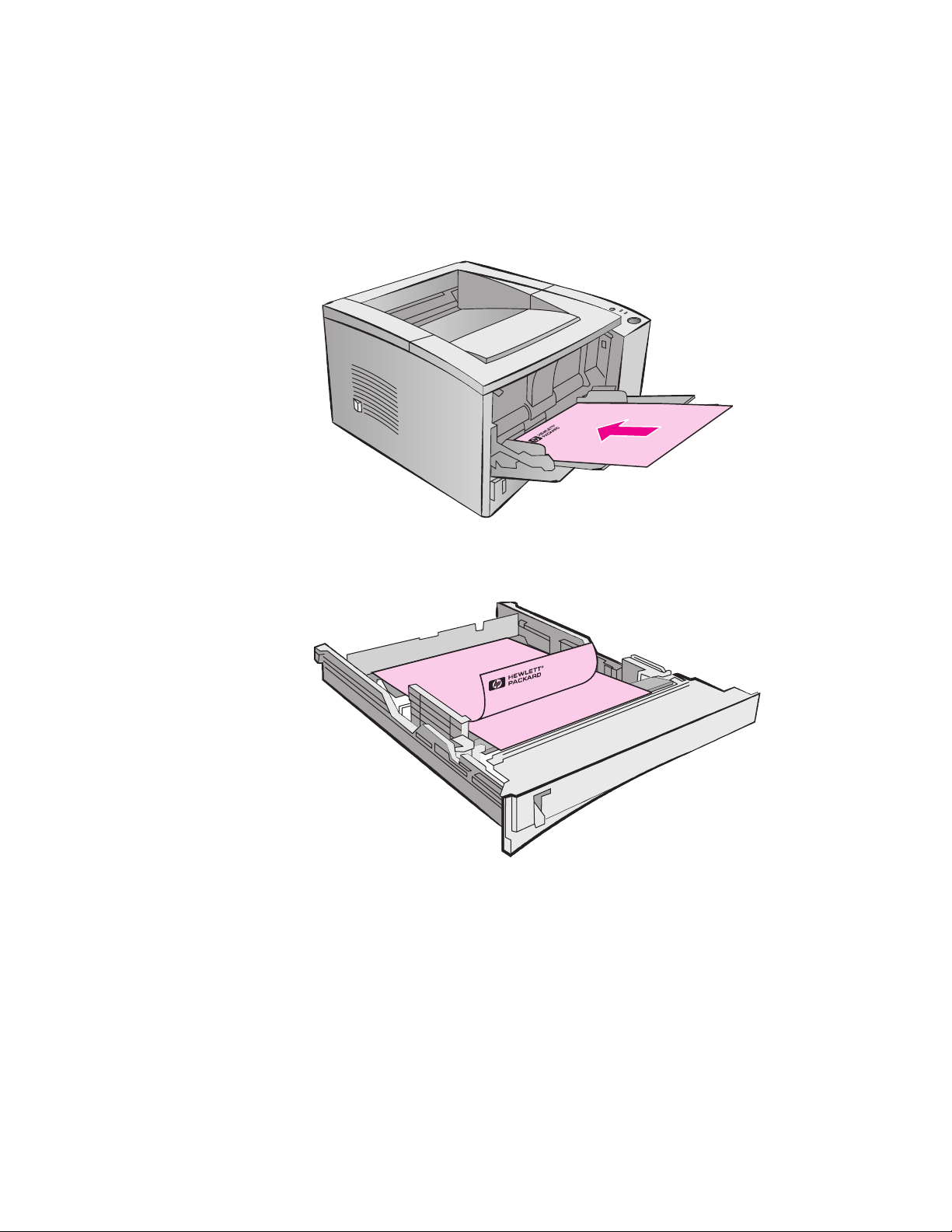
Nyomtatás speciális médiára
Fejléces papír vagy előnyomott űrlapok tájolása
1. tálca fejléces papír elhelyezése:
a nyomtató felé néz.
2. tálca illetve opcionális 3. tálca fejléces papír elhelyezése:
nyomtatandó oldal lefelé, a felső él Ön felé néz.
a nyomtatandó oldal felfelé, a felső él
40 2. fejezet Nyomtatási feladatok
HU
Page 51

Nyomtatási feladat leállítása
nyomtatási feladat a szoftveralkalmazásból, a nyomtatásra váró feladatok
sorából vagy a F
z
Ha a nyomtató még nem kezdett el nyomtatni, először próbálja meg
a nyomtatási feladatot a küldő szoftveralkalmazásban törölni.
z
Ha a nyomtatási feladat nyomtatásra várakozik a sorban vagy
a hozzáférés-vezérlőben (például Windows 3.1 esetén a
Nyomtatásvezérlő-ben vagy Mac intosh esetén a Print Monitor-ban),
törölje ott a feladatot.
z
Ha a nyomtatási feladat nyomtatása már folyamatban van, nyomja meg
EL D TTÖRLÉS
a F
nyomtatását és törli a feladat hátralevő részét.
Ha a kezelőpanel állapotjelző fényei a feladat törlése után továbbra is
villognak, a számítógép még mindig küldi a feladatot a nyomtatónak. Vagy
törölje a feladatot a nyomtatásra váró sorban, vagy várjon, amíg a
számítógép befejezi az adatok küldését. nyomtató vissza fog térni
üzemkész állapotba (Folytatás lámpa világít).
Feladattörlési jótanácsok
ELDTTÖRLÉS
F
Ha egynél több feladat van a nyomtató memóriájában, a F
minden egyes feladatra külön-külön meg kell nyomni.
EL D TTÖRLÉS
gombot. nyomtató befejezi a már megkezdett lapok
gomb c sak az éppen nyomtatás alatt alló feladatot törli.
gombbal állítható le.
EL D TTÖRLÉS
-t
HU
2. fejezet Nyomtatási feladatok
41
Page 52

Szoftver feladatok
Ez a rész azokat a gyakori nyomtatási feladatokat ismerteti, amelyeket
a nyomtatási szoftver vezérel. Vannak olyan nyomtató-illesztőprogramok,
amelyek nem támogatják a nyomtató összes funkc ióját. Használja a PCL 6
nyomtató-illesztőprogramot, ha ki akarja használni a nyomtató összes
funkc ióját, beleértve az alábbiakat:
z
Vízjelek
z
Egyedi papírméret
z
Ec onoMode
z
Kic sinyítés/Nagyítás
z
Resolution Enhanc ement
tec hnológia (REt)
A nyomtató-illesztőprogram megnyitása
telepítés után a nyomtató-illesztőprogramot az operác iós rendszerből
vagy a szoftveralkalmazásból nyithatja meg. Ugyan a szoftveralkalmazásból
való nyomtató-illesztőprogram elérés módja más és más lehet. az
rendszerint a Fájl (File) menüből érhető el.
z
Gyorsbeállítások
z
Egyedi nyomtatásminőségi beállítások
z
Papírforrás kiválasztása
z
lapértékek visszaállítása
z
Több oldal nyomtatása egy lapra
(N-szeres nyomtatás)
Megjegyzés
nyomtató-illesztőprogram megnyitásának módja mindig ugyanaz,
függetlenül attól, hogy milyen nyomtató-illesztőprogramot használ.
42 2. fejezet Nyomtatási feladatok
HU
Page 53
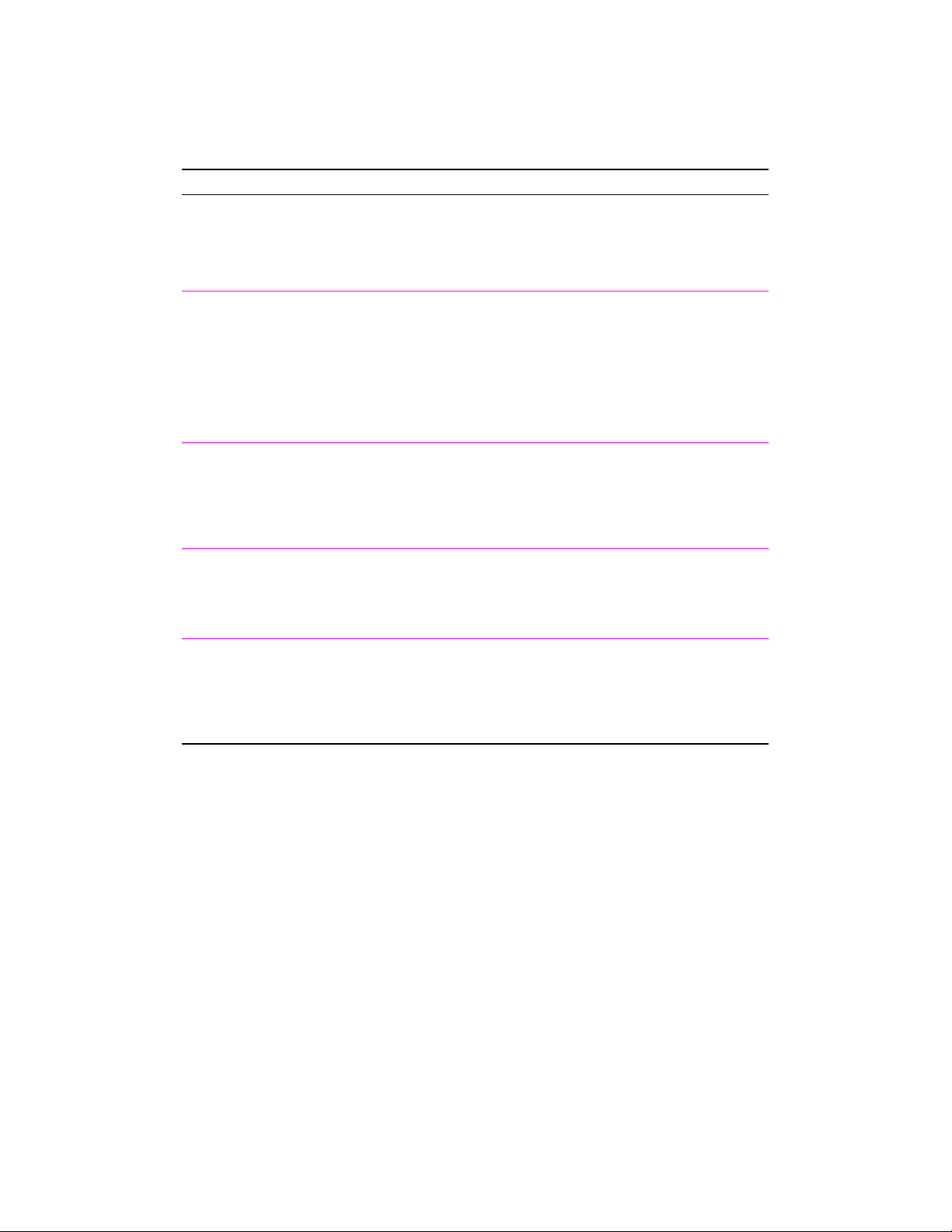
A nyomtató-illesztőprogram megnyitása
Beállítások ideiglenes
módosítása (a
Operációs rendszer
Windows 9x/NT 4.0 Fájl menüben kattintson a
Windows 3.x File menüben kattintson a
Mac intosh
LaserWriter 8.3
Mac intosh
LaserWriter 8.4
és újabb verziók
szoftveralkalmazásból)
Nyomtatás-ra, majd kattintson a
Tulajdonságok-ra. ( tényleges
lépések ettől eltérhetnek, de ez
a leggyakoribb módszer.)
Nyomtatás-ra, majd kattintson a
Nyomtatók-ra és az Egyebek gombra.
( tényleges lépések ettől eltérhetnek,
de ez a leggyakoribb módszer.)
File menüben válassza a Print-et,
majd kattintson az Options-re.
File menüben válassza a Print-et.
Kattintson a felbukkanó opc iók közül
azokra, amelyeket meg akar
változtatni.
Alapértelmezés szerinti
beállítások módosítása
(minden alkalmazásban)
Kattintson a Start gombra, jelölje ki
a Beállítások-at, majd kattintson a
Nyomtatók-ra. z egér jobboldali
gombjával kattintson a nyomtató
ikonjára és válassza a Tulajdonságokat. z NT 4.0 számos jellemzője is a
Dokumentum alapértékek menüben
található.
Windows Vezérlőpulton kattintson
kétszer a Nyomtatók-ra, válassza
ki a nyomtatót, majd kattintson
a Beállítás-ra.
File menüben válassza a Print-et,
majd kattintson az Options-re.
Kattintson a Save-re, ha el akarja
menteni a módosításokat.
File menüben válassza a Print-et.
Kattintson a felbukkanó opc iók közül
azokra, amelyeket meg akar
változtatni. Kattintson a Save-re, ha el
akarja menteni a módosításokat.
HU
A nyomtató-illesztőprogram súgójának
használata
Mindegyik nyomtató-illesztőprogramnak van súgó képernyője, amelyet a
nyomtató-illesztőprogramban a Súgó gombbal lehet behívni. Ezek a súgó
képernyők részletes tájékoztatást adnak a használt illesztőprogramról.
nyomtató-illesztőprogram súgója nem azonos a szoftveralkalmazás
súgójával.
2. fejezet Nyomtatási feladatok
43
Page 54

Vízjelek létrehozása és használata
vízjel opc ió lehetővé teszi, hogy a meglevő dokumentum hátterébe egy
szöveget helyezzen el. Például ráírhatja nagy szürke betűkkel átlósan
az első oldalra vagy a dokumentum összes oldalára a „Tervezet” vagy
„Bizalmas” szavakat.
Megjegyzés
Vízjel c sak a HP PCL 6 (Windows), a Windows NT 4.0 PS és a LaserWriter
nyomtató-illesztőprogramban áll rendelkezésére.
Vízjelek
Nyomtatóillesztőprogram Eljárás
PCL 6
(Windows 3.1/9x)
Meglevő vízjel használata
1. Nyissa meg a nyomtató-illesztőprogramot.
2. z Effektusok fülön kattintson a Vízjelek gördülő listára.
3. Kattintson a kívánt vízjelre.
4. Kattintson a Csak az első oldalon-ra, ha erre az opc ióra
van szüksége.
5. Kattintson az OK-ra.
Vízjel létrehozása illetve módosítása
1. Nyissa meg a nyomtató-illesztőprogramot.
2. z Effektusok fülön kattintson a Szerkesztés-re.
3. Vízjel részletek panelen válassza ki azt a vízjelet, amit
módosítani szeretne, vagy kattintson az Új-ra.
4. Válassza ki a kívánt vízjelet.
5. Kattintson az OK-ra.
6. Kattintson a Effektusok fülön a Csak az első oldalon-ra, ha
erre az opc ióra van szüksége.
7. Kattintson az OK-ra.
Ha le szeretné állítani a vízjel nyomtatását, kattintson a „ninc s”-re
a Vízjelek gördülő listán.
44 2. fejezet Nyomtatási feladatok
HU
Page 55

Vízjelek (folytatás)
Nyomtatóillesztőprogram Eljárás
PCL 6
(Windows NT 4.0)
Meglevő vízjel használata
1. Kattintson a Start gombra, jelölje ki a Beállítások-at, majd
kattintson a Nyomtatók-ra. z egér jobboldali gombjával
kattintson a nyomtató ikonra és válassza a Dokumentum
alapértékek-et.
2. z Effektusok fülön kattintson a Vízjelek gördülő listájára.
3. Kattintson a kívánt vízjelre.
4. Kattintson a Csak az első oldalon-ra, ha erre az opc ióra
van szüksége.
5. Kattintson az OK-ra.
Ha le szeretné állítani a vízjel nyomtatását, kattintson a „ninc s”-re
a Vízjelek gördülő listáján.
Vízjel létrehozása illetve módosítása
Ha szerverről futtatja a nyomtató-illesztőprogramot, akkor
rendszergazdai jogra van szüksége ahhoz, hogy elmentse az
új vízjeleket.
1. Kattintson a Start gombra, jelölje ki a Beállítások-at, majd
kattintson a Nyomtatók-ra. z egér jobboldali gombjával
kattintson a nyomtató ikonra és válassza a Dokumentum
alapértékek-et.
2. z Effektusok fülön kattintson a Szerkesztés-re.
3. Vízjel részletek panelen válassza ki azt a vízjelet, amit
módosítani akar, vagy kattintson az Új-ra.
4. Válassza ki a kívánt vízjel opc iót.
5. Kattintson az OK-ra.
6. Kattintson az Effektusok fülön a Csak az első oldalon-ra,
ha erre az opc ióra van szüksége.
7. Kattintson az OK-ra.
Ha le szeretné állítani a vízjel nyomtatását, kattintson a „ninc s”-re
a Vízjelek gördülő listáján.
HU
2. fejezet Nyomtatási feladatok
45
Page 56

Vízjelek (folytatás)
Nyomtatóillesztőprogram Eljárás
Windows NT 4.0 PS Meglevő vízjel használata
1. Nyissa meg a nyomtató-illesztőprogramot.
2. Spec iális fülön kattintson a Dokumentum opc iók-ra,
majd a Nyomtatási jellemzők-re, hogy megjelenjenek
a további tételek.
3. Kattintson mindegyik kívánt Vízjel opc ióra (Vízjel, Vízjel
font, Vízjel mérete, Vízjel dőlésszöge, Vízjel írásképe
és Vízjel nyomtatása), és válassza ki a kívánt beállítást
mindegyik opc ióra.
4. Kattintson az OK-ra.
Ha le szeretné állítani a vízjel nyomtatását, kattintson a „ninc s”-re
a Vízjelbeállítások módosítása panelen.
Windows NT 4.0 PS nyomtató-illesztőprogram nem támogatja
a felhasználó által meghatározott vízjeleket. Ha vízjeleket akar
létrehozni, használja a HP PCL 6 nyomtató-illesztőprogramot.
Windows 9x PS Meglévő vízjel használata
1. Nyissa meg a nyomtató-illesztőprogramot.
2. z Eszközbeállítások fülön kattintson minden egyes kívánt
vízjel opc ióra (Vízjel, Vízjel font, Vízjel mérete, Vízjel
dőlésszöge, Vízjel írásképe és Vízjel nyomtatása), majd
válassza ki a kívánt beállítást minden egyes opc ióhoz.
3. Kattintson az OK-ra.
vízjel nyomtatásának megszüntetéséhez kattintson a Vízjel-re,
majd válassza a „ninc s”-et a Vízjelbeállítások megváltoztatása
panelen.
Windows 9x PS nyomtató-illesztőprogram nem támogatja a
felhasználó által definiált vízjeleket. Ha vízjelet kíván létrehozni,
használja a HP PCL 6 nyomtató-illesztőprogramot.
Macintosh
LaserWriter 8.3
46 2. fejezet Nyomtatási feladatok
1. Válassza a Page Setup-ot a File menüben.
2. Válassza az Options-t.
3. Kattintson minden kívánt vízjelbeállítás felbukkanó
menüjére, majd válassza ki a kívánt beállítást.
4. Kattintson az OK-ra.
vízjel nyomtatásának megszüntetéséhez válassza a
„None”-t vagy a „Printer’s default”-ot a Watermark/Overlay
felbukkanó menüben.
HU
Page 57

Vízjelek (folytatás)
Nyomtatóillesztőprogram Eljárás
Macintosh
LaserWriter 8.4 és újabb
verziók
1. Válassza a Page Setup-ot a File menüben.
2. Kattintson a felbukkanó menüre és válassza a Watermark/
Overlay opc iót.
3. Kattintson minden kívánt vízjel opc ióra, majd válassza ki
a kívánt beállítást. Ha saját szövegét kívánja használni,
gépelje be a szöveget az egyedi szöveg ablakba.
4. Kattintson a Print-re.
vízjel nyomtatásának megszüntetéséhez válassza a „None”-t
az átfedés opc ióban.
HU
2. fejezet Nyomtatási feladatok
47
Page 58

Több oldal nyomtatása egy lapra
(N-szeres nyomtatás)
Megadhatja, hogy hány oldalt kíván egy lapra nyomtatni. Ha egynél több
oldalt kíván egy lapra nyomtatni, az oldalak kic sinyítésre és rendezésre
kerülnek. Maximum 9 oldalt lehet megadni.
N-szeres nyomtatás
Nyomtatóillesztőprogram Eljárás
PCL 6
(Windows 3.1/9x)
PCL 6
(Windows NT 4.0)
Windows 9x PS
1. Nyissa meg a nyomtató-illesztőprogramot.
2. Kivitelezés fülön kattintson az Oldalak laponként
gombra.
3. Gépelje be, hány oldalt szeretne nyomtatni laponként
(1, 2, 4 vagy 9).
4. Kattintson az Oldalkeret nyomtatása gombra, ha a lap
minden oldalán szegélyt akar nyomtatni. z Oldalkeret
nyomtatása c sak akkor van engedélyezve, ha az Oldalak
laponként 2, 4 vagy 9-re van állítva.
5. Kattintson az OK-ra.
1. Nyissa meg a nyomtató-illesztőprogramot.
2. Kivitelezés fülön kattintson az Oldalak laponként
gombra.
3. Gépelje be, hány oldalt szeretne nyomtatni laponként
(1, 2, 4 vagy 9).
4. Kattintson az Oldalkeret nyomtatása gombra, ha a lap
minden oldalán szegélyt akar nyomtatni. z Oldalkeret
nyomtatása c sak akkor van engedélyezve, ha az Oldalak
laponként 2, 4 vagy 9-re van állítva.
5. Kattintson az OK-ra.
1. Nyissa meg a nyomtató-illesztőprogramot.
2. Papír fülön kattintson az 1-, 2- vagy 4-szeres gombra.
3. Kattintson az OK-ra.
48 2. fejezet Nyomtatási feladatok
HU
Page 59

N-szeres nyomtatás (folytatás)
Nyomtatóillesztőprogram Eljárás
Windows NT 4.0 PS 1. Nyissa meg a nyomtató-illesztőprogramot.
2. Spec iális fülön kattintson a Dokumentum opc iók-ra,
majd a Nyomtatási jellemzők-re az altételek
megjelenítéséhez.
3. Kattintson az Oldalak laponként gombra.
4. Válassza ki a kívánt beállítást (1, 2, 4, 6, 9 vagy 16) az
„Oldalak laponként beállítás” módosítása négyzetben.
Válassza ki az Oldalak laponként tájolást úgy, hogy az
megegyezzen a dokumentum tájolásával. Például ahhoz, hogy
fekvő tájolásban laponként 4 oldalt nyomtasson, a 4 (Fekvő)
Oldalak laponként beállítást kell kijelölni.
5. Kattintson az OK-ra.
Macintosh
LaserWriter 8.3
Macintosh
LaserWriter 8.4 és
újabb verziók
1. Válassza a Page Setup-ot a File menüben.
2. Válassza a Layout-ot.
3. Válassza ki a kívánt beállítást (1, 2 vagy 4).
4. Kattintson az OK-ra.
1. Válassza a Print-et a File menüben.
2. Válassza a Layout-ot.
3. Válassza ki a kívánt beállítást (1, 2, 4, 6, 9 vagy 16).
4. Kattintson az OK-ra.
HU
2. fejezet Nyomtatási feladatok
49
Page 60
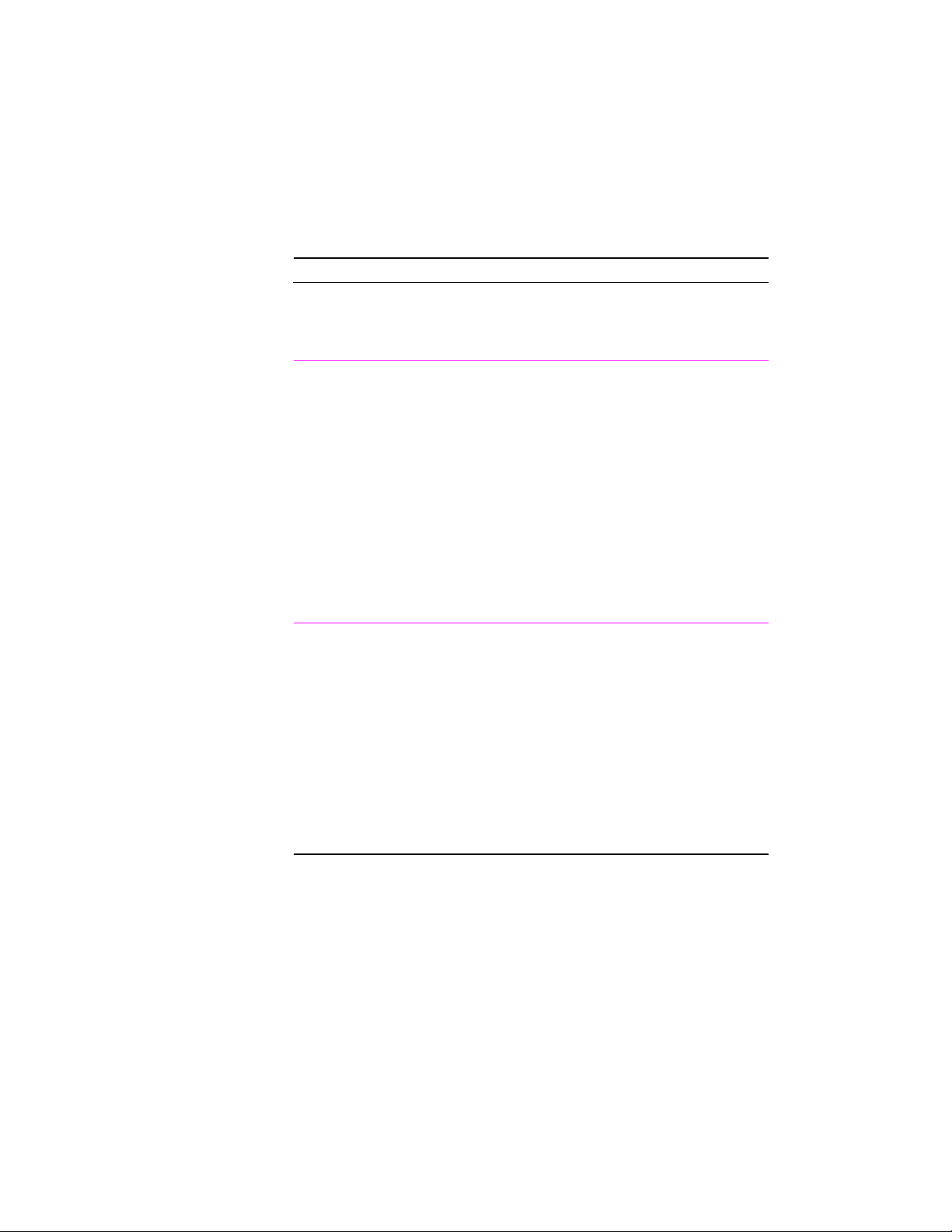
Egyedi papírméret beállítása
z Egyedi papír funkc ió használatával a szabványos mérettől eltérő papírra
is nyomtathat.
Egyedi papírméret
Nyomtatóillesztőprogram Eljárás
PCL 6
(Windows 3.1/9x)
Windows NT 4.0
1. Nyissa meg a nyomtató-illesztőprogramot.
2. Papír fülön kattintson az Egyedi-re.
3. Egyedi papírméret ablakban gépelje be az egyedi
papírméret nevét.
4. Kattintson a kívánt mértékegységre (milliméter vagy
hüvelyk).
Ha túl kis vagy túl nagy méretet ír be, azt az illesztőprogram
automatikusan módosítani fogja.
5. Gépelje be az egyedi papírméret hosszát és szélességét.
6. Kattintson az OK-ra.
Maximum öt egyedi papírméretet elmenthet későbbi
használatra.
Windows NT nyomtató-illesztőprogramok nem támogatják az
egyedi papírméreteket. z egyedi méretekhez az operác iós
rendszeren keresztül lehet hozzáférni.
1. Kattintson a Start gombra, jelölje ki a Beállítások-at, majd
kattintson a Nyomtatók-ra.
2. Fájl menüben kattintson a Kiszolgáló tulajdonságai
gombra.
3. Lapméretek fülön kattintson az Új lapméret létrehozása
gombra.
4. llítsa be az egyedi papírméretet és margókat.
5. Kattintson az OK-ra.
50 2. fejezet Nyomtatási feladatok
HU
Page 61
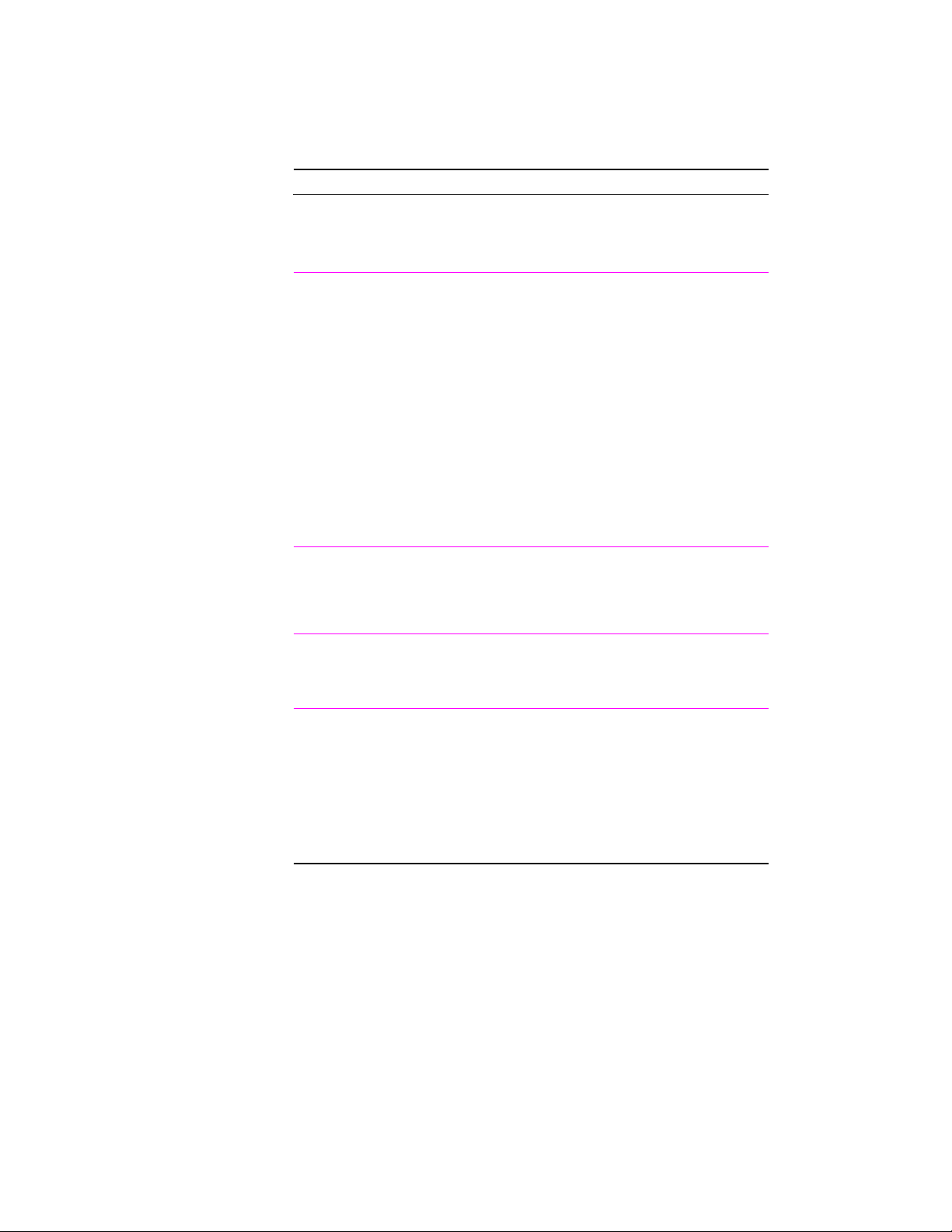
Egyedi papírméret (folytatás)
Nyomtatóillesztőprogram Eljárás
Windows 9x PS 1. Nyissa meg a nyomtató-illesztőprogramot.
2. Papír fülön a Papírméret négyzet jobb oldalán kattintson
az Egyéni oldal-ra.
3. Kattintson a Egyedi gombra.
4. z Egyéni méret ablakban gépelje be az egyedi
papírméret nevét.
5. Kattintson a kívánt mértékegységre (milliméter vagy
hüvelyk).
6. Gépelje be az egyedi papírméret hosszúságát és
szélességét.
7. Kattintson az OK-ra.
Maximum három egyedi papírméretet elmenthet későbbi
használatra.
Macintosh
LaserWriter 8.3
Macintosh
LaserWriter 8.4
Macintosh
LaserWriter 8.5 és
újabb verziók
1. Válassza a Page Setup-ot a File menüben.
2. Válassza a Custom-ot.
3. papírméret kiválasztása végett kattintson a papír képére.
8.4-es verzió nem támogatja ezt az opc iót. Használja a 8.3-as
verziót az egyedi papírméretekhez, vagy nézzen utána az pplenél az illesztőprogram frissítéseknek.
1. Válassza a Page Setup-ot a File menüben.
2. Válassza a Custom Page Sizes opc iót a Page attributes
felbukkanó menüben.
3. Válassza a New opc iót egyedi papírméretek
létrehozásához, vagy válassza az Edit opc iót a meglévő
egyedi oldalakhoz.
4. Kattintson az OK-ra.
HU
2. fejezet Nyomtatási feladatok
51
Page 62

A Gyorsbeállítások létrehozása és használata
Gyorsbeállítások lehetővé teszi, hogy későbbi használatra elmentse a
pillanatnyi illesztőprogram beállításokat (például az oldal elhelyezést, az
n-szeres nyomtatást vagy a papírforrást). könnyű kezelhetőség érdekében
a Gyorsbeállítások-at a legtöbb nyomtató-illesztőprogram fülön ki lehet
választani és el lehet menteni. Ha vissza akarja állítani a nyomtatóillesztőprogram alapértelmezés szerinti beállításait, a Gyorsbeállítások
gördülő listáján válassza az lapértékek-et.
Megjegyzés
Csak a HP PCL 6 (Windows-hoz) nyomtató-illesztőprogram rendelkezik
a Gyorsbeállítások opc ióval.
Gyorsbeállítások
Nyomtatóillesztőprogram Eljárás
PCL 6
(Windows 3.1/9x)
Gyorsbeállítások létrehozása
1. Nyissa meg a nyomtató-illesztőprogramot.
2. Válassza ki a kívánt nyomtatási beállításokat.
3. Gyorsbeállítások panelen gépelje be a kiválasztott
beállítás nevét (például „Negyedévi jelentés” vagy „Hogy
halad a projektem”).
4. Kattintson a Mentés-re.
5. mikor elmenti a Gyorsbeállítások-at, az összes aktuális
nyomtatóbeállítást is elmenti. nyomtató-illesztőprogram
most már emlékezni fog ezekre a beállításokra.
6. Kattintson az OK-ra.
A Gyorsbeállítások használata
1. Nyissa meg a nyomtató-illesztőprogramot.
2. Válassza ki a kívánt nyomtatási beállítást a Gyorsbeállítások
gördülő listájáról.
3. Kattintson az OK-ra. nyomtató most a Gyorsbeállításokban kijelölt beállítások szerint működik.
52 2. fejezet Nyomtatási feladatok
HU
Page 63
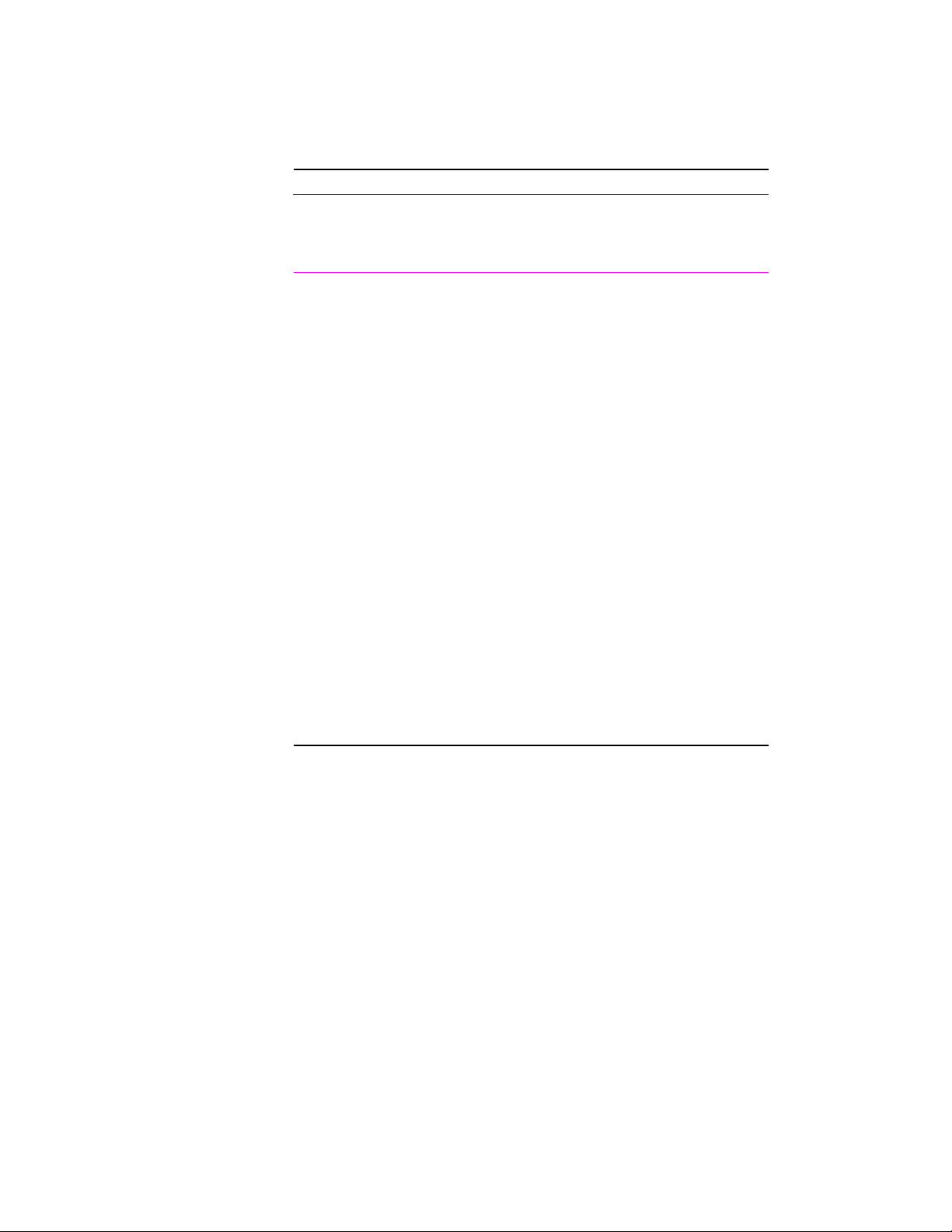
Gyorsbeállítások (folytatás)
Nyomtatóillesztőprogram Eljárás
PCL 6
(Windows NT 4.0)
A Gyorsbeállítások létrehozása
Ha szerverről futtatja a nyomtató-illesztőprogramot, akkor
rendszergazdai jogra van szüksége ahhoz, hogy
új Gyorsbeállításokat mentsen el.
1. Kattintson a Start gombra, jelölje ki a Beállítások-at, majd
kattintson a Nyomtatók-ra. z egér jobboldali gombjával
kattintson a nyomtató ikonjára és válassza ki a
Dokumentum alapértékek-et. Gyorsbeállítások bármelyik
fülről elmenthetők.
2. Válassza ki a kívánt beállításokat.
3. Gyorsbeállítások panelen gépelje be a kiválasztott
beállítás nevét (például „Negyedévi jelentés” vagy „Hogy
halad a projektem”).
4. Kattintson a Mentés-re. mikor elmenti a Gyorsbeállításokat, az összes aktuális nyomtatóbeállítást is elmenti.
nyomtató-illesztőprogram most már emlékezni fog ezekre a
beállításokra.
5. Kattintson az OK-ra.
Gyorsbeállítások használata
1. Nyissa meg a nyomtató-illesztőprogramot.
2. Válassza ki a kívánt nyomtatási beállítást a Gyorsbeállítások
gördülő listájáról.
3. Kattintson az OK-ra.
HU
2. fejezet Nyomtatási feladatok
53
Page 64

Az EconoMode használata
z Ec onoMode (Tonermegtakarítás) lehetővé teszi, hogy a nyomtató
kevesebb tonert használjon a nyomtatott oldalakon. z opc ió kiválasztásával
a tonerkazetta élettartama megnő, az oldalankénti nyomtatási költség
c sökken, de a nyomtatási minőség romlik. Ez a beállítás 1200 dpi beállítása
mellett nem áll rendelkezésre.
EconoMode
Nyomtatóillesztőprogram Eljárás
PCL 6
(Windows 3.1/9x)
PCL 6
(Windows NT 4.0)
Windows 9x PS
1. Nyissa meg a nyomtató-illesztőprogramot.
2. Kivitelezés fülön kattintson az Ec onoMode
(Tonermegtakarítás)-ra. Ha a négyzet ki van jelölve, az
Ec onoMode be van kapc solva. Ha a négyzet üres, az
Ec onoMode ki van kapc solva.
3. Kattintson az OK-ra.
1. Kattintson a Start gombra, jelölje ki a Beállítások-at, majd
kattintson a Nyomtatók-ra. z egér jobboldali gombjával
kattintson a nyomtató ikonra és válassza a Dokumentum
alapértékek-et.
2. Kivitelezés fülön kattintson az Ec onoMode
(Tonermegtakarítás)-ra. Ha a négyzet ki van jelölve, az
Ec onoMode be van kapc solva. Ha a négyzet üres, az
Ec onoMode ki van kapc solva.
3. Kattintson az OK-ra.
1. Nyissa meg a nyomtató-illesztőprogramot.
2. Eszközbeállítások fülön kattintson az Ec onoMode
gombra.
3. Válassza ki a kívánt Ec onoMode opc iót az Ec onoMode
beállítások módosítása gördülő listán.
4. Kattintson az OK-ra.
54 2. fejezet Nyomtatási feladatok
HU
Page 65
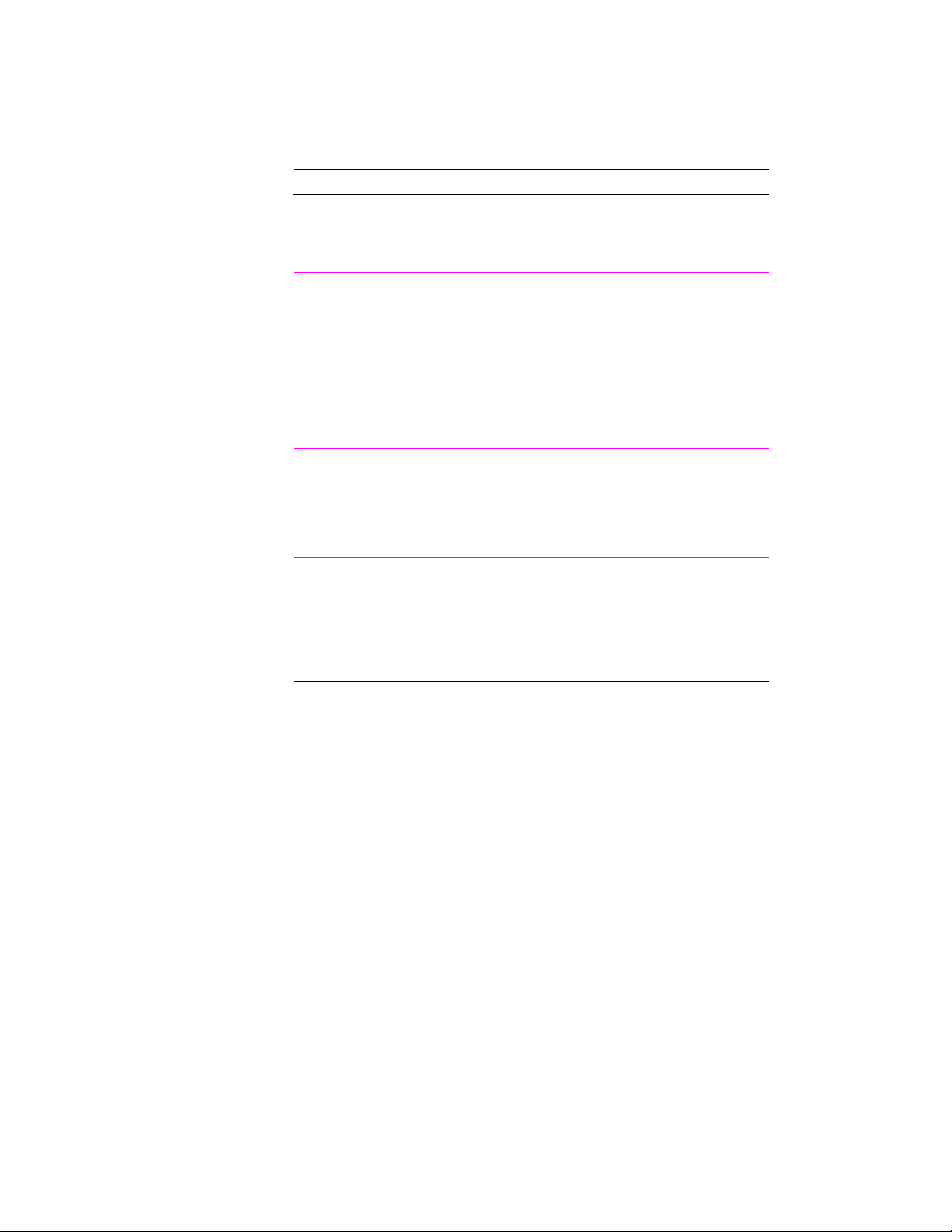
EconoMode (folytatás)
Nyomtatóillesztőprogram Eljárás
Windows NT 4.0 PS 1. Nyissa meg a nyomtató-illesztőprogramot.
2. Spec iális fülön kattintson a Dokumentum opc iók-ra,
majd a Nyomtatási jellemzők-re az altételek
megjelenítéséhez.
3. Kattintson az Ec onoMode-ra.
4. Válassza ki az Ec onoMode opc iót az Ec onoMode beállítás
módosítása panelen.
5. Kattintson az OK-ra.
Macintosh
LaserWriter 8.3
Macintosh
LaserWriter 8.4 és
újabb verziók
1. Válassza a Print paranc sot a File menüben.
2. Kattintson az Options-ra.
3. Válassza a kívánt Ec onoMode beállítást.
4. Kattintson az OK-ra.
1. Válassza a Print paranc sot a File menüben.
2. Kattintson a Print Options-ra.
3. Print Options párbeszédpanelen válassza ki a kívánt
Ec onoMode beállítást.
4. Kattintson az OK-ra.
HU
2. fejezet Nyomtatási feladatok
55
Page 66
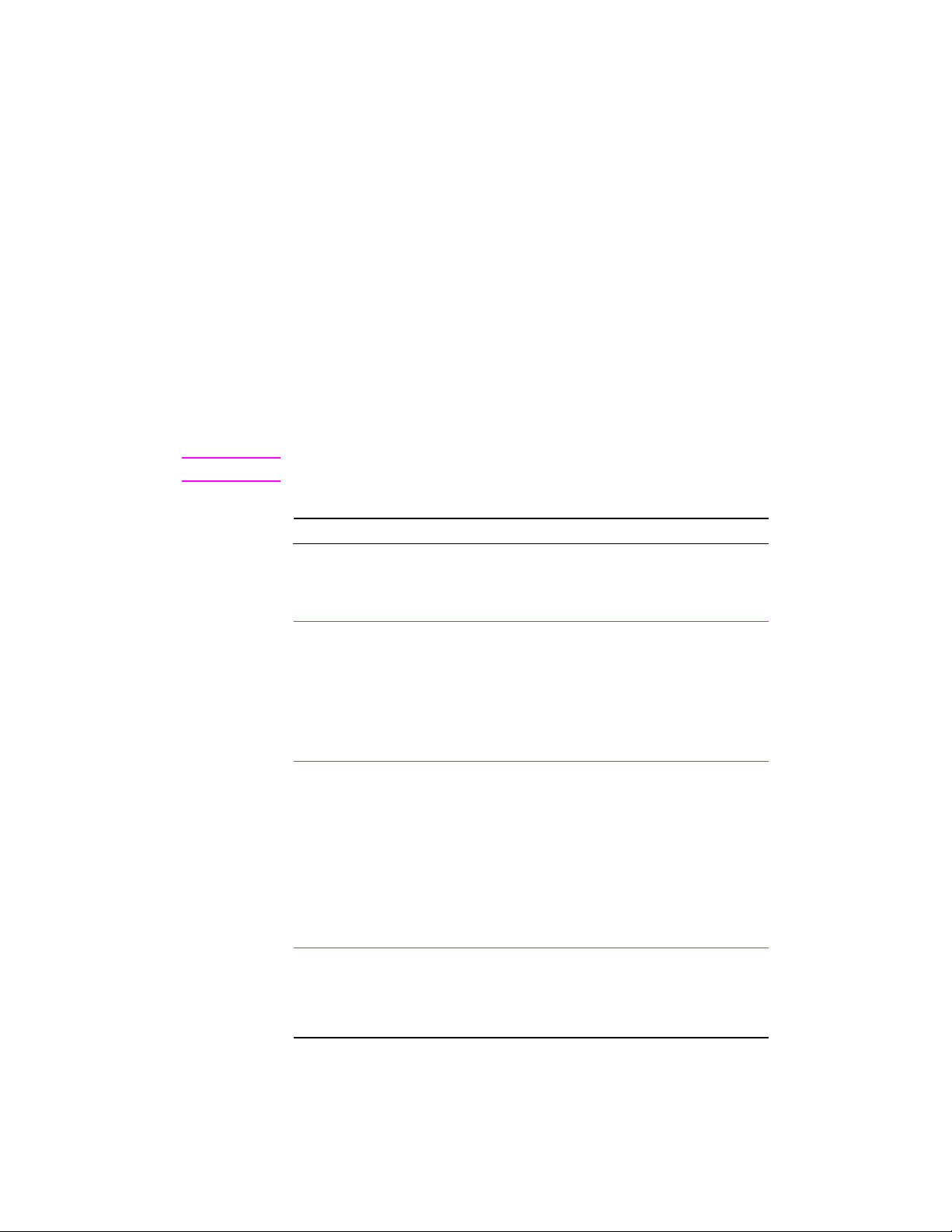
A nyomtatási minőség beállítások kiválasztása
nyomtatás alapértelmezés szerinti nyomtatási minősége a Legjobb
minőség, amely 1200 dpi-vel a nyomtatási sebesség és nyomtatási
minőség legjobb kombinác ióját biztosítja. Ha különleges nyomtatási
minőséget szeretne, válassza az egyedi beállításokat.
Felbontási opc iók:
Legjobb minőség
z
minőségre.
Gyorsabb nyomtatás
z
grafikákra vagy gyorsabb nyomtatásra.
Egyedi
z
- Lehetővé teszi, hogy meghatározza a nyomtatási minőség
beállításokat.
(alapértelmezés) - 1200 dpi a legjobb nyomtatási
- 600 dpi, alternatív felbontás összetett
Megjegyzés
felbontás megváltoztatása megváltoztathatja a szöveg formázását.
Nyomtatási minőség beállítások kiválasztása
Nyomtatóillesztőprogram Eljárás
PCL 6
(Windows 3.1/9x)
PCL 6
(Windows NT 4.0)
1. Nyissa meg a nyomtató-illesztőprogramot.
2. Kivitelezés fülön kattintson az Egyedi-re, majd
a Részletek-re.
3. Nyomtatási minőség részletek ablakban válassza ki
a kívánt felbontási beállítást.
4. Kattintson az OK-ra.
1. Kattintson a Start gombra, jelölje ki a Beállítások-at, majd
kattintson a Nyomtatók-ra. z egér jobboldali gombjával
kattintson a nyomtató ikonra és válassza a Dokumentum
alapértékek-et.
2. Kivitelezés fülön kattintson az Egyedi-re, majd
a Részletek-re.
3. Nyomtatási minőség részletek ablakban válassza ki
a kívánt felbontást.
4. Kattintson az OK-ra.
Windows 9x PS
56 2. fejezet Nyomtatási feladatok
1. Nyissa meg a nyomtató-illesztőprogramot.
2. Grafika fülön válassza ki a kívánt felbontást.
3. Kattintson az OK-ra.
HU
Page 67
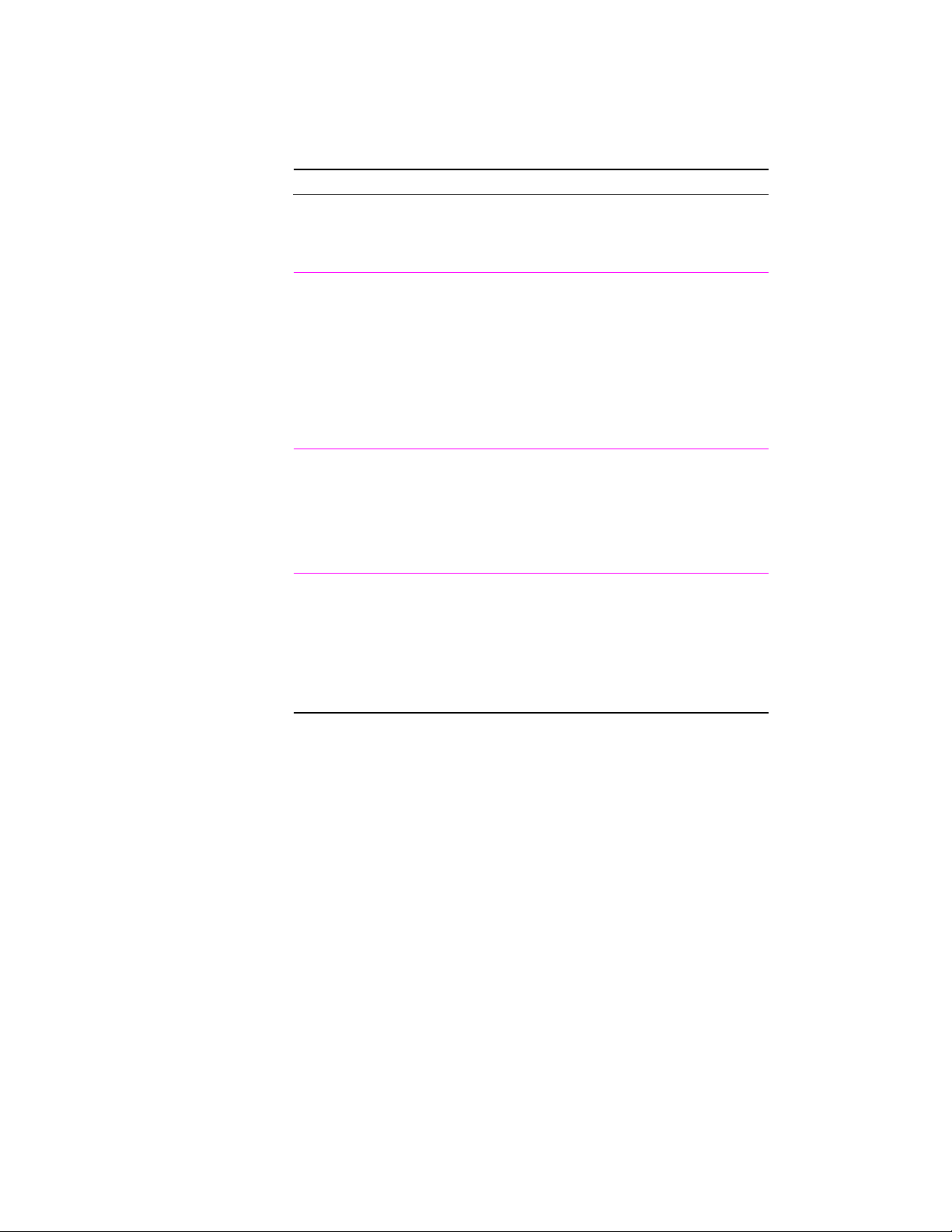
Nyomtatási minőség beállítások kiválasztása (folytatás)
Nyomtatóillesztőprogram Eljárás
Windows NT 4.0 PS 1. Nyissa meg a nyomtató-illesztőprogramot.
2. Spec iális fülön kattintson a Grafiká-ra az altételeket
megjelenítéséhez.
3. Kattintson a Felbontás-ra.
4. Válassza ki a kívánt Felbontás opc iót a Felbontás-beállítás
módosítása négyzetben. ( z 1200 a PCL 6 nyomtatóillesztőprogramban a legjobb minőségnek felel meg.)
5. Kattintson az OK-ra.
Macintosh
LaserWriter 8.3
Macintosh
LaserWriter 8.4 és
újabb verziók
1. Válassza a Print-et a File menüben.
2. Kattintson az Options-ra.
3. Print Options párbeszédpanelen válassza ki a kívánt Print
Resolution beállítást.
4. Kattintson az OK-ra.
1. Válassza a Print paranc sot a File menüben.
2. Nyomtatási opc iókért kattintson a felbukkanó menüre,
majd válassza a Resolution Options-t.
3. Resolution Options párbeszédpanelen válassza ki
a kívánt Resolution Enhanc ement beállítást.
4. Kattintson a Print-re.
HU
2. fejezet Nyomtatási feladatok
57
Page 68
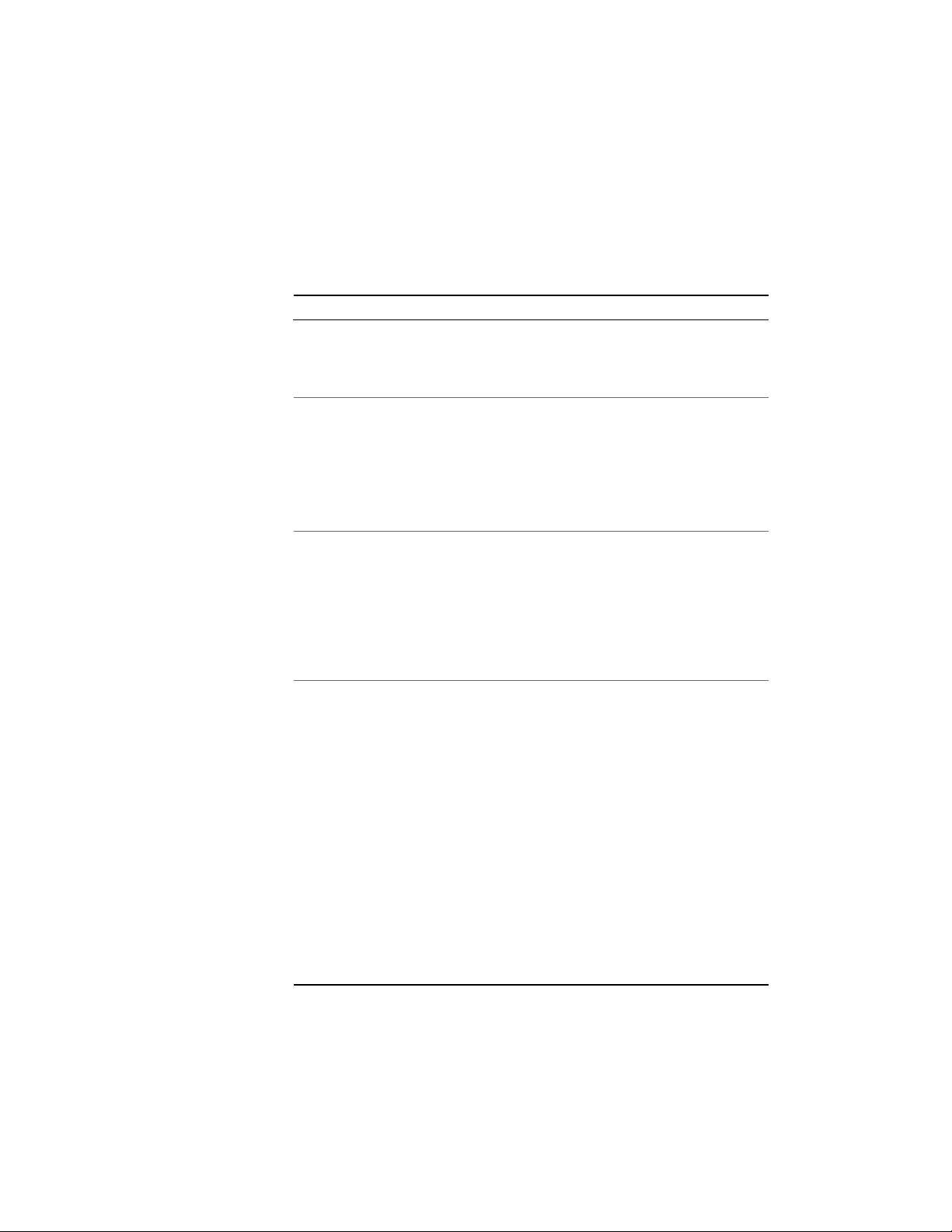
A Kicsinyítés/Nagyítás opció használata
Kic sinyítés/Nagyítás opc ió lehetővé teszi, hogy a dokumentum méretét
a normális méret bizonyos százalékára változtassa. dokumentumot
méretezheti úgy is, hogy ráférjen egy letter vagy 4 méretű papírra.
Kicsinyítés/Nagyítás
Nyomtatóillesztőprogram Eljárás
PCL 6
(Windows 3.1/9x)
PCL 6
(Windows NT 4.0)
Windows 9x PS A dokumentum kicsinyítése vagy nagyítása
1. Nyissa meg a nyomtató-illesztőprogramot.
2. z Effektusok fülön gépelje be azt a százalékot, amellyel
a dokumentumot nagyítani vagy kic sinyíteni szeretné, vagy
kattintson a Letter papírmérethez illesztés-re vagy az 4
papírmérethez illesztés-re.
3. Kattintson az OK-ra.
1. Kattintson a Start gombra, jelölje ki a Beállítások-at, majd
kattintson a Nyomtatók-ra. z egér jobboldali gombjával
kattintson a nyomtató ikonra és válassza ki a Dokumentum
alapértékek-et.
2. z Effektusok fülön gépelje be azt a százalékot, amellyel
a dokumentumot nagyítani vagy kic sinyíteni szeretné.
3. Kattintson az OK-ra.
1. Nyissa meg a nyomtató-illesztőprogramot.
2. Grafika fülön gépelje be a Méret négyzetbe azt a
százalékot, amellyel a dokumentumot kic sinyíteni vagy
nagyítani szeretné.
3. Kattintson az OK-ra.
Dokumentum illesztése letter vagy A4 méretű papírra.
1. Nyissa meg a nyomtató-illesztőprogramot.
2. Eszközbeállítások fülön kattintson az Oldalmérethez
illesztés gombra.
3. Válassza ki a kívánt Oldalmérethez illesztés opc iót a
Beállítás megváltoztatása erre: gördülő listából.
4. Kattintson az OK-ra.
58 2. fejezet Nyomtatási feladatok
HU
Page 69

Kicsinyítés/Nagyítás (folytatás)
Nyomtatóillesztőprogram Eljárás
Windows NT 4.0 PS A dokumentum kicsinyítése vagy nagyítása
1. Nyissa meg a nyomtató-illesztőprogramot.
2. Spec iális fülön kattintson a Grafiká-ra az altételek
megjelenítéséhez.
3. Kattintson a Méret gombra.
4. Gépelje be a Méretbeállítások módosítása négyzetbe azt
a százalékot, amellyel kic sinyíteni vagy nagyítani szeretné
a dokumentumot.
5. Kattintson az OK-ra.
Dokumentum illesztése letter vagy A4 méretű papírra.
Ez a beállítás a Windows NT 4.0 PS nyomtatóillesztőprogramban minden papírméretre alkalmazható.
1. Nyissa meg a nyomtató-illesztőprogramot.
2. Spec iális fülön kattintson a Dokumentum opc iók-ra,
majd a Nyomtatási jellemzők-re az altételeket
megjelenítéséhez.
3. Kattintson az Oldalhoz illesztés gombra.
4. Válassza ki a kívánt opc iót az Oldalhoz illesztés beállítás
módosítása négyzetben.
5. Kattintson az OK-ra.
HU
Macintosh
LaserWriter 8.3
Macintosh
LaserWriter 8.4 és
újabb verziók
1. Válassza ki a Page Setup-ot a File menüben.
2. Válassza ki a Reduc e/Enlarge-ot.
3. Válassza ki a kívánt beállításokat.
4. Kattintson az OK-ra.
1. Válassza a Page Setup-ot a File menüben.
2. Válassza a Sc ale-t.
3. Válassza ki a kívánt beállításokat.
4. Kattintson az OK-ra.
2. fejezet Nyomtatási feladatok
59
Page 70
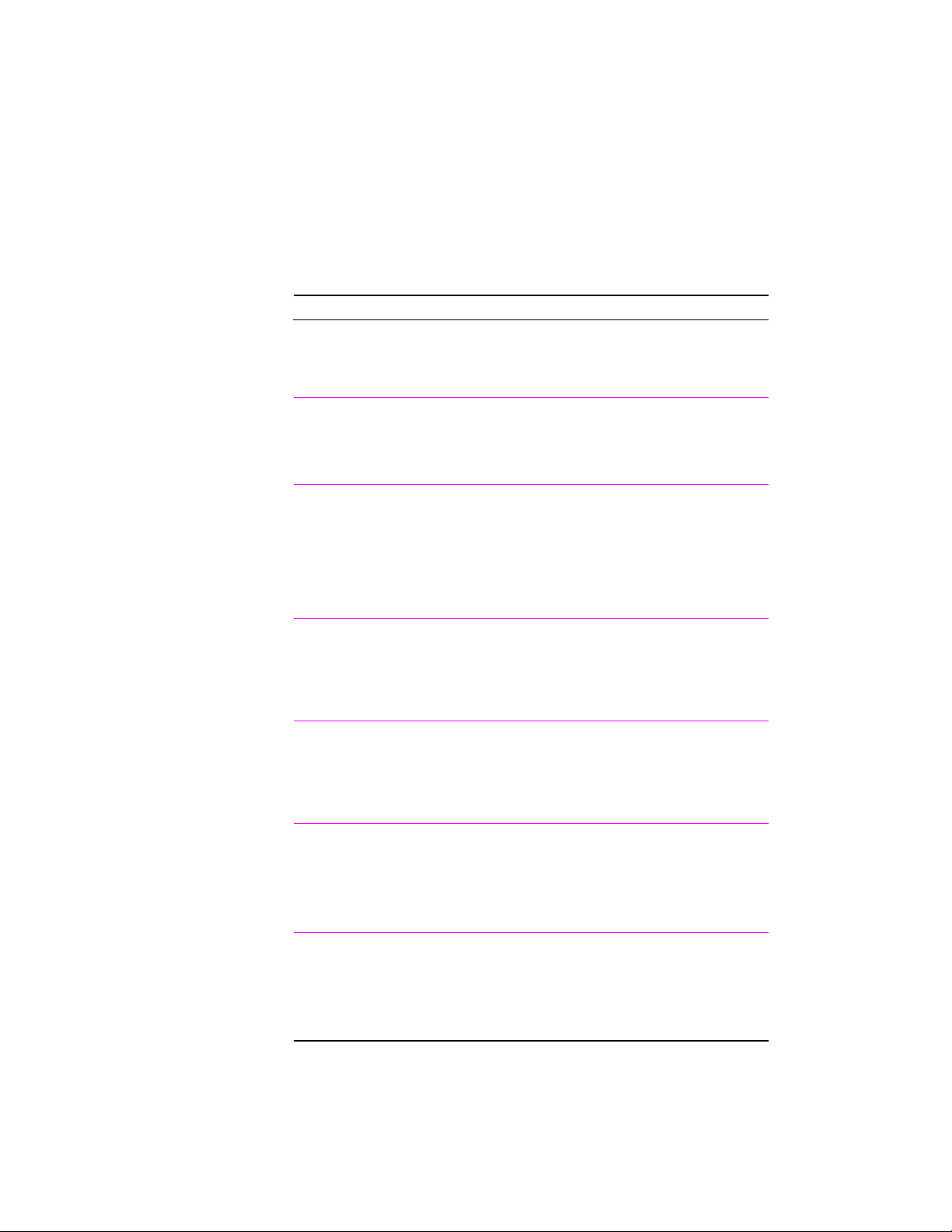
A papírforrás kiválasztása
Ha a szoftveralkalmazás támogatja a papírforrás szerinti nyomtatást, akkor
az alkalmazásban válassza ki a forrást. z alkalmazásbeli beállítások
felülírják a nyomtató-illesztőprogrambeli beállításokat.
A papírforrás kiválasztása
Nyomtatóillesztőprogram Eljárás
PCL 6
(Windows 3.1/9x)
PCL 6
(Windows NT 4.0)
Windows 9x PS
Windows NT 4.0 PS
Macintosh
LaserWriter 8.3
1. Nyissa meg a nyomtató-illesztőprogramot.
2. Papír fülön válassza ki a kívánt papírforrást.
3. Kattintson az OK-ra.
1. Kattintson a Start gombra, jelölje ki a Beállítások-at, majd
kattintson a Nyomtatók-ra. z egér jobboldali gombjával
kattintson a nyomtató ikonra és válassza a Dokumentum
alapértékek-et.
2. Papír fülön válassza ki a kívánt papírforrást.
3. Kattintson az OK-ra.
1. Nyissa meg a nyomtató-illesztőprogramot.
2. Papír fülön válassza ki a kívánt Papírforrás opc iót
a Papírforrás gördülő menüből.
3. Kattintson az OK-ra.
1. Nyissa meg a nyomtató-illesztőprogramot.
2. z Oldalbeállítás fülön válassza ki a kívánt papírforrást a
Papírforrás gördülő listáján.
3. Kattintson az OK-ra.
1. Válassza a Print-et a File menüben.
2. Válassza ki a papírforrást.
3. Jelölje ki a kívánt változatot.
4. Kattintson az OK-ra.
Macintosh
LaserWriter 8.4 és
újabb verziók
60 2. fejezet Nyomtatási feladatok
1. Válassza a Print-et a File menüben.
2. Kattintson a Paper Sourc e felbukkanó menüre.
3. Kattintson a kívánt papírforrásra.
4. Kattintson a Print-re.
HU
Page 71

A REt használata
REt (Resolution Enhanc ement tec hnológia) finomítja a karakterek
nyomtatási minőségét, kisimítja azokat az egyenetlen vonalakat, amelyek a
nyomtatott kép szögletein, görbéin esetleg előfordulhatnak. Válassza a Ki-t,
ha nem sikerül élesen kinyomtatni a grafikákat, különösképpen a beolvasott
képeket.
Megjegyzés
REt ki van iktatva, ha valódi 1200 dpi-s beállítás van kiválasztva.
REt
Nyomtatóillesztőprogram Eljárás
PCL 6
(Windows 3.1/9x)
PCL 6
(Windows NT 4.0)
1. Nyissa meg a nyomtató-illesztőprogramot.
2. Kivitelezés fülön kattintson az Egyedi-re, majd
a Részletek-re.
3. Nyomtatási minőség részletek ablakban válassza ki
a kívánt REt opc iót (Be vagy Ki).
4. Kattintson az OK-ra.
1. Kattintson a Start gombra, jelölje ki a Beállítások-at, majd
kattintson a Nyomtatók-ra. z egér jobboldali gombjával
kattintson a nyomtató ikonra és válassza a Dokumentum
alapértékek-et.
2. Kivitelezés fülön kattintson az Egyedi-re, majd
a Részletek-re.
3. Nyomtatási minőség részletek ablakban válassza ki
a kívánt REt opc iót (Ki vagy Be).
4. Kattintson az OK-ra.
HU
Windows NT 4.0 PS
1. Nyissa meg a nyomtató-illesztőprogramot.
2. Spec iális fülön kattintson a Dokumentum opc iók-ra,
majd a Nyomtatási jellemzők-re az altételek
megjelenítéséhez.
3. Kattintson a Resolution Enhanc ement-re.
4. Válassza ki a kívánt Resolution Enhanc ement opc iót
a „Resolution Enhanc ement” beállítások módosítása
négyzetben.
5. Kattintson az OK-ra.
2. fejezet Nyomtatási feladatok
61
Page 72

REt (folytatás)
Nyomtatóillesztőprogram Eljárás
Windows 9x PS
Macintosh
LaserWriter 8.3
Macintosh
LaserWriter 8.4 és
újabb verziók
1. Nyissa meg a nyomtató-illesztőprogramot.
2. z Eszközbeállítások fülön válassza ki a kívánt Resolution
Enhanc ement opc iót a Nyomtatási jellemzők gördülő
listából.
3. Válassza ki a kívánt Resolution Enhanc ement opc iót
a „Resolution Enhanc ement” beállítások módosítása
gördülő listából.
4. Kattintson az OK-ra.
1. Válassza a Print paranc sot a File menüben.
2. Kattintson az Options-ra.
3. Print Options párbeszédpanelen válassza ki a kívánt
Resolution Enhanc ement beállítást.
4. Kattintson az OK-ra.
1. Válassza a Print paranc sot a File menüben.
2. nyomtatási opc iókért kattintson a felbukkanó menüre,
majd válassza a Resolution Options-t.
3. Resolution Options párbeszédpanelben válassza ki
a kívánt Resolution Enhanc ement beállítást.
4. Kattintson a Print-re.
62 2. fejezet Nyomtatási feladatok
HU
Page 73
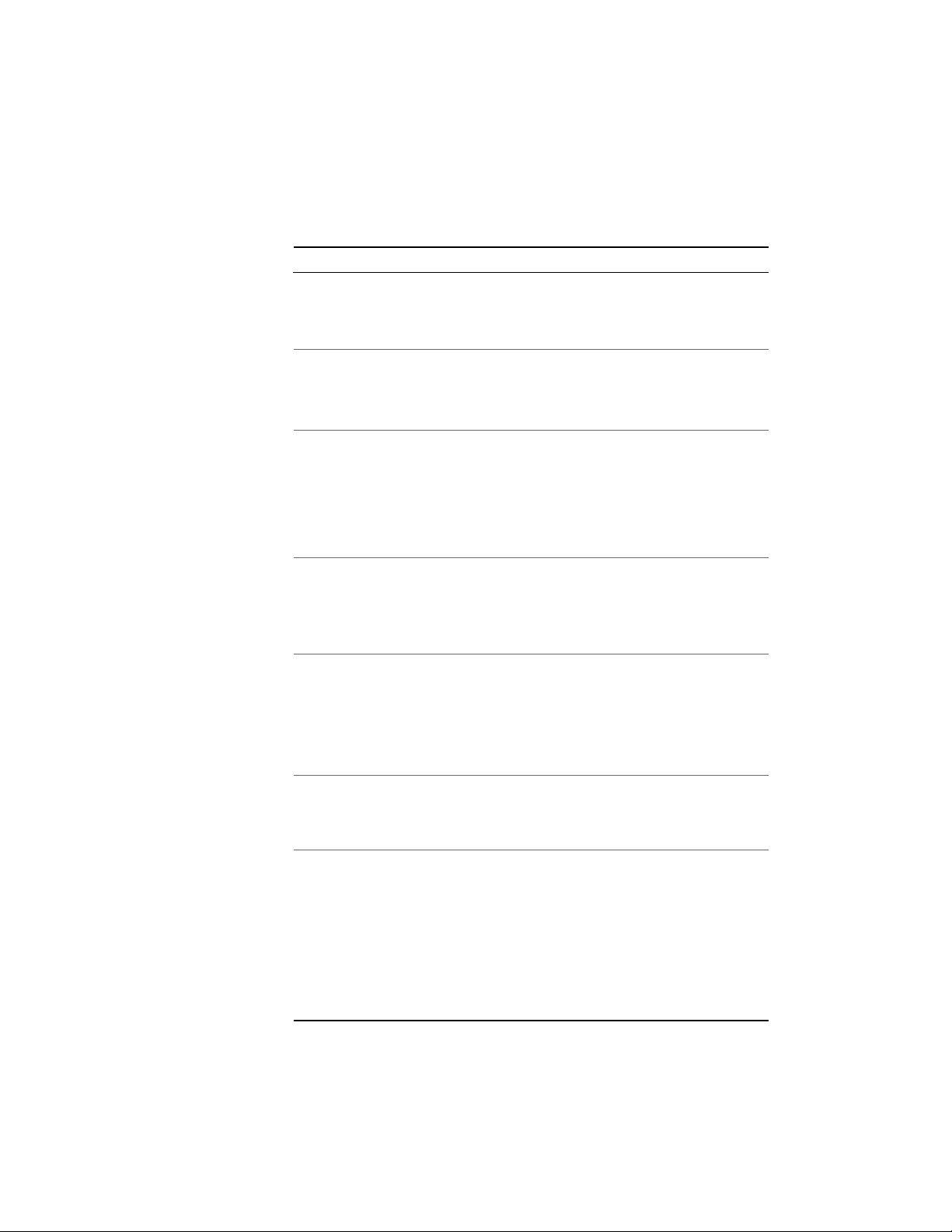
Nyomtató-illesztőprogram alapértelmezésének
visszaállítása
Alapértelmezés visszaállítása
Nyomtatóillesztőprogram Eljárás
PCL 6
(Windows 3.1/9x)
PCL 6
(Windows NT 4.0)
Windows 9x PS
Windows NT 4.0 PS
Macintosh
LaserWriter 8.3
1. Nyissa meg a nyomtató-illesztőprogramot.
2. Gyorsbeállítások négyzetben kattintson az lapértékek
gombra.
1. Kattintson a Start gombra, jelölje ki a Beállítások-at, majd
kattintson a Nyomtatók-ra. z egér jobboldali gombjával
kattintson a nyomtató ikonra és válassza a Dokumentum
alapértékek gombot.
2. Gyorsbeállítások négyzetben kattintson az lapértékek
gombra.
1. Nyissa meg a nyomtató-illesztőprogramot.
2. Kattintson az lapértelmezések visszaállítása gombra
minden olyan fülön, ahol vissza akarja állítani az
alapértelmezés szerinti beállításokat.
Windows NT 4.0 PS nyomtató-illesztőprogram az alkalmazás
indításakor az alapértelmezés szerinti értékeket hívja be. Ha
az alkalmazás újraindítása nélkül szeretné visszaállítani az
alapértelmezés szerinti nyomtató beállításokat, akkor válasszon
ki egy másik nyomtató-illesztőprogramot, majd pedig válassza a
Windows NT 4.0 PS nyomtató-illesztőprogramot.
z alapértelmezés visszaállításához törölje a „LaserWriter 8
Prefs” fájlt a System mappában levő Preferenc es mappában.
HU
Macintosh
LaserWriter 8.4 és
újabb verziók
1. Nyissa meg a Preferenc es mappát.
2. Nyissa meg a Printing Prefs mappát.
3. Nyissa meg a Parsed PPD mappát.
4. Parsed PPD mappában törölje a nyomtatóval azonos
nevű fájlt. Például a HP LaserJet 2100 M nyomtató esetén
törölje a HP LaserJet 2100 M.PPD fájlt az alábbi keresés
úton: HD:System Folder:Preferenc es:Printing
Prefs:Parsed PPD Folder:HP LaserJet 2100 M.
2. fejezet Nyomtatási feladatok
63
Page 74

Nyomtatás eltérő papírra az első oldalon
Megjegyzés
nyomtatási feladat első oldalán eltérő papírra nyomtatni c sak a HP PCL 6
és a Mac intosh LaserWriter nyomtató-illesztőprogrammal lehet.
Egyes alkalmazások is rendelkezhetnek ezzel a funkc ióval. Ezt az alkalmazás
súgó fájljában ellenőrizze.
Eltérő papír használata az első oldalhoz
Nyomtatóillesztőprogram Eljárás
PCL 6
(Windows 3.1/9x)
PCL 6
(Windows NT 4.0)
1. Nyissa meg a nyomtató-illesztőprogramot.
2. Papír fülön válassza ki a kívánt papírt a nyomtatási feladat
első oldalához.
3. Kattintson az Eltérő papír használata az első oldalhoz
gombra.
4. Kattintson a Többi oldal fülre.
5. Válassza ki a kívánt papírforrást a nyomtatási feladat többi
oldalához.
1. Kattintson a Start gombra, jelölje ki a Beállítások-at, majd
kattintson a Nyomtatók-ra. z egér jobboldali gombjával
kattintson a nyomtató ikonra és válassza a Dokumentum
alapértékek-et.
2. Papír fülön válassza ki a kívánt papírt a nyomtatási feladat
első oldalához.
3. Kattintson az Eltérő papír használata az első oldalhoz
gombra.
4. Kattintson a Többi oldal fülre.
5. Válassza ki a kívánt papírforrást a nyomtatási feladat többi
oldalához.
64 2. fejezet Nyomtatási feladatok
HU
Page 75

Eltérő papír használata az első oldalhoz (folytatás)
Nyomtatóillesztőprogram Eljárás
Megjegyzés
Macintosh
LaserWriter 8.3
Macintosh
LaserWriter 8.4 és
újabb verziók
1. Válassza ki a Print gombot a File menüben.
2. Válassza ki a First From-ot, és a felbukkanó menüben
jelölje ki a kívánt tálc át az első oldalhoz.
3. Válassza ki a tálc át a feladat többi részéhez a Remaining
From menüben.
1. Válassza a Print paranc sot a File menüben.
2. Válassza ki a First From-ot, és a felbukkanó menüben
jelölje ki a kívánt tálc át az első oldalhoz.
3. Válassza ki a tálc át a feladat többi részéhez a Remaining
From menüben.
z illesztőprogramban a papírméretnek azonosnak kell lennie a nyomtatási
feladat összes oldalán.
HU
2. fejezet Nyomtatási feladatok
65
Page 76
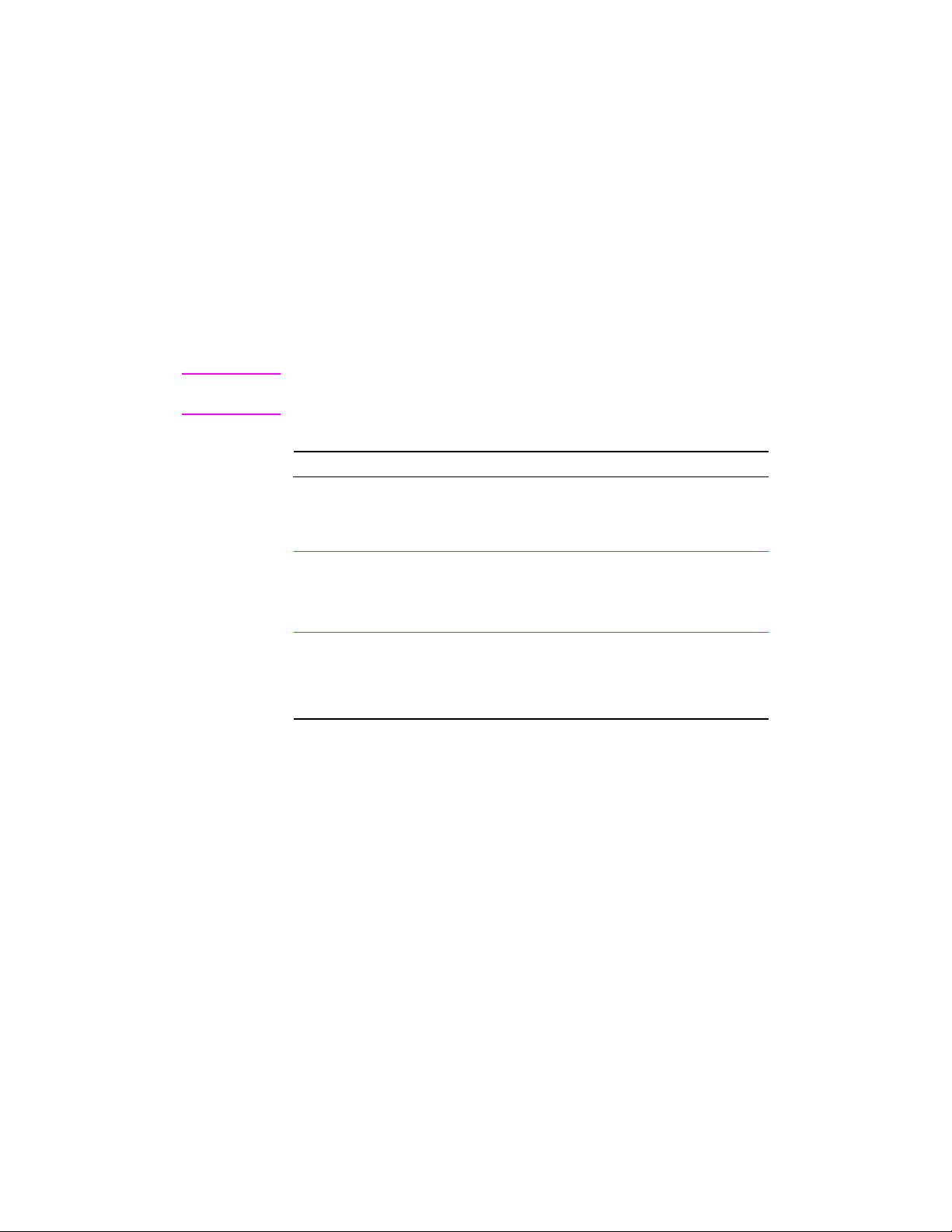
A tálca zárolása
tálc a zárolása funkc ió lehetővé teszi, hogy „zárolja” a tálc át, hogy a
nyomtató c sak akkor húzzon belőle, ha azt külön kéri. Ez különösen
hasznos akkor, ha spec iális papírt, pl. fejléc es papírt akar az egyik tálc ába
tenni. Például, ha papírforrásként az „Első rendelkezésre álló tálc a”
beállítást használja és zárolja az 1. tálc át, a nyomtató c sak a többi tálc ából
fog papírt behúzni: vagy a 2. tálc ábó vagy pedig az opc ionális 3. tálc ából,
ha az telepítve van. zárolt tálc ából is lehet nyomtatni, ehhez azonban azt
forrásként ki kell jelölnie.
Megjegyzés
Ez a funkc ió nem teszi lehetővé, hogy az összes tálc át zárolja. z egyik tálc át
„zárolatlanul” kell hagyni.
Tálca zárolása
Nyomtató
segédprogram Eljárás
Windows
Macintosh
1. Futtassa a HP LaserJet konfigurác iós segédprogramot
vagy a Jet dmin-t.
2. z Egyedi fülön válassza ki a zárolni kívánt tálc át.
1. Futtassa a HP LaserJet segédprogramot.
2. Settings panelen válassza ki a Input Trays-t.
3. Kattintson a zárolni kívánt tálc ára.
66 2. fejezet Nyomtatási feladatok
HU
Page 77

Nyomtatási jótanác sok
3
és a nyomtató
karbantartása
Áttekintés
Ez a fejezet arra vonatkozóan tesz javaslatokat, hogy hogyan nyomtassunk
kiváló minőségben és gazdaságosan. Felsorolja a tonerkazetta és
a nyomtató spec iális karbantartási feladatait is.
z
z UltraPrec ise tonerkazetta karbantartása
z
toner újra-eloszlatása
z
nyomtató tisztítása
z
Nyomtató-tisztítási eljárások használata
HU
3. fejezet Nyomtatási jótanác sok és a nyomtató karbantartása
67
Page 78

Az UltraPrecise tonerkazetta karbantartása
A nem HP tonerkazetták használatára vonatkozó
HP irányelvek
Hewlett-Pac kard Company nem ajánlhatja sem új, sem újratöltött vagy
felújított nem HP típusú tonerkazetták használatát. Mivel azok nem HP
termékek, a HP minőségüket sem befolyásolni, sem ellenőrizni nem tudja.
Tonerkazetták tárolása
ddig ne vegye ki a tonerkazettát a c somagolásból, amíg használni nem
akarja. bontatlan c somagolásban tartott kazetta eltarthatósági ideje
körülbelül 2,5 év. kibontott c somagolásban tárolt kazetta kb. 6 hónapig
„áll el”.
VIGYÁZAT
Károsodás elkerülése érdekében ne tegye ki a kazettát pár perc nél hosszabb
fényhatásnak.
Tonerkazetták élettartama
tonerkazetta élettartama a nyomtatási feladatok tonerszükségletétől függ.
Ha szöveget nyomtat 5%-os fedéssűrűséggel, egy HP LaserJet 2100
tonerkazetta átlagosan 5.000 oldal kinyomtatására elegendő. Mindez
akkor igaz, ha a nyomtatás sűrűsége 3-ra van beállítva és az Ec onoMode
ki van kapc solva. (Ezek az alapértelmezés szerinti beállítások.)
Tonerkazetták újrafelhasználása
z új HP tonerkazetta beszereléséhez és a használt kazetta
újrahasznosításához kövesse az új tonerkazetta dobozában található
utasításokat.
Lásd a „HP tonerkazetták” c ímszót a 132. oldalon.
68 3. fejezet Nyomtatási jótanác sok és a nyomtató karbantartása
HU
Page 79

A toner újra-eloszlatása
1
2
3
Ha kifogyóban van a toner, homályos vagy
világosabb területek jelennek meg a
nyomtatott lapon. toner újraeloszlatásával ideiglenesen javíthatja a
nyomtatás minőségét. következőkben leírt
eljárás lehetővé teszi a folyamatban lévő
nyomtatási feladat befejezését a
tonerkazetta c seréje előtt.
1
Nyissa ki a felső fedőlapot.
2
Vegye ki a tonerkazettát a nyomtatóból.
FIGYELEM!
Ne nyúljon be túl mélyen a nyomtatóba.
tonerkazetta közelében levő beégető
felület forró lehet!
VIGYÁZAT
Károsodás elkerülése végett ne tegye
ki a kazettát fényhatásnak pár perc nél
hosszabb időre.
3
Forgassa a tonerkazettát ide-oda, hogy
egyenletesen eloszlassa benne a
tonert. (Igyekezzen elkerülni, hogy a
kazetta függőleges helyzetbe kerüljön,
mert ereszthet.)
HU
Folytatás a következő oldalon.
3. fejezet Nyomtatási jótanác sok és a nyomtató karbantartása
69
Page 80

4
Megjegyzés
Ha toner kerül a ruhájára, azt száraz
ronggyal törölje le majd hideg vízben mossa
ki. ( meleg víz beleköti a tonert az
anyagba.)
4 Helyezze vissza a tonerkazettát a
nyomtatóba és c sukja be a felső
fedőlapot.
Ha a nyomtatott szöveg továbbra is túl
világos, c serélje ki a tonerkazettát. (Kövesse
az új tonerkazettához mellékelt utasításokat.)
70 3. fejezet Nyomtatási jótanác sok és a nyomtató karbantartása
HU
Page 81
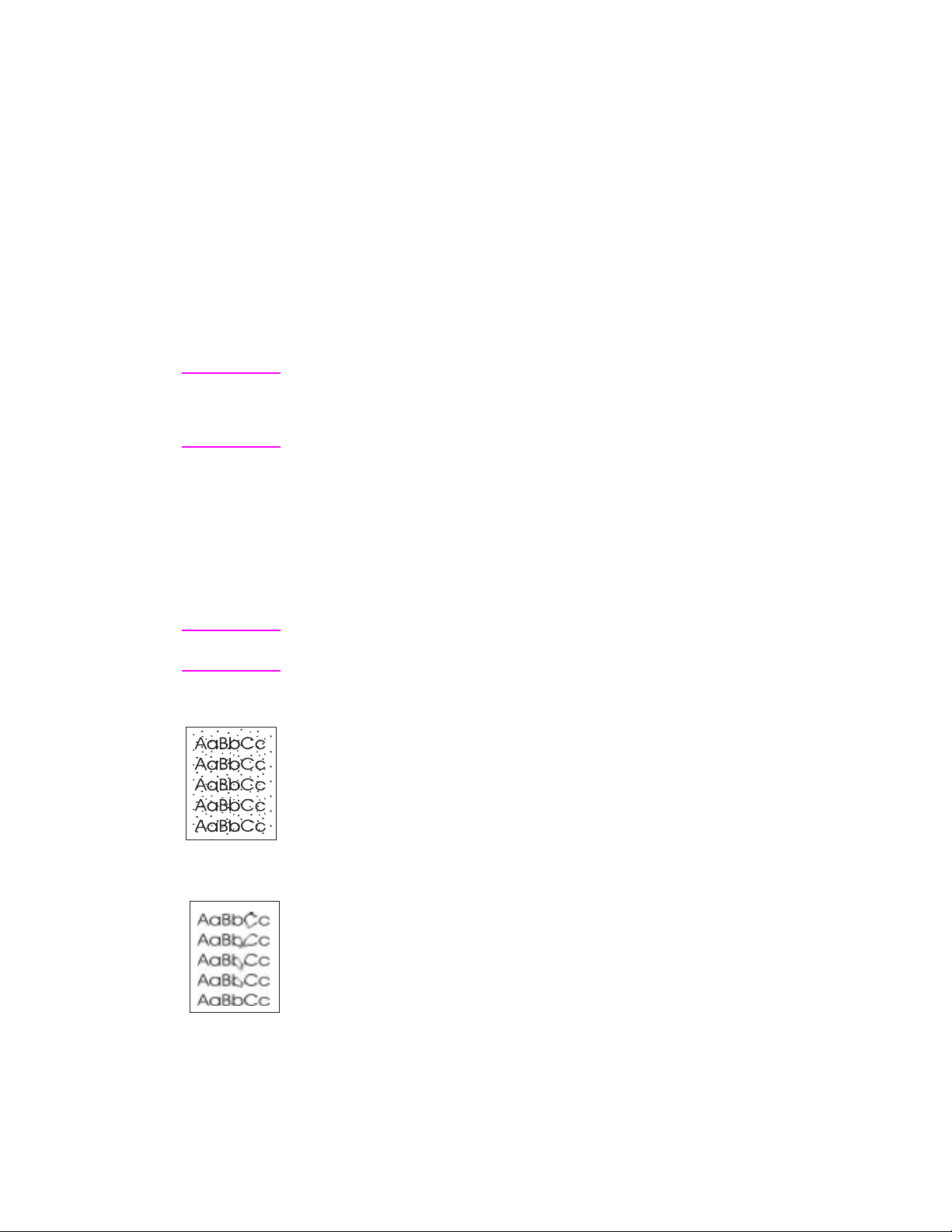
A nyomtató tisztítása
nyomtatás minőségének megőrzése érdekében kövesse a következő
oldalon található tisztítási eljárást minden alkalommal, amikor kazettát
c serél, vagy ha a nyomtatás minőségével kapc solatban problémák lépnek
fel. mennyire lehetséges, a nyomtatót tartsa távol a portól és piszoktól.
z
nyomtató külsejét enyhén megnedvesített törlőruhával tisztítsa meg.
z
nyomtató belsejét száraz, pihementes ruhával tisztítsa meg.
VIGYÁZAT
Megjegyzés
Ne használjon ammónia-alapú tisztítószereket a nyomtatóban vagy annak
környékén. Miközben tisztítja a nyomtatót, ügyeljen arra, hogy ne érintse meg
az átvivő hengert (amely a tonerkazetta alatt található). Ha bőrről származó
zsiradékok kerülnek a hengerre, romolhat a nyomtatás minősége.
Nyomtató-tisztítási eljárások használata
nyomtatás során papír-, toner- és porrészec skék rakódnak le a nyomtató
belsejében. Idővel ez a nyomtatási minőséget ronthatja, például
tonerszemc sék vagy tonerfoltok megjelenését. nyomtató kétféle tisztítási
módszerrel rendelkezik, ezekkel az ilyen típusú hibák kiküszöbölhetők és
megelőzhetők.
nyomtatómű tisztító lap megfelelő működése érdekében másolópapírra
nyomtasson, ne bankposta illetve vastag papírra.
Nyomtatómű belső tisztítása
Ez az eljárás a papírúton lerakódott por és toner eltávolítására másolópapírt
használ a 2. tálc ából. Ezt a tisztítási eljárást akkor alkalmazza, ha
tonerszemc séket vagy tonerfoltokat lát a kinyomtatott lapon. z eljárás
egy üres lapot eredményez, amit el kell dobni. Lásd a „ tisztítási folyamat
elindítása” c ímszót a 72. oldalon
HU
Tonerkazetta tisztítása
Ez az eljárás a tonerkazetta belsejében levő dobot tisztítja. kkor van
szükség erre az eljárásra, ha a nyomtatás életlen, halvány vagy tonerfoltok
vannak rajta. z eljárás körülbelül 10 perc ig tart. Lásd a „ tisztítási folyamat
elindítása” c ímszót a 72. oldalon.
3. fejezet Nyomtatási jótanác sok és a nyomtató karbantartása
71
Page 82
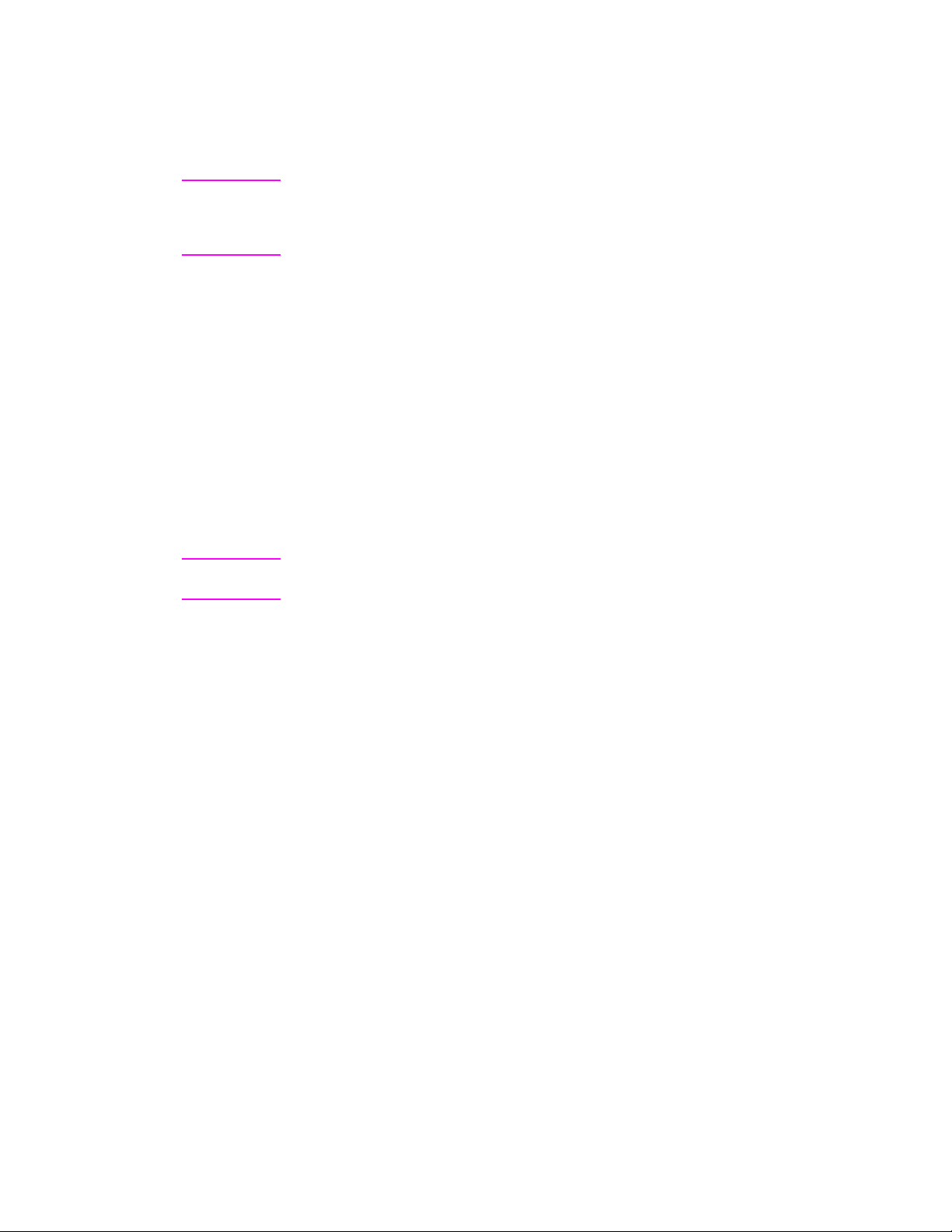
Megjegyzés Győződjön meg a tonerkazetta tisztítási folyamat alkalmazása előtt arról,
hogy nem üres a tonerkazetta. majdnem kiürült tonerkazetta is okozhat
nyomtatási hibákat. Ez a 10 perc es tisztítási folyamat tonert fogyaszt.
gyakori tisztítás c sökkenti a tonerkazetta élettartamát.
A tisztítási folyamat elindítása
1. Győződjön meg arról, hogy a nyomtató be van kapc solva és üzemkész
állapotban van. Ellenőrizze, hogy van papír a 2. tálc ában.
2. Nyomja le és tartsa lenyomva a F
OLYT T S
ELDTTÖRLÉS
és F
gombokat, amíg mindegyik jelzőfény fel nem villan. Ez körülbelül
10 másodperc múlva következik be. Engedje fel a gombokat, ha
a fények felvillantak.
3. nyomtatómű tisztításához nyomja meg a F
OLYT T S
gombot,
a
kazettatisztításhoz nyomja meg a F
EL D TTÖRLÉS
gombot.
4. Dobja el a nyomtató tisztítása során kiadott üres lapot.
Megjegyzés kazettatisztítási folyamat körülbelül 10 perc ig tart. Ha le akarja állítani
a kazettatisztítást, kapc solja ki a nyomtatót.
72 3. fejezet Nyomtatási jótanác sok és a nyomtató karbantartása
HU
Page 83

Belső tisztítási eljárás
1
2
3
Idővel apró porszemc sék és
papírrészec skék rakódnak le a nyomtató
belsejében. Ez nyomtatáskor a nyomtatási
minőséget ronthatja. nyomtató tisztítása
megszünteti vagy c sökkenti ezeket a
problémákat.
FIGYELEM!
nyomtató tisztítása előtt kapc solja ki a
nyomtatót és húzza ki a hálózati tápkábelt.
1
Nyissa fel a felső fedőlapot.
2
Vegye ki a tonerkazettát.
VIGYÁZAT
károsodás elkerülése végett ne tegye ki
a tonerkazettát fényhatásnak pár perc nél
hosszabb időre. Takarja le a tonerkazettát
egy darab papírral, amikor kiveszi
a nyomtatóból.
3
Száraz, pihementes ruhával töröljön le
minden hulladékot a papírút
térségében és a tonerkazetta helyén.
HU
4
4
Tegye vissza a tonerkazettát és zárja le
a felső fedőlapot. Csatlakoztassa
a hálózati tápkábelt és kapc solja be
anyomtatót.
3. fejezet Nyomtatási jótanác sok és a nyomtató karbantartása
73
Page 84

74 3. fejezet Nyomtatási jótanác sok és a nyomtató karbantartása
HU
Page 85

4
Problémamegoldás
Áttekintés
Ez a fejezet a nyomtatási problémák hibakeresésében a következő
területeken lesz segítségére:
z
Hibakeresési ellenőrzőlista
z
ltalános nyomtatási problémák hibakeresése
z
Spec iális oldalak nyomtatása
z
Papírelakadások elhárítása
z
nyomtatási minőséggel kapc solatos problémák megoldása
z
Infravörös nyomtatási problémák
z
Hibakeresési hibaüzenetek
z
Másodlagos fényjelzések
z
Hálózati problémák
z
Gyakori Windows problémák
z
Gyakori Mac intosh problémák
z
PS hibák hibakeresése
HU
4. fejezet Problémamegoldás
75
Page 86

Hibakeresési ellenőrzőlista
Ha a nyomtató nem megfelelően reagál, ellenőrizze az alábbiakat az adott
sorrendben. Ha valamelyik lépésnél a nyomtató ninc s rendben, kövesse az
odatartozó hibakeresési javaslatokat.
Hibakeresési ellenőrzőlista
Bizonyosodjon meg
arról, hogy a nyomtató
Üzemkész jelzőfénye
világít.
Nyomja meg a F
gombot, hogy egy demo
oldal nyomtatásával
ellenőrizze, hogy a
nyomtató jól adagolja-e
a papírt.
Ellenőrizze, hogy a
demo oldal nyomtatása
helyes-e.
OLYT T S
mennyiben egyetlen jelzőfény sem világít: ellenőrizze
a hálózati kábel c satlakozásait. Ellenőrizze a
bekapc soló gombot. Ellenőrizze a feszültségforrást
úgy, hogy másik dugaszolóaljzatba c satlakozik.
Ha a többi fény világít, folytassa a „Hibakeresési
hibaüzenetek”-kel a 99. oldalon.
Ha a demo oldal nem kerül nyomtatásra: ellenőrizze
a papírt a 2. vagy 3. tálc ában.
Ha a lap elakad a nyomtatóban, folytassa
a „Papírelakadások elhárítása” c . szakasszal
a 84. oldalon.
Ha a nyomtató nyomtat, de hibaüzenet jelenik meg,
folytassa a „Hibakeresési hibaüzenetek” c . szakasszal
a 99. oldalon.
Ha a nyomtatás rossz minőségű, folytassa a „
nyomtatási minőséggel kapc solatos problémák
megoldása” c . szakasszal a 90. oldalon.
76 4. fejezet Problémamegoldás
HU
Page 87

Hibakeresési ellenőrzőlista (folytatás)
Nyomtasson ki egy rövid
dokumentumot a szoftver
alkalmazásból annak
ellenőrzésére, hogy
a számítógép és a
nyomtató össze vannak-e
kapc solva és helyesen
kommunikálnak-e.
Ha az ellenőrzőlistán
végighaladva nem
diagnosztizálta a
nyomtató problémáját,
nézze meg a következő,
hibakereséssel
foglalkozó részeket:
Ha az oldal nyomtatása nem történik meg, ellenőrizze
a kábelc satlakozást a számítógép és a nyomtató
között. Bizonyosodjon meg arról, hogy a megfelelő
kábelt használja.
Ellenőrizze a nyomtatási sorban vagy a nyomtatási
hozzáférés-vezérlőben (Mac esetén a print monitor-ban –
a nyomtatásfelügyelőben), hogy a nyomtatás ninc s-e
szüneteltetve.
Ellenőrizze a szoftver alkalmazásban, hogy a megfelelő
nyomtató-illesztőprogramot és portot használja-e.
Ha az oldal nyomtatása megszakad, folytassa a
„ ltalános nyomtatási problémák hibakeresése”
c . szakasszal a 78. oldalon.
„ ltalános nyomtatási problémák hibakeresése”
a 78. oldalon
„Infravörös nyomtatási problémák” a 96. oldalon
„Hibakeresési hibaüzenetek” a 99. oldalon
„Másodlagos fényjelzések” a 102. oldalon
„Hálózati problémák” a 107. oldalon
„Gyakori Windows problémák” a 108. oldalon
„Gyakori Mac intosh problémák” a 110. oldalon
„PS hibák hibakeresése” a 114. oldalon
HU
4. fejezet Problémamegoldás
77
Page 88

Általános nyomtatási problémák hibakeresése
Általános nyomtatási problémák hibakeresése
Tünet Lehetséges ok Megoldás
nyomtató rossz tálc ából
választja a médiát.
nyomtatási feladat rendkívül
lassan halad.
z oldalak nyomtatásra kerülnek,
de teljesen üresek.
Lehetséges, hogy a
tálc a kiválasztása a
szoftveralkalmazásban
helytelen.
Lehetséges, hogy a feladat
túl összetett.
maximális 10 oldal/perc
sebesség nem léphető túl
akkor sem, ha több memóriát
telepít a nyomtatóba.
Lehetséges, hogy a
zárószalag még mindig a
tonerkazettában van.
legtöbb szoftveralkalmazásban
a papírtálc a az alkalmazáson
belüli Oldalbeállítás menüben
választható.
Vegyen ki minden médiát a
többi tálc ából, hogy a nyomtató
kénytelen legyen a kijelölt
tálc ából választani.
Mac intosh esetén használja
a LaserJet segédprogramot
a tálc ák prioritásának
megváltoztatására.
Csökkentse az oldal
bonyolultságát, vagy próbálja a
nyomtatási minőség beállításait
módosítani. Ha ez a probléma
gyakran jelentkezik, telepítsen
több memóriát a nyomtatóba.
Vegye ki a tonerkazettát és húzza
ki a zárószalagot.
Helyezze vissza a tonerkazettát.
Ellenőrizze a nyomtatót úgy, hogy
OLYT T S
a F
demo oldalt nyomtat.
gomb lenyomásával
Lehet, hogy a fájlban üres
lapok vannak.
78 4. fejezet Problémamegoldás
fájl ellenőrzésével győződjön
meg arról, hogy ninc senek
benne üres lapok.
HU
Page 89

Általános nyomtatási problémák hibakeresése (folytatás)
Tünet Lehetséges ok Megoldás
z oldalak nyomtatásra kerülnek,
de a szöveg hibás, zavaros
vagy hiányos.
párhuzamos kábel laza
vagy hibás.
nyomtató hálózatba vagy
elosztó készülékre van kapc solva
és nem kap tiszta jelet.
rossz illesztőprogram került
kiválasztásra a szoftverben.
Húzza ki és dugja vissza a
párhuzamos kábelt.
Próbálkozzon egy biztosan
működő nyomtatási feladattal. Ha
lehetséges, c satlakoztassa a
kábelt és a nyomtatót egy másik
számítógéphez és így
próbálkozzon egy biztosan
működő nyomtatási feladattal.
Végül próbáljon ki egy új,
IEEE-1284 szabványnak
megfelelő kábelt vagy pedig egy
Loc alTalk kábelt (Mac esetén).
Válassza le a nyomtatót a
hálózatról és c satlakoztassa
közvetlenül egy számítógépre
párhuzamos kábellel.
Nyomtasson ki egy biztosan
működő nyomtatási feladatot. Ha
a nyomtatás problémamentes,
lépjen kapc solatba a
rendszergazdával.
szoftver nyomtatóválasztás
menüjének ellenőrzésével
győződjön meg arról, hogy
a HP LaserJet 2100 van
kiválasztva.
HU
szoftveralkalmazás hibásan
működik.
Próbáljon egy másik
alkalmazásból nyomtatni.
4. fejezet Problémamegoldás
79
Page 90

Általános nyomtatási problémák hibakeresése (folytatás)
Tünet Lehetséges ok Megoldás
nyomtató nem reagál, amikor a
„nyomtatás” kerül kiválasztásra a
szoftverben.
z operác iós rendszer hibásan
működik.
Ha Windows-ból (bármely
verzióban) nyomtat, lépjen ki a
DOS prompthoz és győződjön
meg a működőképességről
a következő utasítással: a
C:\ promptnál gépelje be a
Dir LPT1 paranc sot, majd
nyomja meg az Enter gombot.
(Ez azt tételezi fel, hogy
a nyomtató az LPT1-re
c satlakozik.) Ha a Folytatás
jelzőfény kigyullad, nyomja le
OLYT T S
a F
gombot ahhoz,
hogy az oldalt kinyomtassa és
a lapot a nyomtató kiadja.
nyomtató a kézi adagolás
üzemmódban lehet. ( Folytatás
Tegyen papírt az 1. tálc ába és
oldja ki a F
OLYT T S
gombot.
jelzőfény villog.)
párhuzamos kábel a
számítógép és a nyomtató között
Húzza ki a párhuzamos kábelt és
c satlakoztassa újra.
nem c satlakozik megfelelően.
párhuzamos kábel hibás. Ha lehetséges, c satlakoztassa a
kábelt egy másik számítógéphez
és nyomtasson egy biztosan
működő nyomtatási feladatot.
Kipróbálhat egy másik (IEEE1284 szabványnak megfelelő)
párhuzamos kábelt vagy
(Mac esetén) egy másik
Loc alTalk kábelt is.
rossz nyomtató került
kiválasztásra a szoftverben.
80 4. fejezet Problémamegoldás
szoftver nyomtatóválasztás
menüjének ellenőrzésével
győződjön meg arról, hogy
a HP LaserJet 2100 van
kiválasztva.
HU
Page 91

Általános nyomtatási problémák hibakeresése (folytatás)
Tünet Lehetséges ok Megoldás
nyomtatószoftver ninc s a
nyomtatóporthoz konfigurálva.
nyomtató hálózatba van
kapc solva és nem kap jelet.
nyomtató nem kap áramot. Ha egyetlen fény sem világít,
szoftver nyomtatóválasztás
menüjének ellenőrzésével
győződjön meg arról, hogy az
a megfelelő portot választja.
Ha a számítógépnek egynél
több párhuzamos portja van,
győződjön meg arról, hogy a
nyomtató a megfelelő porthoz
c satlakozik.
Válassza le a nyomtatót a
hálózatról és c satlakoztassa
közvetlenül egy számítógépre
párhuzamos kábellel.
Nyomtasson ki egy biztosan
működő nyomtatási feladatot. Ha
a nyomtatás problémamentes,
lépjen kapc solatba a
rendszergazdával.
ellenőrizze a hálózati tápkábelt.
Ellenőrizze a bekapc soló
gombot. Ellenőrizze a
feszültségforrást.
Figyelem! jelzőfény
folyamatosan világít.
HU
nyomtató rosszul működik. Ellenőrizze a nyomtató
jelzőfényeit, hogy eldönthesse,
a nyomtató nem jelez-e hibát.
nyomtatóban ninc s papír.
papírtálc ák ninc senek
megfelelően behelyezve.
Tegyen papírt a nyomtatóba.
Győződjön meg arról, hogy
a 2. tálc a vagy az opc ionális
3. tálc a ütközésig be vannak
nyomva a nyomtatóba.
4. fejezet Problémamegoldás
81
Page 92
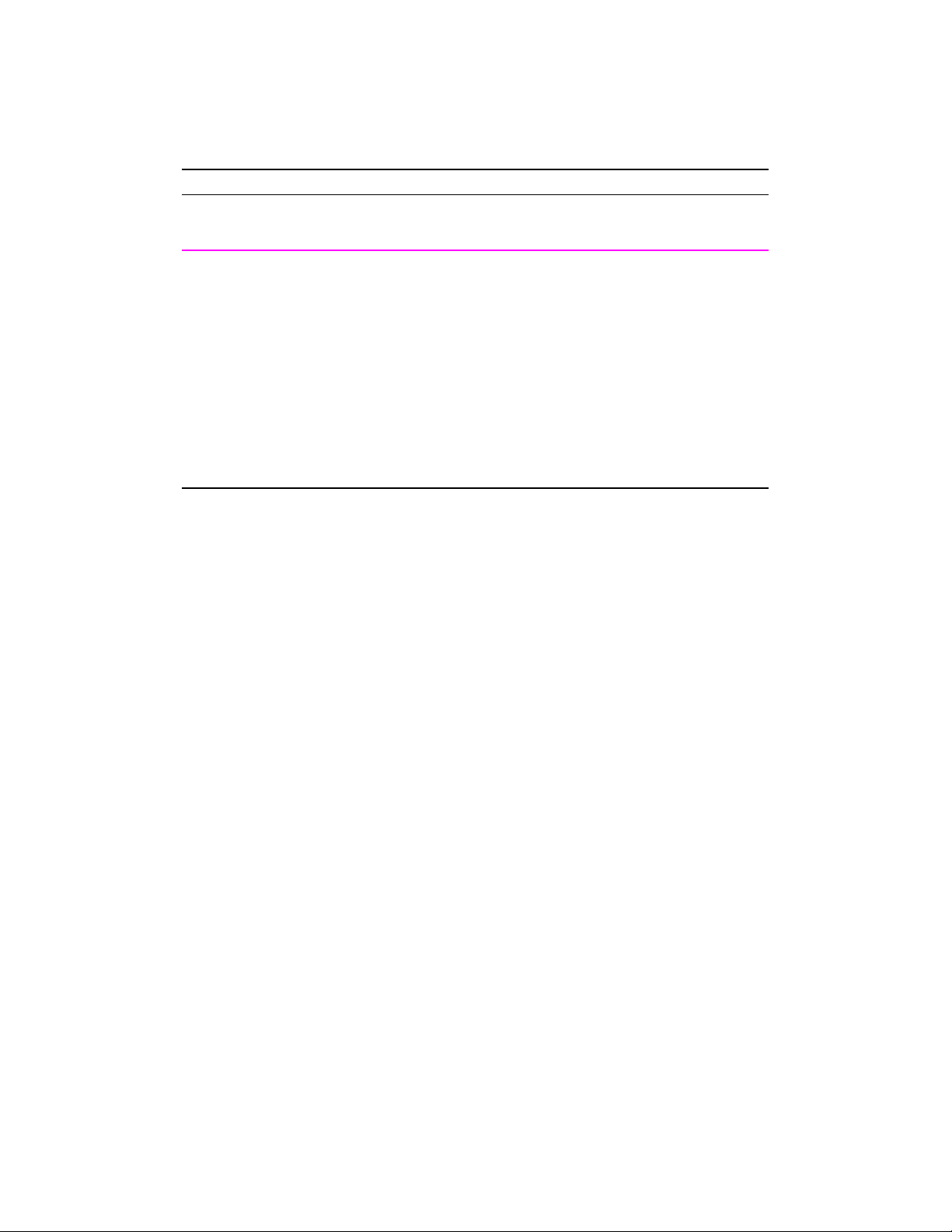
Általános nyomtatási problémák hibakeresése (folytatás)
Tünet Lehetséges ok Megoldás
Figyelem! jelzőfény villog. nyomtató felső fedele
nyitva van.
tonerkazetta hiányzik vagy
ninc s megfelelően behelyezve.
nyomtatóban elakadt a papír. Lapozza fel a „Papírelakadások
Zárja le szorosan a felső fedelet.
Győződjön meg arról, hogy van
a nyomtatóban tonerkazetta.
Próbálja meg kivenni és újra
behelyezni a kazettát.
elhárítása” c . szakaszt
a 84. oldalon.
82 4. fejezet Problémamegoldás
HU
Page 93

Speciális oldalak nyomtatása
nyomtató memóriáján belül spec iális oldalak találhatók, amelyek
segítségére lesznek a nyomtatóval kapc solatos problémák
diagnosztizálásában és feltárásában.
Demo oldal
Demo oldal nyomtatásához nyomja le a F
a nyomtató üzemkész.
OLYT T S
gombot amikor
Konfigurációs oldal
konfigurác iós oldalon található meg a nyomtató aktuális beállításainak és
tulajdonságainak nagy része. konfigurác iós oldal nyomtatásához nyomja
meg, majd engedje fel egyidejűleg a F
gombokat a nyomtató üzemkész állapotában. Ha van a nyomtatóba EIO
kártya telepítve, a második nyomtatásra kerülő oldal felsorol minden
EIO informác iót.
OLYT T S
és a F
EL D TTÖRLÉS
Tisztítási eljárás
nyomtatóban kétféle tisztítási eljárás áll rendelkezésre, a nyomtatómű és
a toner kazetta tisztítás. Ezek az eljárások megtisztítják a belső területeket,
beleértve a papírutat és a tonerkazettát. nyomtatómű tisztítás egy üres
lapot eredményez, amely kidobandó. Lapozza fel a „Nyomtató-tisztítási
eljárások használata” c . szakaszt a 71. oldalon.
Fontlista
Fontlista nyomtatásához használja a HP FontSmart programot (Windows)
vagy a HP LaserJet segédprogramot (Mac intosh).
HU
4. fejezet Problémamegoldás
83
Page 94

Papírelakadások elhárítása
Néha előfordulhat, hogy egy nyomtatási feladat közben a papír elakad.
z okok többek között a következők lehetnek:
z Rosszul- vagy túltöltött papírtálc ák.
z 2. vagy az opc ionális 3. tálc át eltávolították a nyomtatási
feladat közben.
z felső fedelet kinyitották a nyomtatási feladat közben.
z nyomtatás nem HP-nek megfelelő spec ifikác iójú médiára történt.
Lapozza fel a „Médiaspec ifikác iók” c . szakaszt a 137. oldalon.
z használt média mérete a támogatott tartományon kívül esik. Lapozza
fel a „Médiaspec ifikác iók” c . szakaszt a 137. oldalon.
Keresse meg és távolítsa el az elakadt papírt a következő oldalakon
található utasítások alapján. Ha a papírelakadás helye nem egyértelmű,
először a tonerkazetta környékét nézze meg.
Papírelakadás három helyen történhet:
z 2. tálc a vagy az opc ionális 3. tálc a papíradagolójának környéke.
z tonerkazetta környéke.
z Kimenet környéke.
Megjegyzés
84 4. fejezet Problémamegoldás
Papírelakadás után maradhat a nyomtatóban szabad (kiszóródott) toner. Ez
pár oldal nyomtatása után eltűnik. Lapozza fel a „Szabad (szóródó) toner”
c . szakaszt a 93. oldalon.
HU
Page 95

1
2
3
Papírelakadás: a
tonerkazetta környéke
1
Nyissa ki a felső fedelet.
VIGYÁZAT
Ebben a térségben a papírelakadás
eredményezhet szabad (szóródó) tonert
a lapon. Ha toner kerül a ruhájára, azt száraz
ronggyal törölje le majd hideg vízben mossa
ki. ( meleg víz beleköti a tonert az
anyagba.)
2
Vegye ki a tonerkazettát.
VIGYÁZAT
Károsodás megakadályozása végett ne
tegye ki a tonerkazettát fény hatásának
pár perc nél tovább. míg a nyomtatón kívül
van, árnyékolás c éljából fedje le
a tonerkazettát egy papírlappal.
3
Óvatosan emelje fel a regisztrác iós
lemezt. Ha a papír első éle látható,
óvatosan húzza a papírt a nyomtató
hátsó része felé, majd vegye ki
a nyomtatóból.
HU
Folytatás a következő oldalon.
4. fejezet Problémamegoldás
85
Page 96

4
Megjegyzés
Ha a papírt nagyon nehéz eltávolítani,
vagy az már a kimeneti területhez ért, akkor
az elakadást a kimeneti térségre vonatkozó,
a 88. oldalon található leírás szerint hárítsa
el.
4 Miután eltávolította az elakadt
papírt, óvatosan billentse vissza a
regisztrác iós lemezt. Helyezze vissza
a tonerkazettát és c sukja le a felső
fedelet.
Megjegyzés
Ha a tonerkazettát nehéz visszahelyezni,
győződjön meg arról, hogy a regisztrác iós
lapot visszabillentette alsó helyzetébe.
Ha a Figyelem! jelzőfény nem alszik ki,
még van elakadt papír a nyomtatóban.
Ellenőrizze a papíradagolási és a kimeneti
területeket.
86 4. fejezet Problémamegoldás
HU
Page 97

1
2
3
Papírelakadás: a 2. tálca
vagy az opcionális 3. tálca
papíradagolójának környéke
Megjegyzés
Ha a papír már a tonerkazetta környékéhez
ért, kövesse a 85. oldalon található
utasításokat. tonerkazetta környékéről
könnyebb papírt eltávolítani, mint a
papíradagoló környékéről.
1
Csúsztassa ki a 2. tálc át, hogy
láthatóvá váljon az elakadt papír.
2
Távolítsa el az összes rosszul adagolt
papírt a látható élüknél húzva.
Bizonyosodjon meg arról, hogy az
összes papír megfelelően be van
igazítva a tálc ába. Ha a 3. tálc a
telepítve van, távolítsa el az
összes rosszul adagolt papírt és
bizonyosodjon meg arról, hogy az
összes papír megfelelően be van
igazítva a 3. tálc ába.
HU
4
3
Ha elakadt papír van a papíradagoló
térségében és az a tonerkazetta
környékéről nem hozzáférhető, fogja
meg a papírt és óvatosan húzva
szabadítsa ki a nyomtatóból.
4
papír lenyomásával rögzítse helyére
a fém papíremelő lapot és c súsztassa
vissza a tálc át a nyomtatóba.
Megjegyzés
Ha a Figyelem! jelzőfény nem alszik
ki, még mindig van elakadt papír a
nyomtatóban. Ellenőrizze, hogy ninc s-e
elakadt papír a tonerkazetta és a hátsó
kimenet térségében.
4. fejezet Problémamegoldás
87
Page 98

2
1
3
Papírelakadás: a kimeneti
térség
VIGYÁZAT
Ebben a térségben a papírelakadás
eredményezhet szabad (szóródó) tonert
a lapon. Ha toner kerül a ruhájára, azt
száraz ronggyal törölje le majd hideg vízben
mossa ki. ( meleg víz beleköti a tonert
az anyagba.)
1
Nyissa ki a felső fedelet és vegye
ki a tonerkazettát. Nyissa ki a hátsó
kiadó tálc át.
Megjegyzés
felső fedél kinyitása szükséges ahhoz,
hogy a hátsó kimenet meghajtását kioldja a
papír eltávolításának egyszerűbbé tételéhez.
2
Ha a papír első éle nem vagy alig
látható a kazetta térségében, mindkét
kezét használva óvatosan húzza ki a
látható élt a nyomtató hátsó kimeneti
nyílásából. Óvatosan távolítsa el a
maradék elakadt papírt a nyomtatóból.
4
88 4. fejezet Problémamegoldás
3
Ha a papír majdnem tökéletesen
látható a felső kiadó tálc ából, óvatosan
húzza ki a maradék elakadt papírt
a nyomtatóból.
4
Helyezze vissza a tonerkazettát.
Zárja be a felső fedelet és a hátsó
kiadó tálc át.
Megjegyzés
Ha a Figyelem! jelzőfény nem alszik ki,
még mindig van elakadt papír a nyomtató
belsejében. Ellenőrizze, ninc s-e elakadt
papír a papíradagolási térségben és a
tonerkazetta környékén.
HU
Page 99
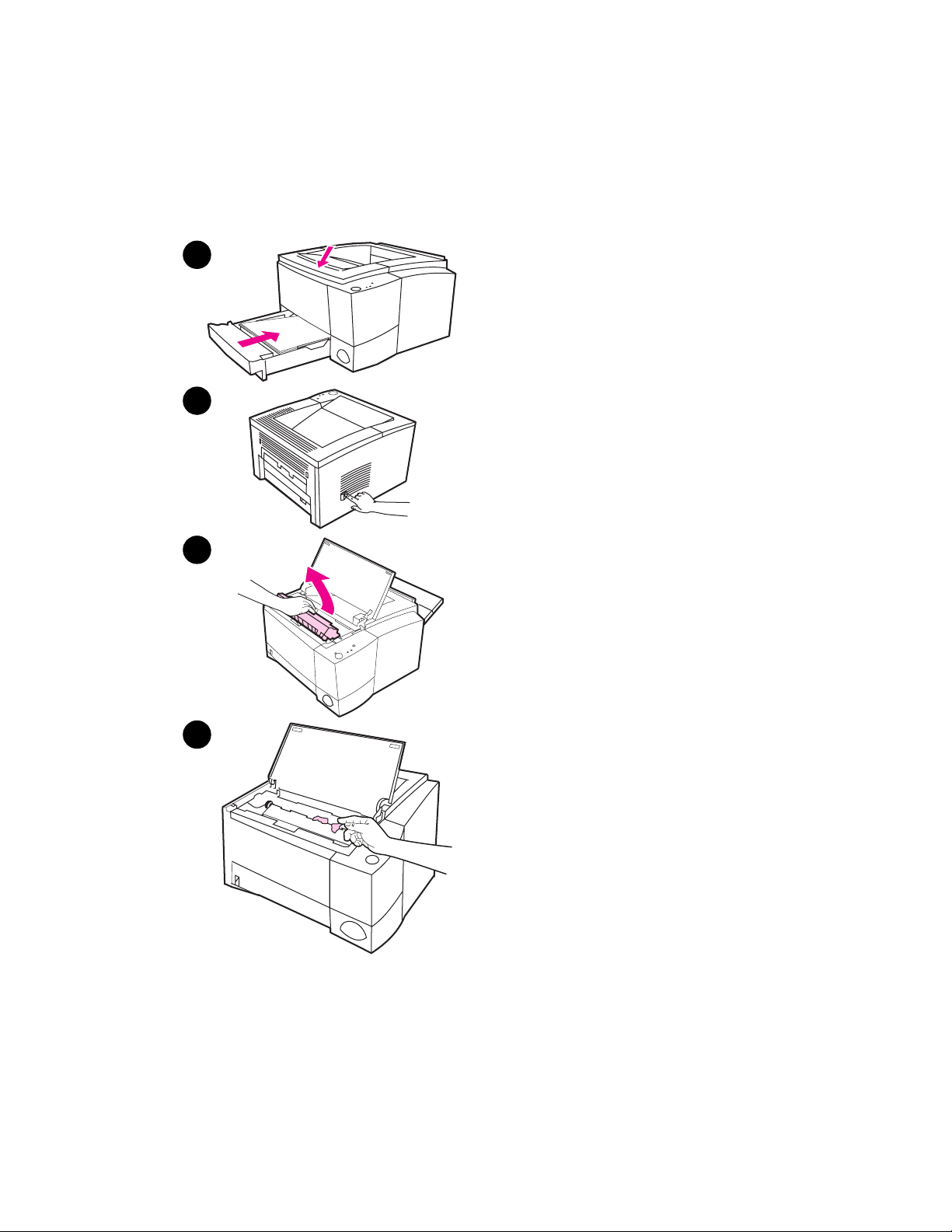
1
2
3
4
Papírelakadás: szakadt
papírdarabok eltávolítása
Kihúzáskor az elakadt papír egy darabja
néha leszakadhat. lkalmazza az alábbi
eljárást a nyomtatóban maradt kis
papírdarabok eltávolítására.
1
Győződjön meg arról, hogy a
tonerkazetta be van helyezve, a felső
zárófedél le van zárva és a 2. tálc a,
valamint (ha van) az opc ionális 3. tálc a
teljesen be van nyomva a nyomtatóba.
2
Kapc solja ki, majd ismét be a
nyomtatót. mikor a nyomtató újra
elindul, a hengerek továbbmozdítják
a papírdarabo(ka)t.
3
Nyissa ki a felső fedelet és vegye ki
a tonerkazettát. Nyissa ki a hátsó
kiadó tálc át.
4
Távolítsa el a papírdarabo(ka)t.
Ha a papír nem távolítható el kézzel,
ismételje meg az 1-4. lépéseket. Ha az
összes papír eltávolításra került, helyezze
vissza a tonerkazettát. Zárja le a felső
fedelet és a hátsó kiadó tálc át.
HU
4. fejezet Problémamegoldás
89
Page 100
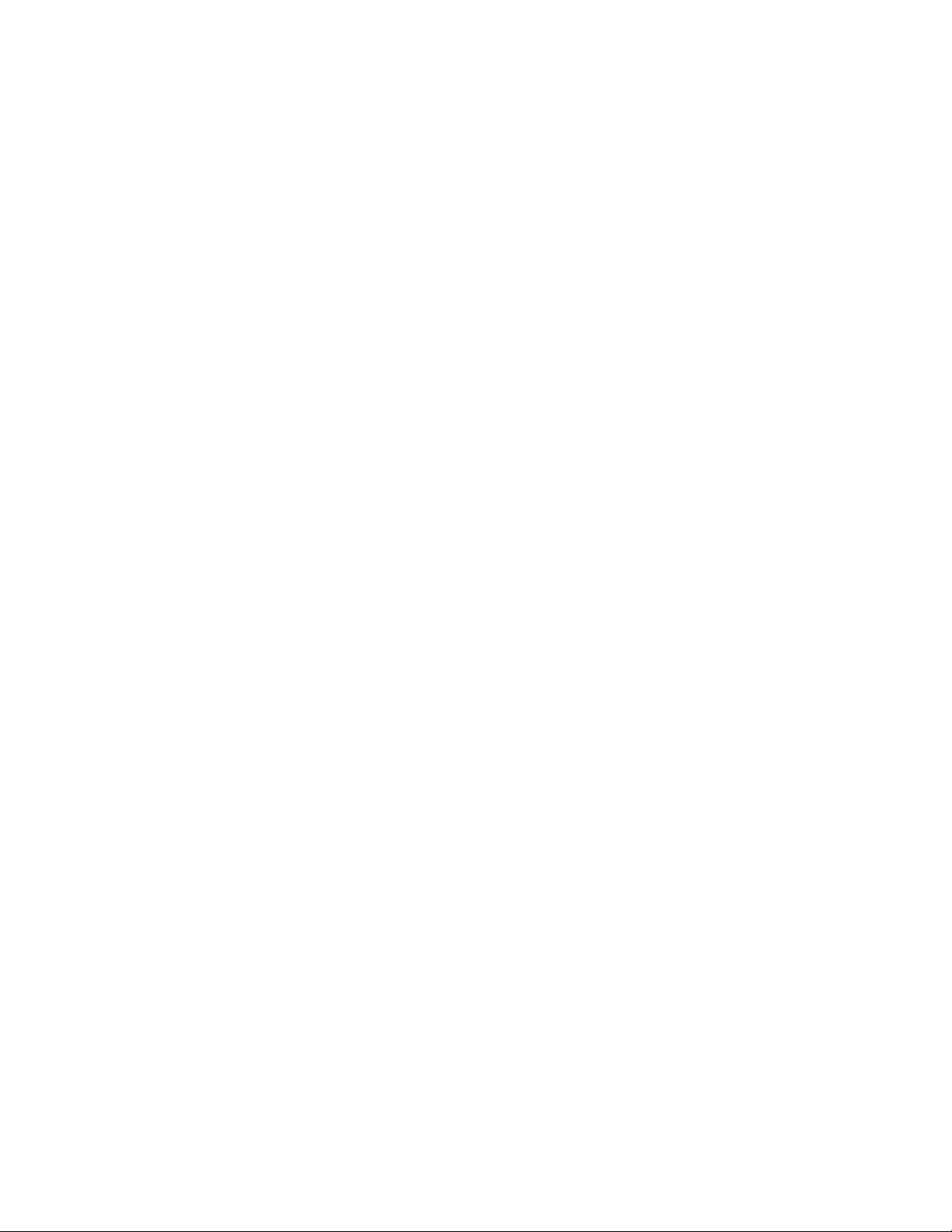
A nyomtatási minőséggel kapcsolatos problémák
megoldása
Nyomtatásminőségi ellenőrzőlista
ltalános nyomtatásminőségi problémák az alábbi ellenőrzőlista szeinrt
oldhatók meg.
z nyomtató-illesztőprogram ellenőrzésével győződjön meg arról,
hogy a lehető legjobb nyomtatási minőség opc iót használja (lásd
az 56. oldalt).
z Oszlassa el újra a tonert a tonerkazettában (lásd a 69. oldalt).
z Tisztítsa meg a nyomtató belsejét (lásd a 71. oldalt).
z Ellenőrizze a papír típusát és minőségét (lásd a 137. oldalt).
z Módosítsa a nyomtatási sűrűséget a szoftverben (lásd az 56. oldalt).
z Győződjön meg arról, hogy az Ec onoMode ki van kapc solva a
szoftverben (lásd az 54. oldalt).
z ltalános nyomtatási problémák hibakeresése (lásd a 78. oldalt).
z Helyezzen be új HP tonerkazettát és ellenőrizze újra a nyomtatás
minőségét. Kövesse a tonerkazettával szállított utasításokat.
90 4. fejezet Problémamegoldás
HU
